Page 1

LASERJET PRO MFP
Gebruikershandleiding
2
M521
Page 2
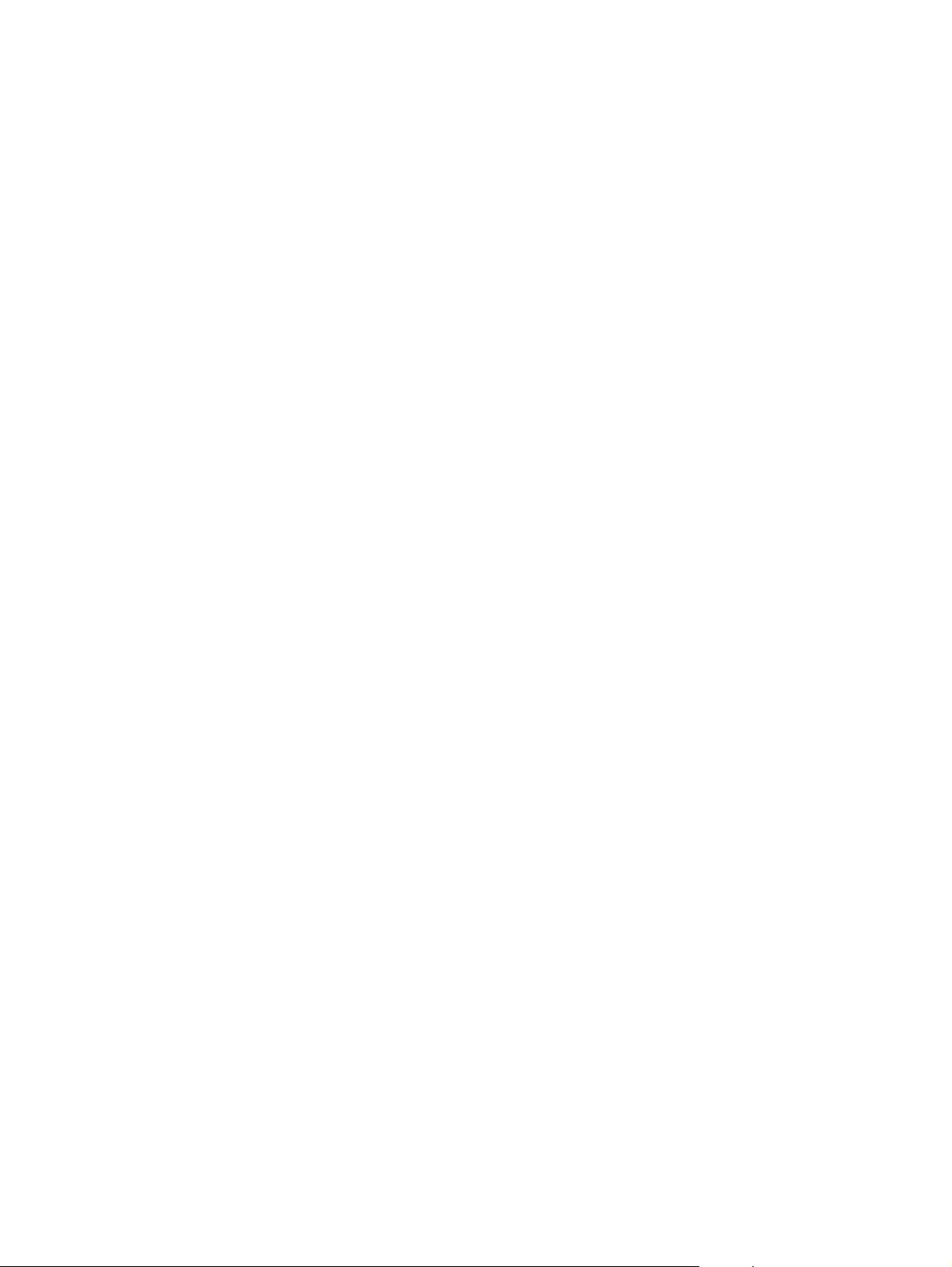
Page 3
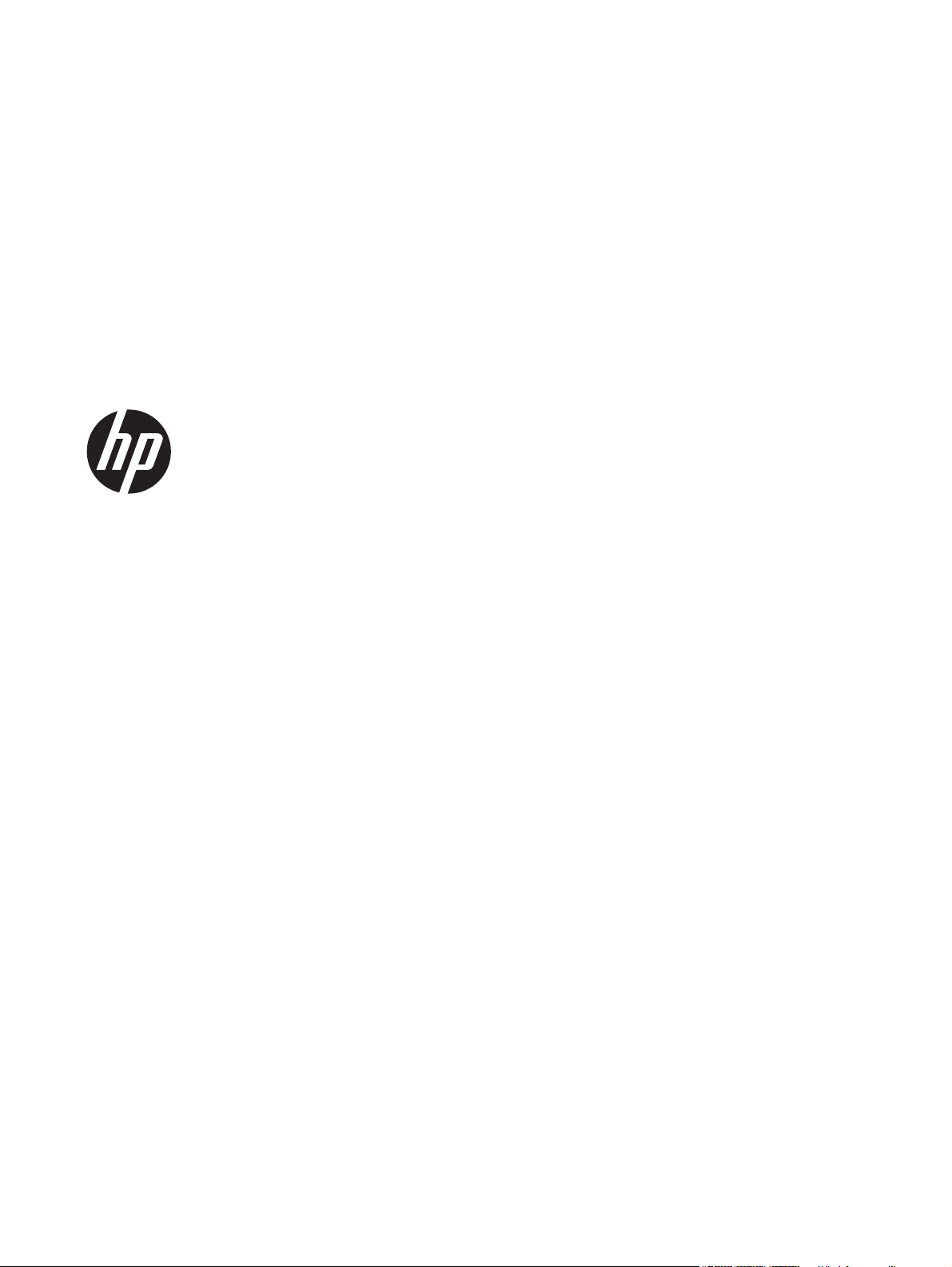
HP LaserJet Pro MFP M521
Gebruikershandleiding
Page 4
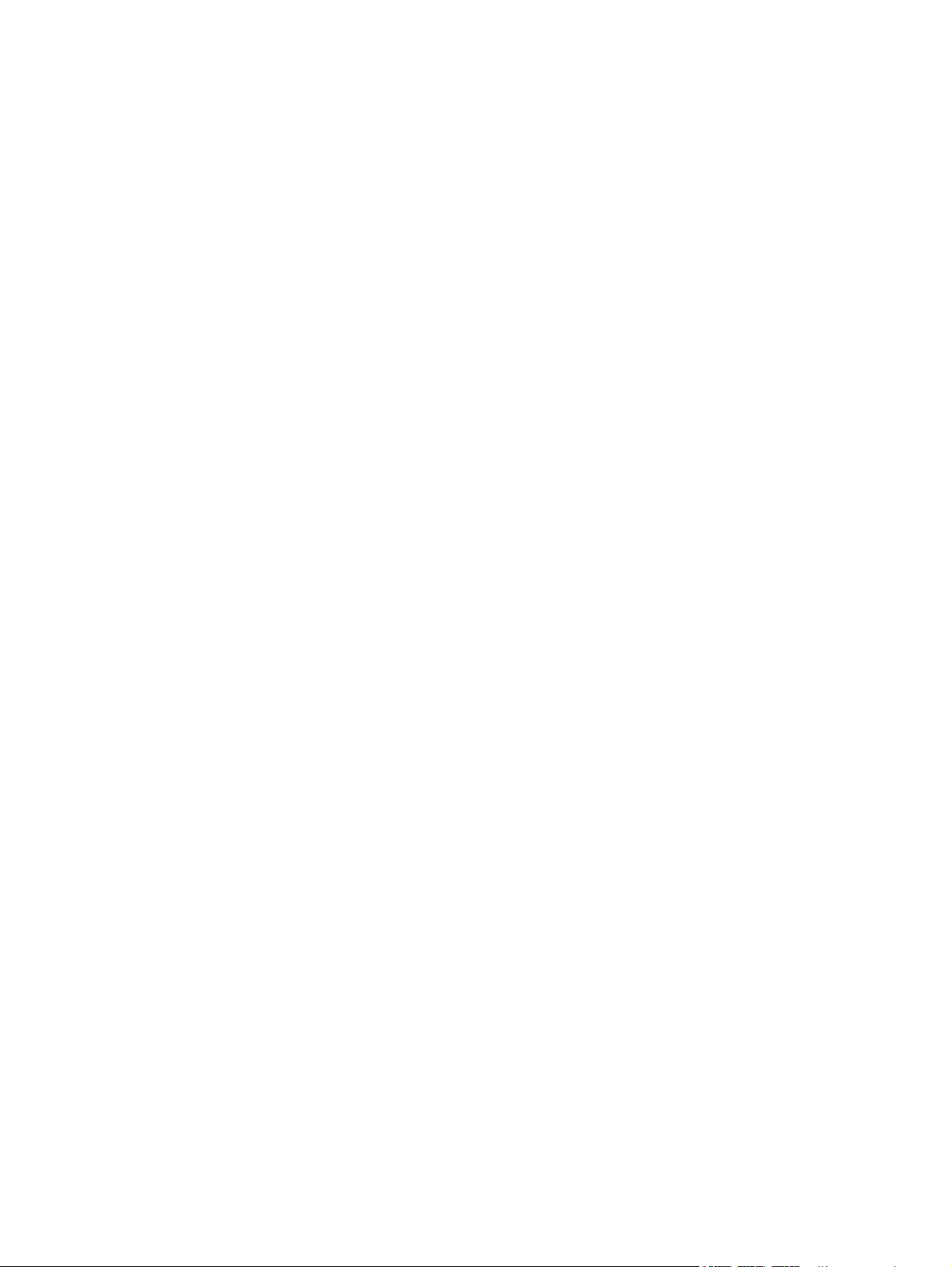
Copyright en licentie
© 2014 Copyright Hewlett-Packard
Development Company, L.P.
Verveelvoudiging, bewerking en vertaling
zonder voorafgaande schriftelijke
toestemming zijn verboden, behalve zoals
toegestaan door het auteursrecht.
De informatie in dit document kan zonder
vooraankondiging worden gewijzigd.
De enige garantie voor producten en
services van HP wordt uiteengezet in de
garantieverklaring die bij dergelijke
producten en services wordt geleverd. Niets
in deze verklaring mag worden opgevat als
een aanvullende garantie. HP is niet
aansprakelijk voor technische of
redactionele fouten of weglatingen in deze
verklaring.
Edition 1, 10/2014
Onderdeelnummer: A8P80-91083
Handelsmerken
®
, Acrobat® en PostScript® zijn
Adobe
handelsmerken van Adobe Systems
Incorporated.
Apple en het Apple-logo zijn handelsmerken
van Apple Computer, Inc., geregistreerd in
de VS en andere landen/regio's. iPod is een
handelsmerk van Apple Computer, Inc. iPod
is uitsluitend bedoeld voor legaal of door de
rechthebbende geautoriseerd kopiëren. Steel
geen muziek.
Bluetooth is een handelsmerk dat eigendom
is van de eigenaar en door Hewlett-Packard
Company onder licentie wordt gebruikt.
Microsoft®, Windows®, Windows® XP en
Windows Vista® zijn in de Verenigde
Staten gedeponeerde handelsmerken van
Microsoft Corporation.
®
is een gedeponeerd handelsmerk van
UNIX
The Open Group.
Page 5
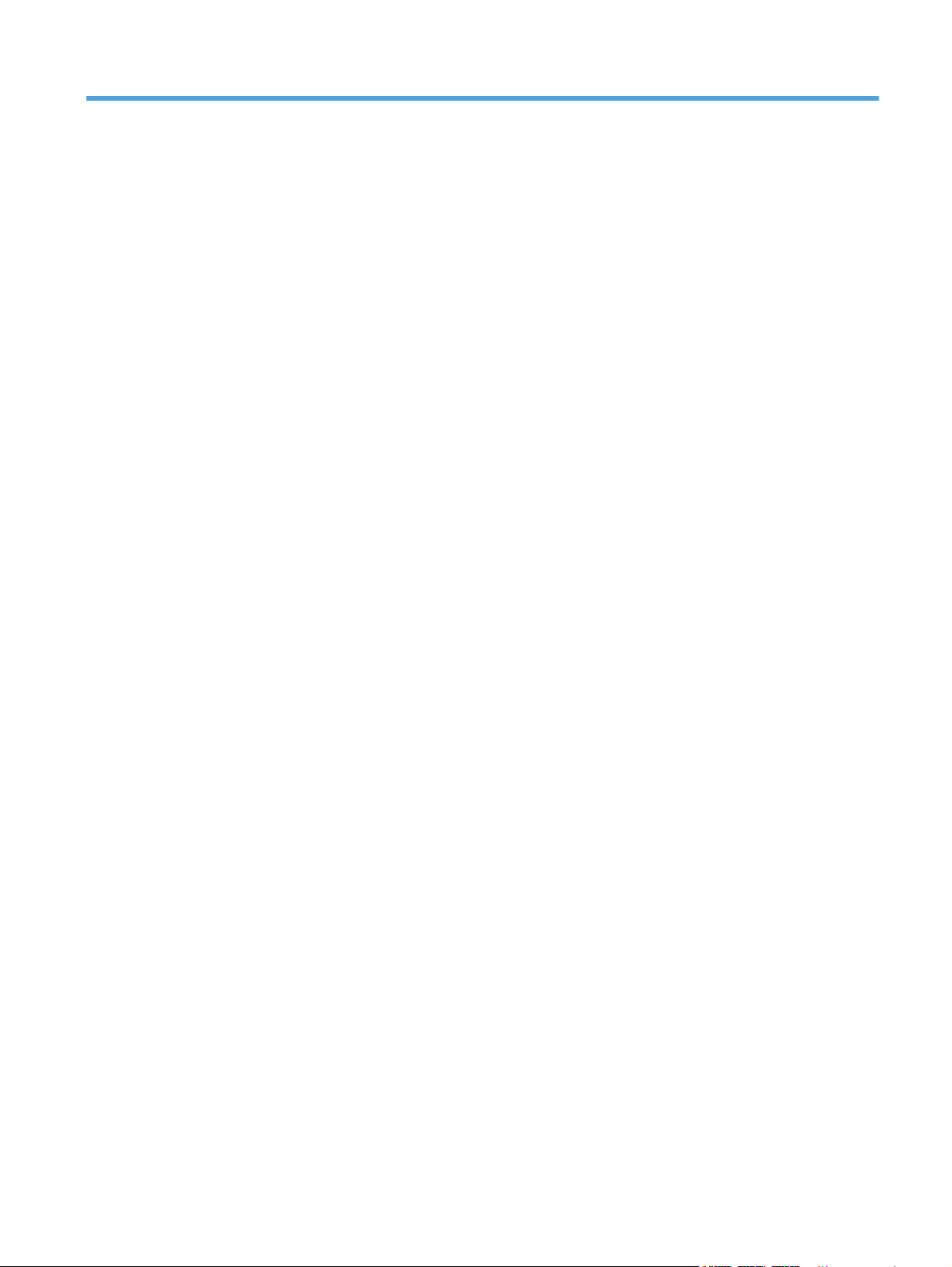
Inhoudsopgave
1 Inleiding ........................................................................................................................... 1
Productvergelijking ................................................................................................................... 2
Productweergaven ................................................................................................................... 4
Vooraanzicht van apparaat ........................................................................................ 4
Achteraanzicht van apparaat ..................................................................................... 5
Interfacepoorten ........................................................................................................ 6
Locatie van serienummer en modelnummer ................................................................... 7
Bedieningspaneel ..................................................................................................................... 8
Indeling van het bedieningspaneel .............................................................................. 8
Beginscherm bedieningspaneel ................................................................................... 9
Help-systeem op het bedieningspaneel ....................................................................... 10
Apparaatrapporten afdrukken ................................................................................................. 11
2 Papierladen .................................................................................................................... 13
Ondersteunde papierformaten ................................................................................................. 14
Ondersteunde papiersoorten ................................................................................................... 16
Lade 1 .................................................................................................................................. 17
Ladecapaciteit en afdrukrichting van het papier .......................................................... 17
Lade 1 vullen .......................................................................................................... 18
Lade 2 en optionele lade 3 ..................................................................................................... 20
Ladecapaciteit en afdrukrichting van het papier .......................................................... 20
Vul lade 2 en de optionele lade 3 ............................................................................. 21
Gebruik van de opties voor papieruitvoer ................................................................................. 23
Afdrukken naar de standaarduitvoerbak .................................................................... 23
Afdrukken naar de achterste uitvoerbak ..................................................................... 23
3 Onderdelen, benodigdheden en accessoires .................................................................... 25
Onderdelen, accessoires en benodigdheden bestellen ................................................................ 26
Beleid van HP ten aanzien van benodigdheden van derden ........................................................ 27
Anti-namaakwebsite van HP .................................................................................................... 28
Afdrukken wanneer een tonercartridge het einde van de geschatte levensduur heeft bereikt ............ 29
NLWW iii
Page 6
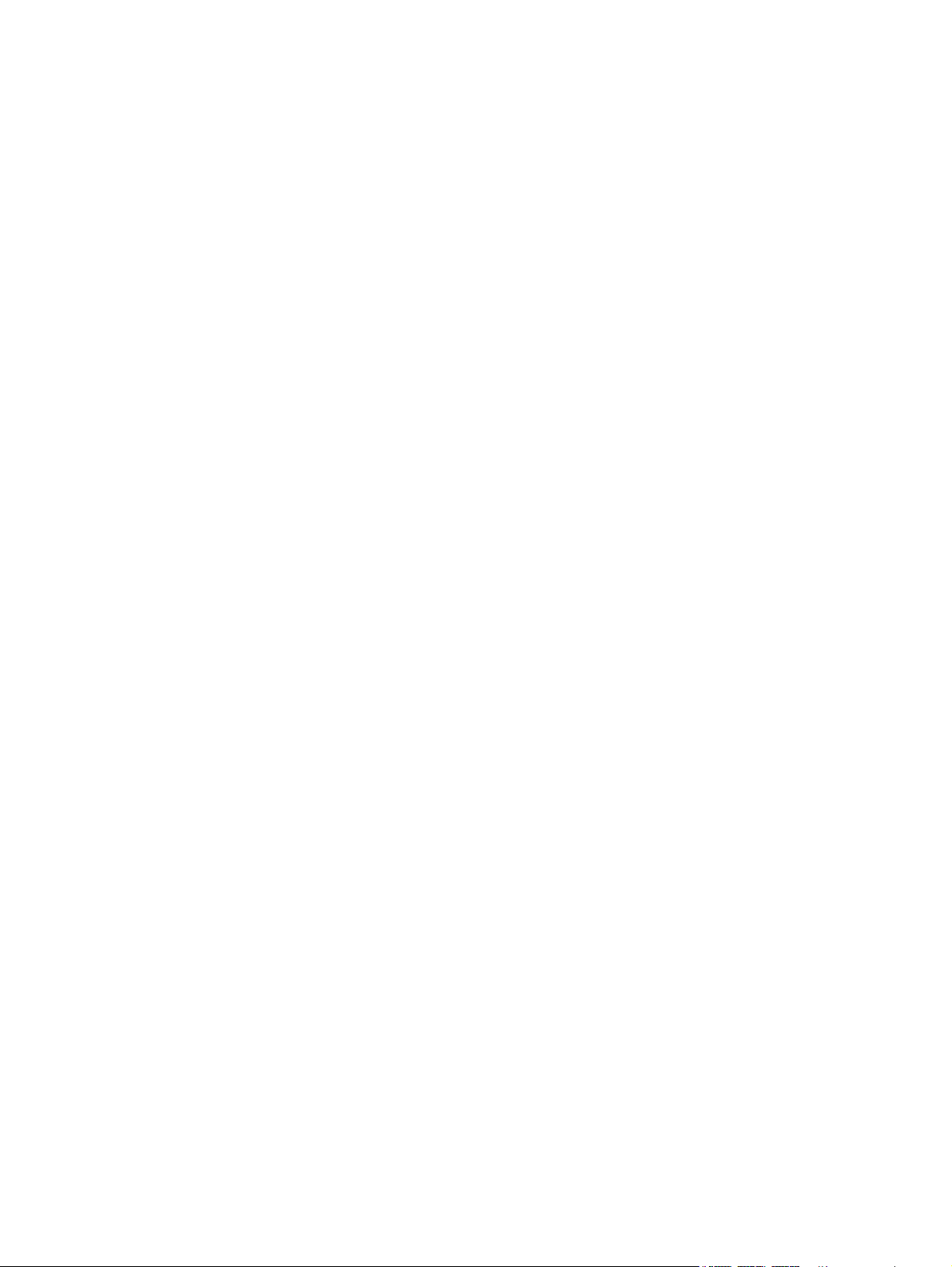
De instelling Vrijwel leeg in- of uitschakelen ................................................................ 29
Zelfreparatie-onderdelen voor de klant ..................................................................................... 31
Accessoires ........................................................................................................................... 33
Tonercartridge ....................................................................................................................... 34
Afbeelding van tonercartridge .................................................................................. 34
Informatie over tonercartridges ................................................................................. 35
Tonercartridge recyclen ............................................................................ 35
Bewaren van tonercartridges ..................................................................... 35
Beleid van HP ten aanzien van tonercartridges die niet van HP zijn ................ 35
De tonercartridge vervangen .................................................................................... 36
4 Afdrukken ...................................................................................................................... 39
Ondersteunde printerdrivers (Windows) .................................................................................... 40
HP Universal Print Driver (UPD) ................................................................................. 40
Installatiemodi UPD .................................................................................. 41
Instellingen van de afdruktaak wijzigen (Windows) .................................................................... 42
Prioriteit voor wijzigen instellingen afdruktaak ............................................................ 42
De instellingen voor alle afdruktaken wijzigen totdat het softwareprogramma wordt
gesloten ................................................................................................................. 42
De standaardinstellingen voor alle afdruktaken wijzigen .............................................. 43
De configuratie-instellingen van het product wijzigen ................................................... 43
Instellingen van de afdruktaak wijzigen (Mac OS X) ................................................................... 44
Prioriteit voor wijzigen instellingen afdruktaak ............................................................ 44
De instellingen voor alle afdruktaken wijzigen totdat het softwareprogramma wordt
gesloten ................................................................................................................. 44
De standaardinstellingen voor alle afdruktaken wijzigen .............................................. 45
De configuratie-instellingen van het product wijzigen ................................................... 45
Afdruktaken (Windows) .......................................................................................................... 46
Een afdruksnelkoppeling gebruiken (Windows) ........................................................... 46
Een afdruksnelkoppeling maken (Windows) ............................................................... 48
Automatisch dubbelzijdig afdrukken (Windows) ......................................................... 51
Handmatig dubbelzijdig afdrukken (Windows) ........................................................... 53
Meerdere pagina's per vel afdrukken (Windows) ........................................................ 57
De afdrukrichting selecteren (Windows) ..................................................................... 59
De papiersoort selecteren (Windows) ........................................................................ 61
De eerste of laatste pagina op ander papier afdrukken (Windows) ............................... 64
De schaal van een document aanpassen aan het papierformaat (Windows) ................... 67
Een brochure maken (Windows) ............................................................................... 69
Het papierformaat selecteren (Windows) ................................................................... 70
Een aangepast papierformaat selecteren (Windows) ................................................... 70
Watermerken afdrukken (Windows) .......................................................................... 71
iv NLWW
Page 7
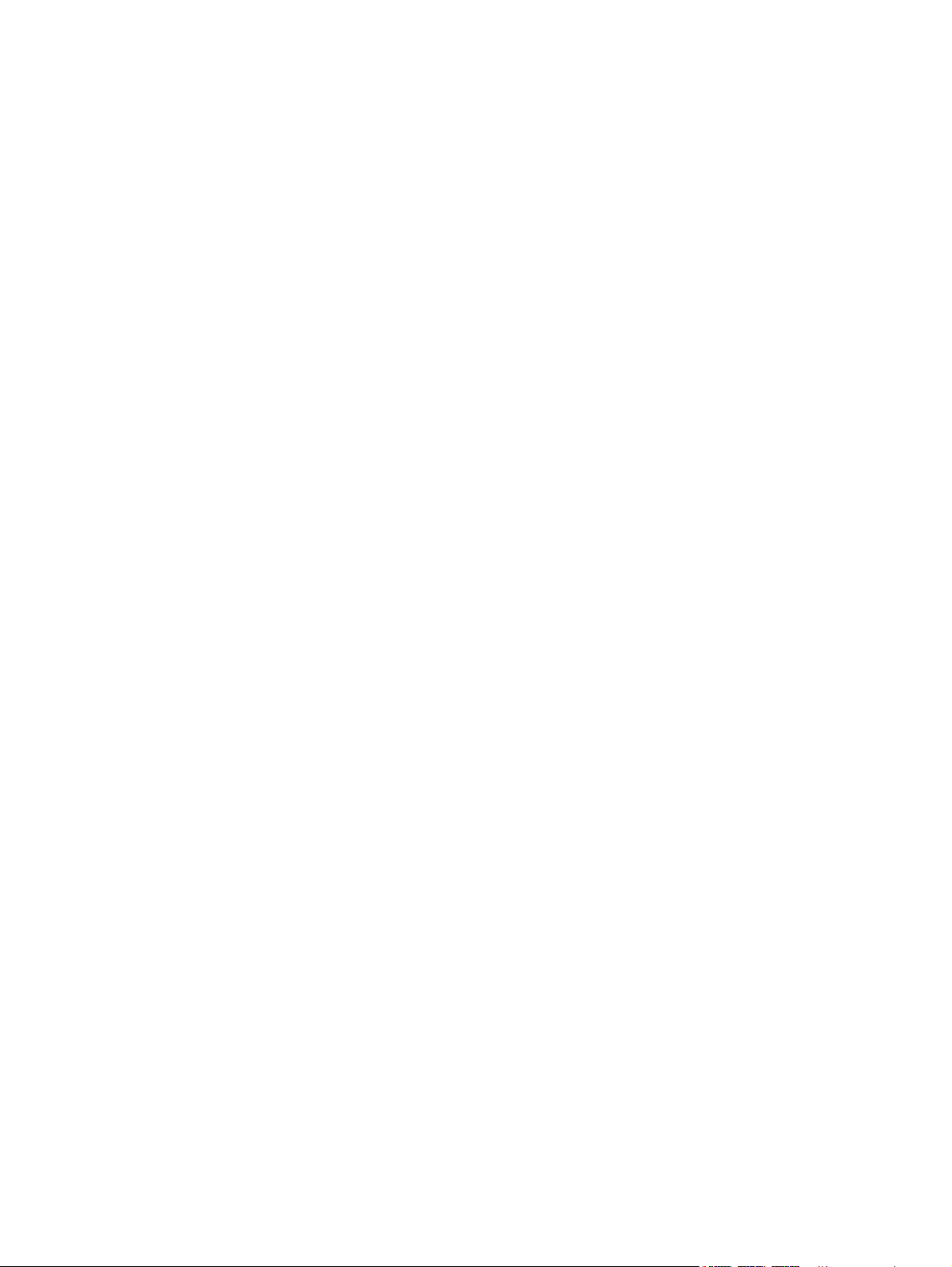
Een afdruktaak annuleren (Windows) ........................................................................ 72
Afdruktaken (Mac OS X) ......................................................................................................... 73
Een afdrukvoorinstelling gebruiken (Mac OS X) .......................................................... 73
Een afdrukvoorinstelling maken (Mac OS X) ............................................................... 73
Automatisch dubbelzijdig afdrukken (Mac OS X) ........................................................ 74
Handmatig dubbelzijdig afdrukken (Mac OS X) .......................................................... 75
Meerdere pagina's per vel afdrukken (Mac OS X) ....................................................... 75
De afdrukrichting selecteren (Mac OS X) .................................................................... 75
De papiersoort selecteren (Mac OS X) ....................................................................... 76
Een voorblad afdrukken (Mac OS X) ......................................................................... 76
Een document aanpassen aan paginagrootte (Mac OS X) ............................................ 76
Een brochure maken (Mac OS X) .............................................................................. 77
Het papierformaat selecteren (Mac OS X) .................................................................. 77
Een aangepast papierformaat selecteren (Mac OS X) .................................................. 77
Watermerken afdrukken (Mac OS X) ......................................................................... 77
Een afdruktaak annuleren (Mac OS X) ....................................................................... 78
Afdrukken van archiefkwaliteit maken ....................................................................................... 79
HP ePrint gebruiken ................................................................................................................ 80
AirPrint gebruiken .................................................................................................................. 81
Direct afdrukken via USB ........................................................................................................ 82
5 Kopiëren ........................................................................................................................ 83
Nieuwe standaardinstellingen voor kopiëren instellen ................................................................. 84
Standaardinstellingen voor kopiëren herstellen .......................................................................... 85
Eén kopie maken ................................................................................................................... 86
Meerdere kopieën maken ....................................................................................................... 87
Een origineel met meerdere pagina's kopiëren .......................................................................... 88
Identiteitsbewijzen kopiëren .................................................................................................... 89
Een kopieertaak sorteren ......................................................................................................... 90
Dubbelzijdig kopiëren (duplex) ................................................................................................ 91
Automatisch dubbelzijdig kopiëren ............................................................................ 91
Handmatig dubbelzijdig kopiëren ............................................................................. 92
Kopieën vergroten of verkleinen ............................................................................................... 93
Kopieerkwaliteit optimaliseren ................................................................................................. 94
De helderheid of donkerte voor kopieën aanpassen ................................................................... 95
Kopiëren in conceptmodus ...................................................................................................... 96
Het papierformaat en de papiersoort voor kopiëren op speciaal papier instellen ........................... 97
6 Scannen ......................................................................................................................... 99
Scannen via de HP Scan-software (Windows) .......................................................................... 100
Scannen via de HP Scan-software (Mac OS X) ......................................................................... 101
NLWW v
Page 8
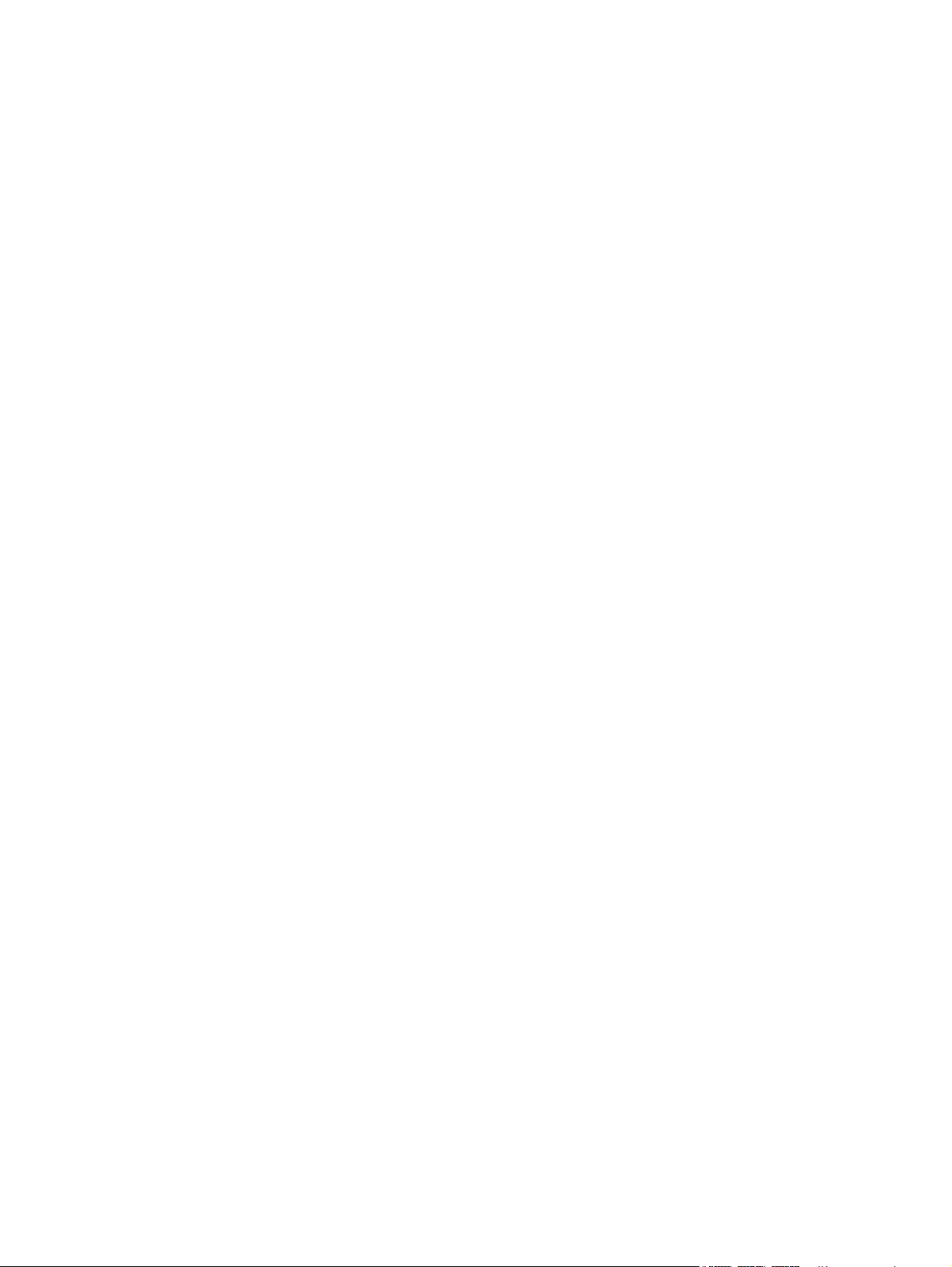
Scannen naar een USB-flashstation ......................................................................................... 102
Stel de map voor scannen naar netwerk en scannen naar e-mail in ............................................ 103
De functie Scannen naar netwerkmap configureren ................................................... 103
De functie Scannen naar e-mail configureren ............................................................ 103
Scannen naar een netwerkmap .............................................................................................. 105
Scannen naar e-mail ............................................................................................................. 106
Scannen via andere software ................................................................................................ 107
Scannen vanuit een TWAIN-compatibel programma (Windows) ................................. 107
Scannen vanuit een WIA-compatibel programma (Windows) ..................................... 107
7 Fax .............................................................................................................................. 109
Het apparaat instellen als fax ................................................................................................ 110
Faxpoort aansluiten op een telefoonlijn .................................................................... 110
Extra apparatuur aansluiten .................................................................................... 110
Een fax met een antwoordapparaat instellen ............................................. 111
Fax instellen met een extra telefoontoestel ................................................. 112
De stand-alone fax instellen .................................................................................... 113
Faxtijd, faxdatum en faxkopregel configureren ......................................................... 113
De tijd, de datum en de faxkopregel instellen via het bedieningspaneel ........ 113
De tijd, de datum en de faxkoptekst instellen met de Wizard Fax instellen
van HP (Windows) ................................................................................. 114
Het telefoonboek gebruiken ................................................................................................... 115
Snelkiesnummers maken en bewerken ..................................................................... 115
Groepskiescodes maken en bewerken ..................................................................... 115
Snelkiesnummers verwijderen ................................................................................. 116
Groepskiescodes verwijderen ................................................................................. 116
Instellingen voor het verzenden van faxen configureren ............................................................ 117
Speciale kiessymbolen en opties instellen ................................................................. 117
Voorkiesnummers instellen ....................................................................... 117
Kiestoondetectie instellen ........................................................................................ 118
Toon- of pulskiezen ................................................................................. 118
Opties voor automatische nummerherhaling ............................................................. 118
Het contrast en de resolutie instellen ........................................................................ 119
De standaardwaarde voor licht/donker (contrast) instellen .......................... 119
De resolutie instellen ............................................................................... 119
Factuurcodes instellen ............................................................................................ 120
Instellingen voor het ontvangen van faxen configureren ............................................................ 122
Fax doorsturen instellen ......................................................................................... 122
De antwoordmodus instellen ................................................................................... 123
Faxnummers blokkeren of deblokkeren .................................................................... 123
Het aantal belsignalen instellen ............................................................................... 124
vi NLWW
Page 9
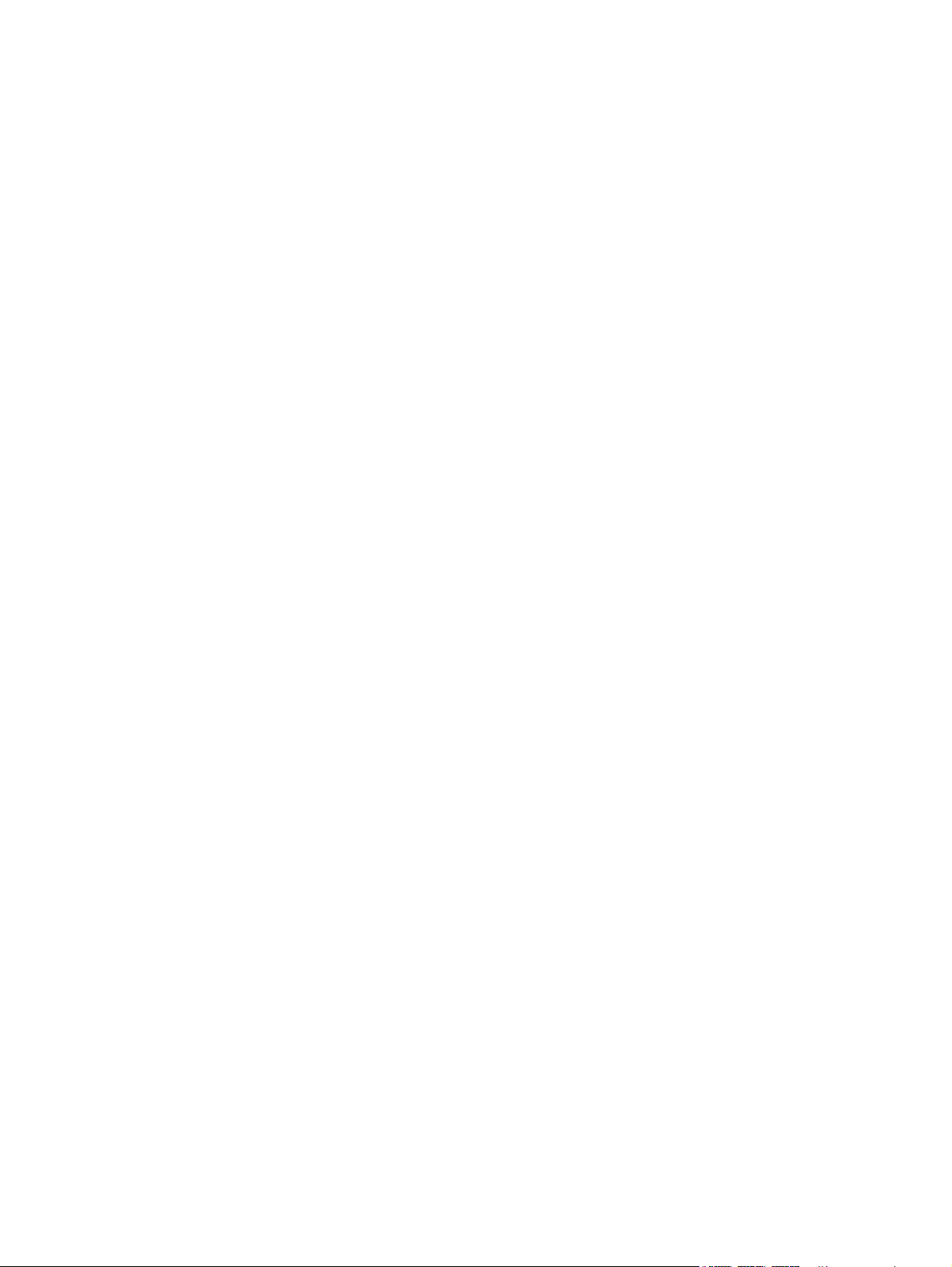
Specifieke belsignalen instellen ............................................................................... 125
Inkomende faxen automatisch verkleinen .................................................................. 125
Instellingen voor het opnieuw afdrukken van faxen configureren ................................. 126
Het volume van de faxgeluiden instellen ................................................................... 126
Het volume van waarschuwingen, de telefoonlijn en het belsignaal instellen .. 126
Het stempelen van ontvangen faxen instellen ............................................................ 126
De functie Privé ontvangen instellen ......................................................................... 127
Faxen ophalen instellen ........................................................................................................ 127
Fax gebruiken ..................................................................................................................... 129
Ondersteunde faxprogramma's ............................................................................... 129
Een fax annuleren ................................................................................................. 129
De huidige fax annuleren ........................................................................ 129
Een faxtaak in de wachtrij annuleren ........................................................ 130
Faxen uit het geheugen verwijderen ........................................................................ 130
Fax gebruiken op een DSL-, PBX- of ISDN-systeem ..................................................... 130
DSL ...................................................................................................... 131
PBX ...................................................................................................... 131
ISDN .................................................................................................... 131
Fax gebruiken op een VoIP-service .......................................................................... 131
Bij stroomuitval blijft de inhoud van het faxgeheugen behouden .................................. 132
Beveiligingskwesties bij het verbinden van interne netwerken met publieke
telefoonlijnen ........................................................................................................ 132
Faxen vanaf de flatbedscanner ............................................................................... 132
Faxen vanuit de documentinvoer ............................................................................. 133
Snelkiescodes en groepskiescodes gebruiken ........................................................... 134
Een fax verzenden vanuit de software (Windows) ..................................................... 134
Een fax verzenden via een op de faxlijn aangesloten telefoon .................................... 135
Een fax verzenden met bevestiging ......................................................................... 136
Uitgestelde verzending van een fax plannen ............................................................. 136
Een fax met een elektronisch en een papierdocument versturen ................................... 137
Gebruik van toegangscodes, creditcards of telefoonkaarten ....................................... 137
Faxen internationaal versturen ................................................................. 137
Een fax afdrukken ................................................................................................. 138
Een fax opnieuw afdrukken ..................................................................... 139
Ontvangen faxen automatisch dubbelzijdig afdrukken ................................ 140
Een opgeslagen fax afdrukken wanneer de functie Privé ontvangen is
ingeschakeld ......................................................................................... 140
Faxen ontvangen wanneer er faxtonen te horen zijn op de telefoonlijn ........................ 141
8 Beheer en onderhoud ................................................................................................... 143
De HP Reconfiguration Utility gebruiken om de apparaatverbinding te wijzigen (Windows) .......... 144
NLWW vii
Page 10
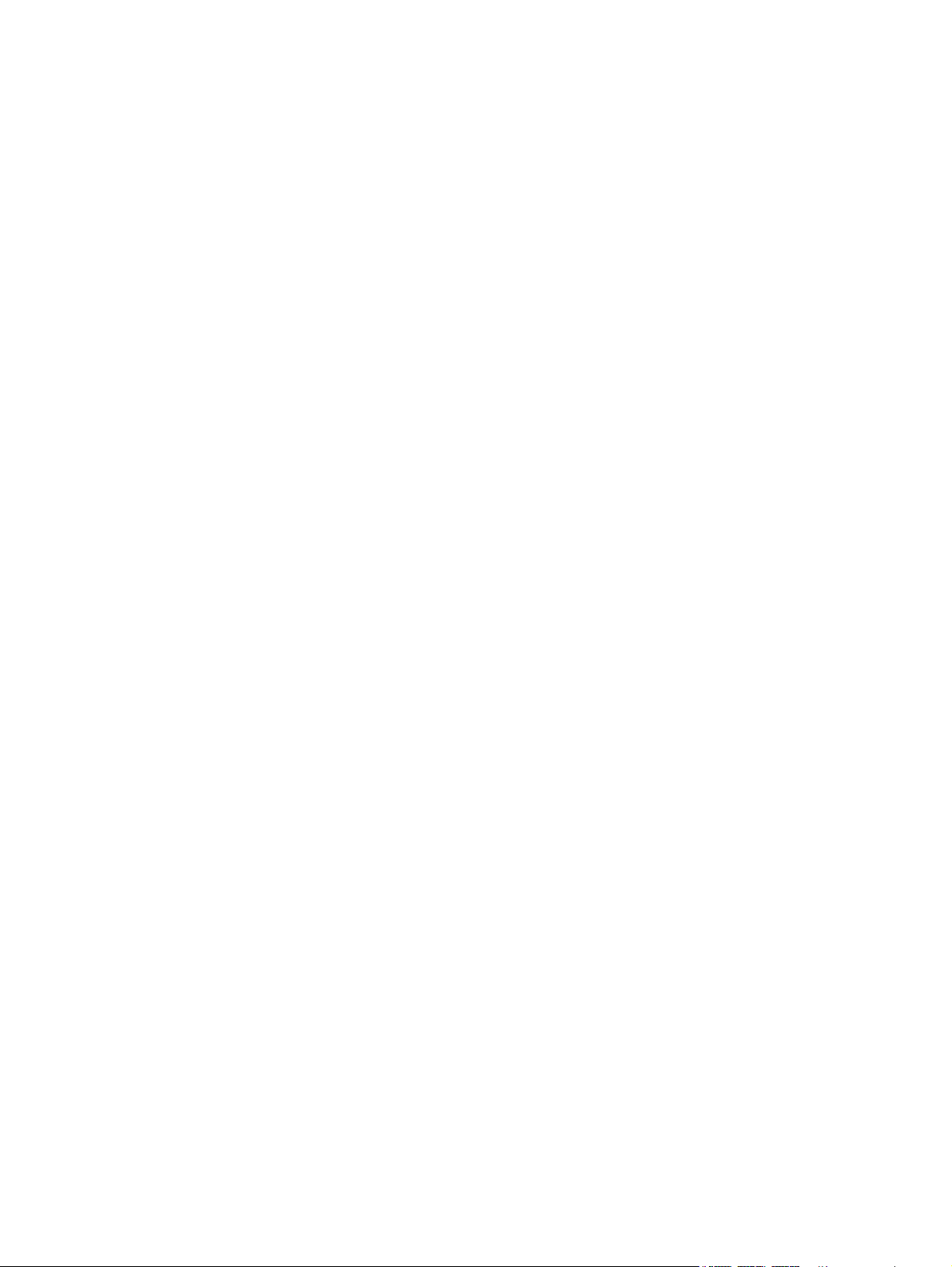
HP Wireless Direct-afdrukken instellen .................................................................................... 145
Toepassingen van HP Webservices gebruiken ......................................................................... 146
IP-netwerkinstellingen configureren ......................................................................................... 147
Disclaimer voor printer delen .................................................................................. 147
Netwerkinstellingen weergeven of wijzigen .............................................................. 147
IPv4 TCP/IP-parameters handmatig configureren via het bedieningspaneel .................. 147
De naam van het apparaat in het netwerk wijzigen ................................................... 148
Instellingen verbindingssnelheid en duplexwerking .................................................... 149
HP Device Toolbox (Windows) .............................................................................................. 150
HP Utility voor Mac OS X ...................................................................................................... 153
HP Utility openen .................................................................................................. 153
Functies van HP Utility ............................................................................................ 153
HP Web Jetadmin software gebruiken .................................................................................... 154
Energiezuinige instellingen .................................................................................................... 155
Afdrukken met EconoMode .................................................................................... 155
Sluimervertraging instellen ...................................................................................... 155
Uitschakelvertraging instellen .................................................................................. 156
Beveiligingsfuncties van het apparaat ..................................................................................... 157
Het apparaat vergrendelen .................................................................................... 157
Het wachtwoord van het apparaat instellen of wijzigen ............................................. 157
De firmware bijwerken ......................................................................................................... 159
Firmware handmatig bijwerken ............................................................................... 159
Apparaat instellen om firmware automatisch bij te werken ......................................... 159
9 Problemen oplossen ..................................................................................................... 161
Controlelijst voor het oplossen van problemen ......................................................................... 162
Stap 1: Zorgen dat het apparaat goed is ingesteld ................................................... 162
Stap 2: Controleer de bekabeling of de draadloze verbinding ................................... 162
Stap 3: Controleer op het bedieningspaneel of er een foutbericht wordt weergegeven . . 163
Stap 4: Het papier controleren ............................................................................... 163
Stap 5: De software controleren .............................................................................. 163
Stap 6: Test de afdrukfunctie .................................................................................. 163
Stap 7: Test de kopieerfunctie ................................................................................. 164
Stap 8: De faxfunctionaliteit testen .......................................................................... 164
Stap 9: De tonercartridge controleren ...................................................................... 164
Stap 10: Probeer een afdruktaak vanaf de computer te verzenden .............................. 164
Stap 11: Controleer of het product is verbonden met het netwerk. ............................... 165
De fabrieksinstellingen herstellen ............................................................................................ 166
Help-systeem op het bedieningspaneel ................................................................................... 167
Papier wordt niet goed ingevoerd of loopt vast ........................................................................ 168
Het apparaat pakt geen papier op .......................................................................... 168
viii NLWW
Page 11
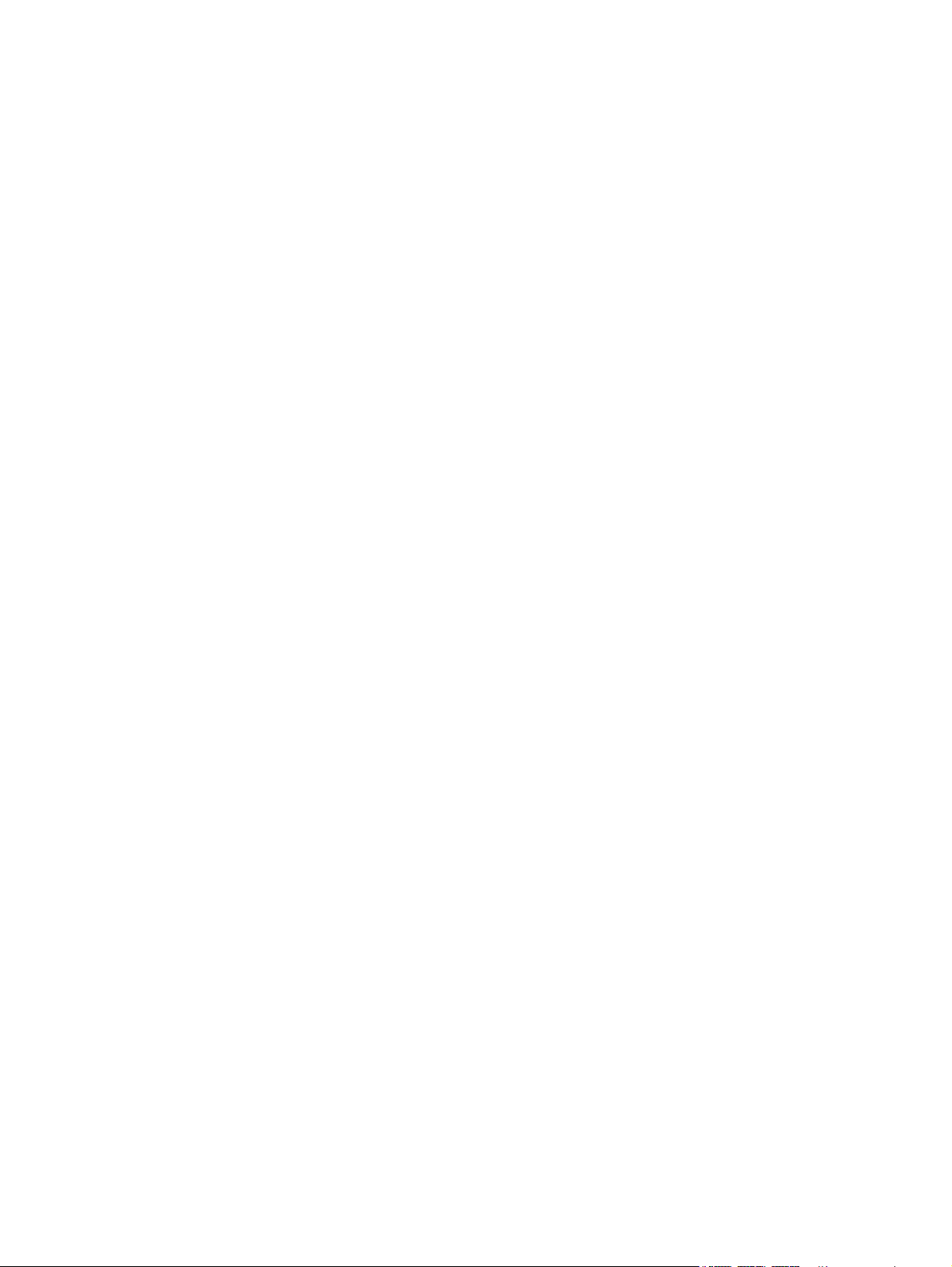
Het apparaat pakt meerdere vellen papier op. ......................................................... 168
Het papier in de documentinvoer loopt vast of scheef of er worden meerdere vellen
tegelijk doorgevoerd ............................................................................................. 169
Papierstoringen in de lades voorkomen .................................................................... 169
Storingen verhelpen ............................................................................................................. 170
Storingslocaties ..................................................................................................... 170
Storingen verhelpen in de documentinvoer ............................................................... 172
Storingen verhelpen in het uitvoergebied .................................................................. 174
Papierstoringen in lade 1 verhelpen ........................................................................ 176
Papierstoringen in lade 2 of de optionele lade 3 verhelpen ........................................ 179
Storingen verhelpen in de fuser ............................................................................... 183
Storingen in de duplexeenheid verhelpen ................................................................. 185
De afdrukkwaliteit verbeteren ................................................................................................ 187
Afdrukken vanuit een ander softwareprogramma ...................................................... 187
De instelling voor de papiersoort controleren voor een afdruktaak ............................... 187
De instelling voor de papiersoort controleren (Windows) ............................. 187
De instelling voor de papiersoort controleren (Mac OS X) ........................... 188
De status van tonercartridges controleren ................................................................. 188
Een reinigingspagina afdrukken .............................................................................. 188
Een tonercartridge visueel inspecteren ..................................................................... 189
Papier en afdrukomgeving controleren ..................................................................... 189
Papier gebruiken dat voldoet aan de specificaties van HP ........................... 189
Omgeving van het product controleren ..................................................... 189
EconoMode-instellingen controleren ......................................................................... 190
Een andere printerdriver proberen .......................................................................... 190
De kopieerkwaliteit verbeteren ............................................................................................... 192
Controleren of er geen vuil of vlekken op de glasplaat van de scanner zitten ................ 192
Papierinstellingen controleren ................................................................................. 193
Optimaliseren voor tekst of afbeeldingen ................................................................. 194
Rand-tot-rand kopiëren ........................................................................................... 194
De oppakrollen en het scheidingskussen in de documentinvoer reinigen ....................... 195
De scankwaliteit verbeteren ................................................................................................... 196
Controleren of er geen vuil of vlekken op de glasplaat van de scanner zitten ................ 196
De oppakrollen en het scheidingskussen in de documentinvoer reinigen ....................... 197
De faxkwaliteit verbeteren ..................................................................................................... 199
Controleren of er geen vuil of vlekken op de glasplaat van de scanner zitten ................ 199
Resolutie-instelling voor het verzenden van faxen controleren ...................................... 200
Instellingen voor foutcorrectie controleren ................................................................. 201
Naar een ander faxapparaat verzenden .................................................................. 201
De oppakrollen en het scheidingskussen in de documentinvoer reinigen ....................... 201
Instelling voor aanpassen aan paginagrootte controleren ........................................... 202
NLWW ix
Page 12
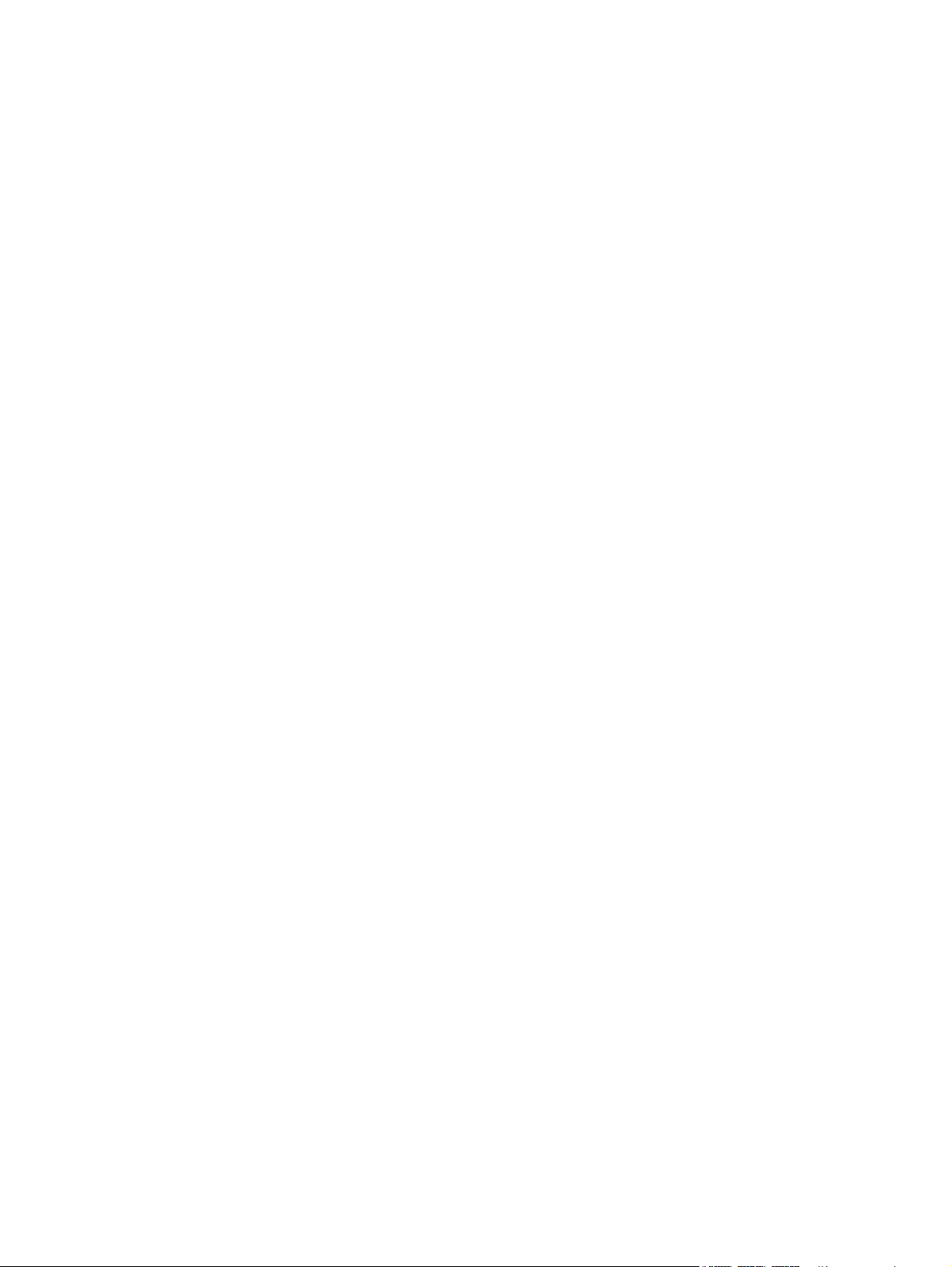
Faxapparaat van de afzender controleren ................................................................ 202
Het apparaat drukt niet of langzaam af .................................................................................. 203
Het apparaat drukt niet af ...................................................................................... 203
Het apparaat drukt langzaam af ............................................................................. 204
Problemen met direct afdrukken via USB oplossen .................................................................... 205
Het menu USB-flashstation wordt niet geopend wanneer u het USB-flashstation plaatst ... 205
Het bestand wordt niet afgedrukt vanaf het USB-flashstation ....................................... 205
Het bestand dat u wilt afdrukken, wordt niet in het menu USB-flashdrive weergegeven . . 206
Faxproblemen oplossen ........................................................................................................ 207
Controlelijst voor het oplossen van faxproblemen ...................................................... 207
Faxdiagnose uitvoeren ........................................................................................... 209
Faxtraceerrapport ................................................................................................. 210
Faxfoutrapport afdrukken ....................................................................................... 210
Alle faxrapporten afdrukken .................................................................... 210
Afzonderlijke faxrapporten afdrukken ....................................................... 210
Het faxfoutenrapport instellen .................................................................. 211
Foutcorrectiemodus van de fax instellen ................................................................... 211
De faxsnelheid wijzigen ......................................................................................... 211
Problemen oplossen met het verzenden van faxen ..................................................... 212
Er wordt een foutbericht weergegeven op het bedieningspaneel .................. 212
Het bericht Communicatiefout wordt weergegeven ...................... 212
Geen belsignaal ..................................................................... 213
Het bericht Faxnummer bezet wordt weergegeven ...................... 214
Het bericht Geen antwoord wordt weergegeven ......................... 214
Papierstoring documentinvoer ................................................... 215
Het bericht Faxopslag is vol wordt weergegeven ......................... 215
Scannerfout ............................................................................ 215
Op het bedieningspaneel wordt het bericht Gereed weergegeven en de fax
wordt niet verzonden .............................................................................. 215
Op het bedieningspaneel wordt het bericht "Storing page 1" (Pagina 1
wordt opgeslagen) getoond, en er gebeurt verder niets. .............................. 216
Faxen worden ontvangen, maar kunnen niet worden verzonden .................. 216
Het product wordt beschermd met een wachtwoord ................................... 216
De faxfuncties op het bedieningspaneel kunnen niet worden gebruikt ........... 217
Er kunnen geen snelkiesnummers worden gebruikt ...................................... 217
Er kunnen geen groepskiescodes worden gebruikt ...................................... 217
U ontvangt een opgenomen foutbericht van de telefoonmaatschappij
wanneer u probeert een fax te verzenden ................................................. 218
Er kunnen geen fax worden verzonden als er een telefoon is aangesloten op
het apparaat ......................................................................................... 218
Problemen met het ontvangen van faxen oplossen ..................................................... 218
x NLWW
Page 13
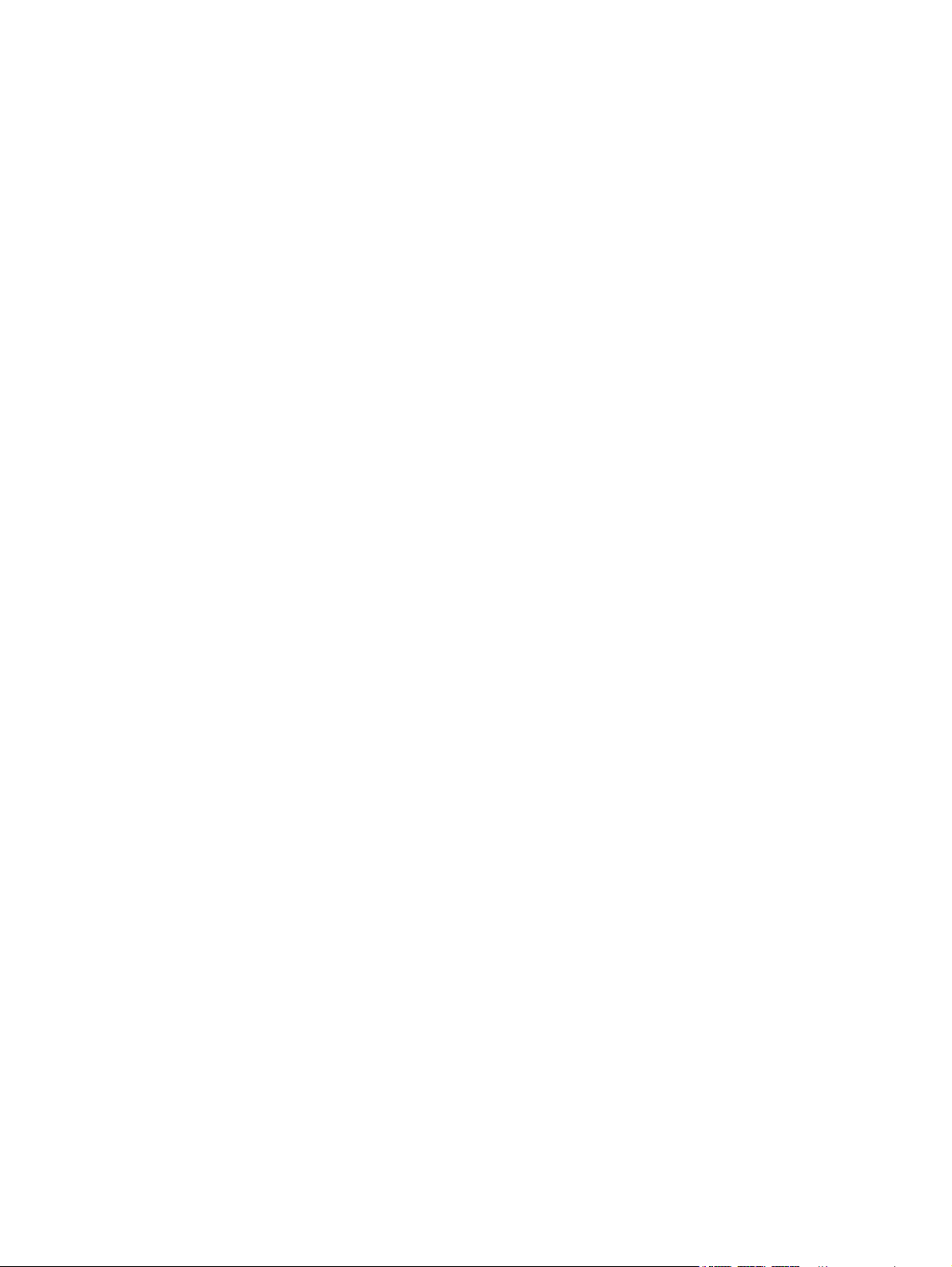
De fax reageert niet ................................................................................ 219
De fax heeft een eigen telefoonlijn ............................................ 219
Er is een antwoordapparaat op het apparaat aangesloten ........... 219
De instelling Antwoordmodus is ingesteld op Handmatig. ............. 220
Voicemail is beschikbaar op de faxlijn ....................................... 220
Het apparaat is verbonden met een DSL-telefoondienst ................ 221
Faxverzending en -ontvangst op het apparaat vinden plaats via
de IP- of VoIP-telefoondienst ...................................................... 221
Er wordt een foutbericht weergegeven op het bedieningspaneel .................. 221
Het bericht Geen fax wordt weergegeven. ................................. 221
Het bericht Communicatiefout wordt weergegeven ...................... 222
Het bericht Faxopslag is vol wordt weergegeven ......................... 222
Het bericht Faxnummer bezet wordt weergegeven ...................... 223
Er is een fax ontvangen, maar deze kan niet worden afgedrukt ................... 223
De functie Privé ontvangen is ingeschakeld ................................. 223
De afzender ontvangt een bezettoon ........................................................ 223
Er is een telefoon aangesloten op het apparaat .......................... 223
Er wordt gebruikgemaakt van een telefoonlijnsplitter .................... 224
Geen belsignaal .................................................................................... 224
Er kunnen geen faxen worden verzonden of ontvangen via een PBX-lijn ........ 224
Algemene faxproblemen oplossen ........................................................................... 224
Faxberichten worden langzaam verstuurd ................................................. 224
De faxkwaliteit is matig ........................................................................... 225
De fax wordt afgekapt of wordt op twee pagina's afgedrukt ....................... 226
Problemen met de USB-verbinding oplossen ............................................................................ 227
Problemen met bekabelde netwerken oplossen ........................................................................ 228
Slechte fysieke verbinding ...................................................................................... 228
De computer maakt gebruik van een onjuist IP-adres voor dit apparaat ........................ 228
De computer kan niet met het apparaat communiceren .............................................. 229
Het apparaat maakt gebruik van de verkeerde koppelings- en duplexinstellingen voor
het netwerk .......................................................................................................... 229
Nieuwe softwareprogramma's zorgen mogelijk voor compatibiliteitsproblemen ............ 229
Uw computer of werkstation is mogelijk niet juist ingesteld ......................................... 229
Het apparaat is uitgeschakeld of andere netwerkinstellingen zijn niet juist .................... 229
Problemen met draadloze netwerken oplossen ......................................................................... 230
Controlelijst draadloze verbinding ........................................................................... 230
Er kan niet worden afgedrukt met het apparaat na het voltooien van de draadloze
configuratie .......................................................................................................... 231
Er kan niet worden afgedrukt met het apparaat en op de computer is een firewall van
derden geïnstalleerd .............................................................................................. 231
De draadloze verbinding functioneert niet meer nadat de draadloze router of het
apparaat is verplaatst ............................................................................................ 231
NLWW xi
Page 14
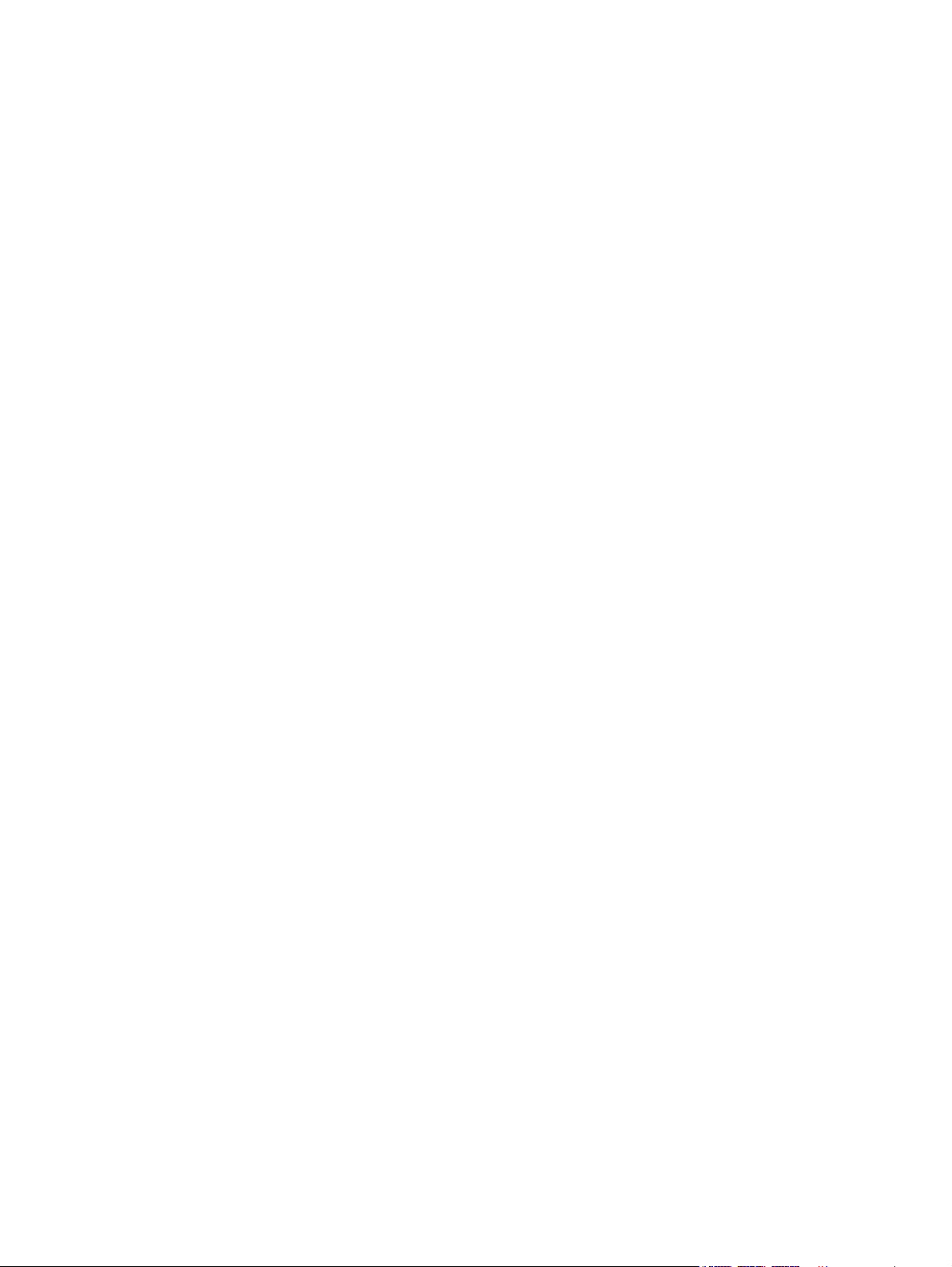
Er kunnen geen computers meer worden aangesloten op het draadloos apparaat ......... 232
De verbinding van het draadloos apparaat wordt verbroken wanneer er verbinding
wordt gemaakt met een virtueel privénetwerk. .......................................................... 232
Het netwerk wordt niet weergegeven in de lijst met draadloze netwerken .................... 232
Het draadloos netwerk functioneert niet ................................................................... 232
Diagnose van draadloos netwerk uitvoeren .............................................................. 233
Storing op een draadloos netwerk verminderen ........................................................ 233
Problemen met de productsoftware in Windows oplossen ......................................................... 234
Er wordt geen stuurprogramma voor het product weergegeven in de map Printers ........ 234
Er werd een foutbericht getoond tijdens de installatie van software ............................. 234
Het product bevindt zich in de modus Klaar, maar er wordt niets afgedrukt .................. 234
Problemen met de apparaatsoftware oplossen in Mac OS X ...................................................... 236
De printerdriver wordt niet in de lijst met printers en faxapparaten weergegeven .......... 236
De apparaatnaam wordt niet weergegeven in de lijst met printers en scan- en
faxapparaten ........................................................................................................ 236
De printerdriver zorgt er niet automatisch voor dat het geselecteerde apparaat wordt
weergegeven in de lijst met printers en scan- en faxapparaten. ................................... 237
Er is geen afdruktaak verzonden naar het apparaat van uw keuze .............................. 237
Wanneer het apparaat met een USB-kabel is aangesloten, wordt het apparaat niet
weergegeven in de lijst met printers en scan- en faxapparaten nadat de driver is
geselecteerd ......................................................................................................... 237
Bij USB-verbindingen wordt er een algemene printerdriver gebruikt ............................. 238
Software verwijderen (Windows) ........................................................................................... 239
Software verwijderen (Mac OS X) .......................................................................................... 240
Problemen met scannen naar e-mail oplossen .......................................................................... 241
Kan geen verbinding krijgen met de e-mailserver. ..................................................... 241
De e-mail is mislukt ................................................................................................ 241
Kan geen scan uitvoeren ........................................................................................ 241
Problemen met scannen naar netwerkmap oplossen ................................................................. 242
Het scannen is mislukt ............................................................................................ 242
Index ............................................................................................................................... 243
xii NLWW
Page 15
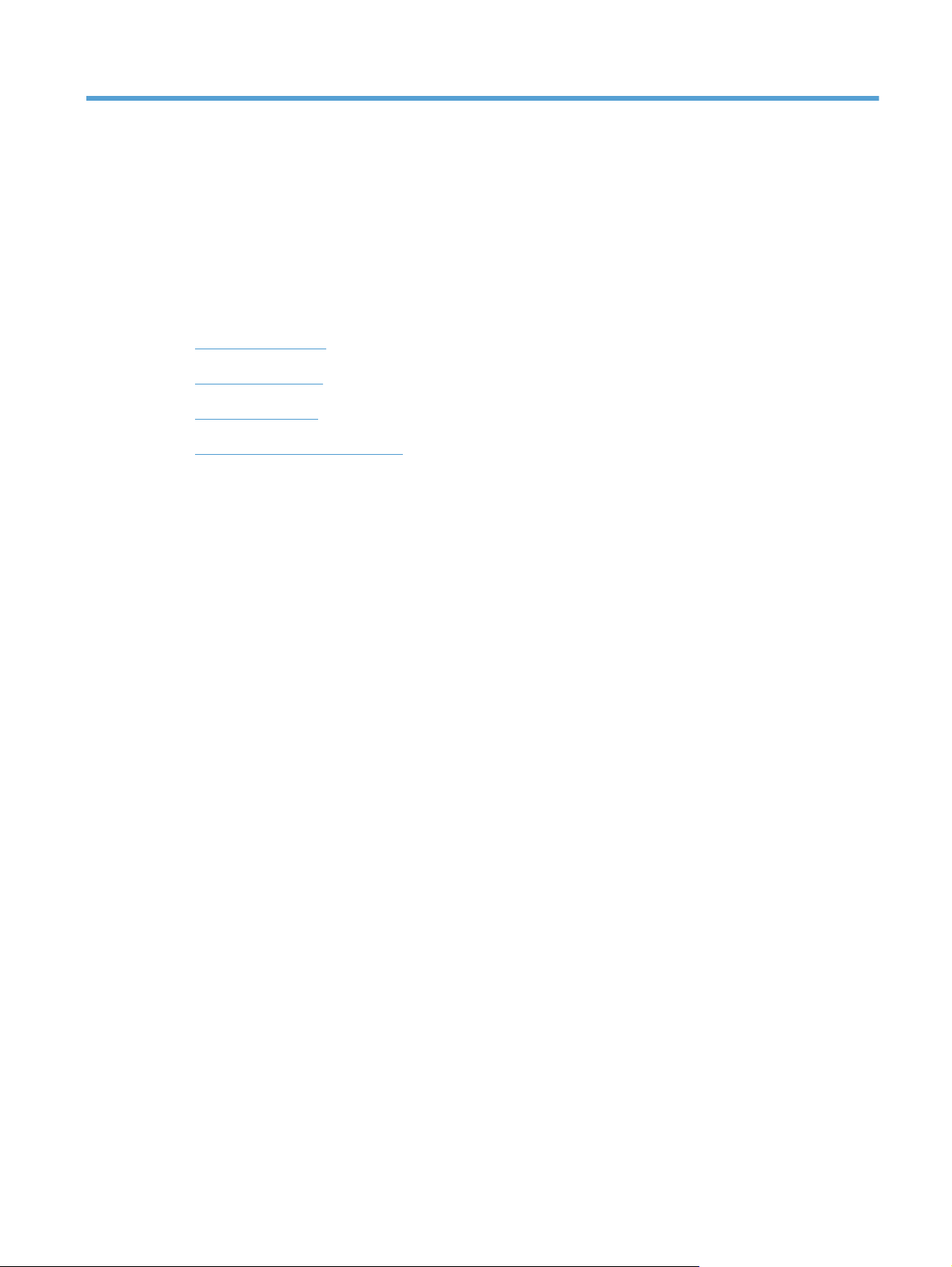
1Inleiding
Productvergelijking
●
Productweergaven
●
Bedieningspaneel
●
Apparaatrapporten afdrukken
●
NLWW 1
Page 16
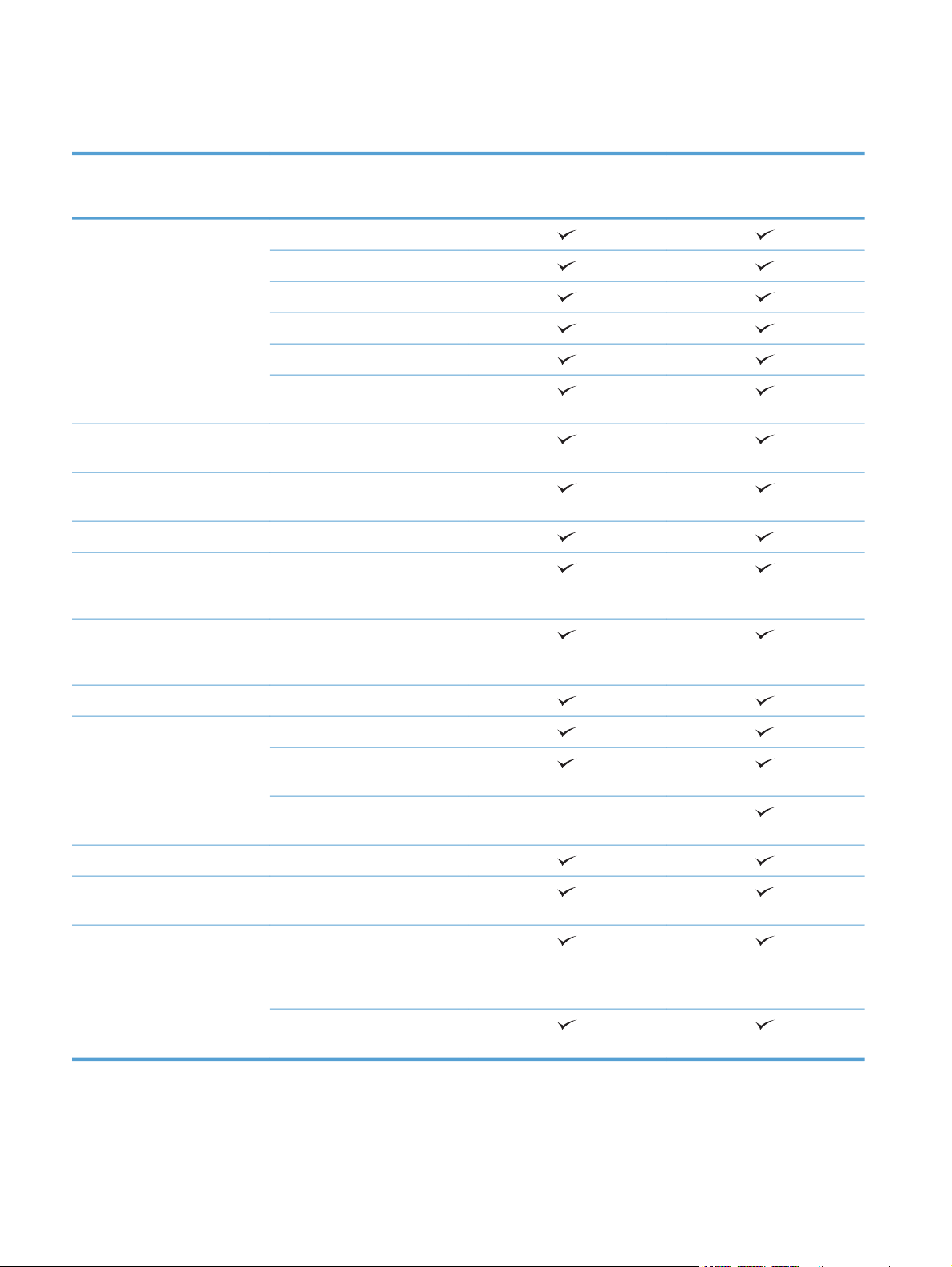
Productvergelijking
M521dn
A8P79A
Papierverwerking Lade 1 (100 vel)
Lade 2 (500 vel)
Optionele lade 3 (500 vel)
Standaarduitvoerbak (250 vel)
Achterste uitvoerbak (50 vel)
Automatisch dubbelzijdig
afdrukken (duplex)
Ondersteunde
besturingssystemen
Windows Vista, 32-bits en 64-
Windows 7, 32-bits en 64-bits
Windows 2003 Server (32-bits,
Windows XP 32-bits, Service
Pack 2 en hoger
bits
Service Pack 1 of hoger), alleen
print- en scandrivers
M521dw
A8P80A
Windows 2008 Server (32-bits,
64-bits en R2), alleen print- en
scandrivers
Mac OS X v10.6.8 en later
Verbinding Hi-Speed USB 2.0
10/100/1000 Ethernet LANaansluiting
Aansluiting voor draadloos
netwerk
Geheugen 256 MB RAM
Display van het
bedieningspaneel
Afdrukken Drukt 40 pagina's per minuut
Kleurentouchscreen
(ppm) af op papier van A4formaat en 42 ppm op papier
van Letter-formaat
USB-afdrukfunctie (geen pc
vereist)
2 Hoofdstuk 1 Inleiding NLWW
Page 17

M521dn
M521dw
Kopie Kopieert met maximaal 20 ppm
Kopieert met 300 dots per inch
(dpi)
De documentinvoer heeft een
capaciteit van maximaal 50
pagina's en ondersteunt
paginaformaten van 127 tot 356
mm lang en 127 tot 216 mm
breed
Flatbedscanner met
ondersteuning voor
paginaformaten van maximaal
297 mm lang en maximaal 215
mm breed.
Automatisch dubbelzijdig
kopiëren
Scan Scant in zwart-wit met een
maximale resolutie van 1200 dpi
vanaf de glasplaat
Scant in kleur met een maximale
resolutie van 300 dpi vanuit de
documentinvoer en 600 dpi
vanaf de glasplaat
A8P79A
A8P80A
Automatisch dubbelzijdig
scannen
Scannen naar e-mail (geen
software vereist)
Scannen naar netwerkmap (geen
software vereist)
USB-scanfunctie (geen pc vereist)
Fax V.34 met twee RJ-11 faxpoorten
NLWW
Productvergelijking
3
Page 18
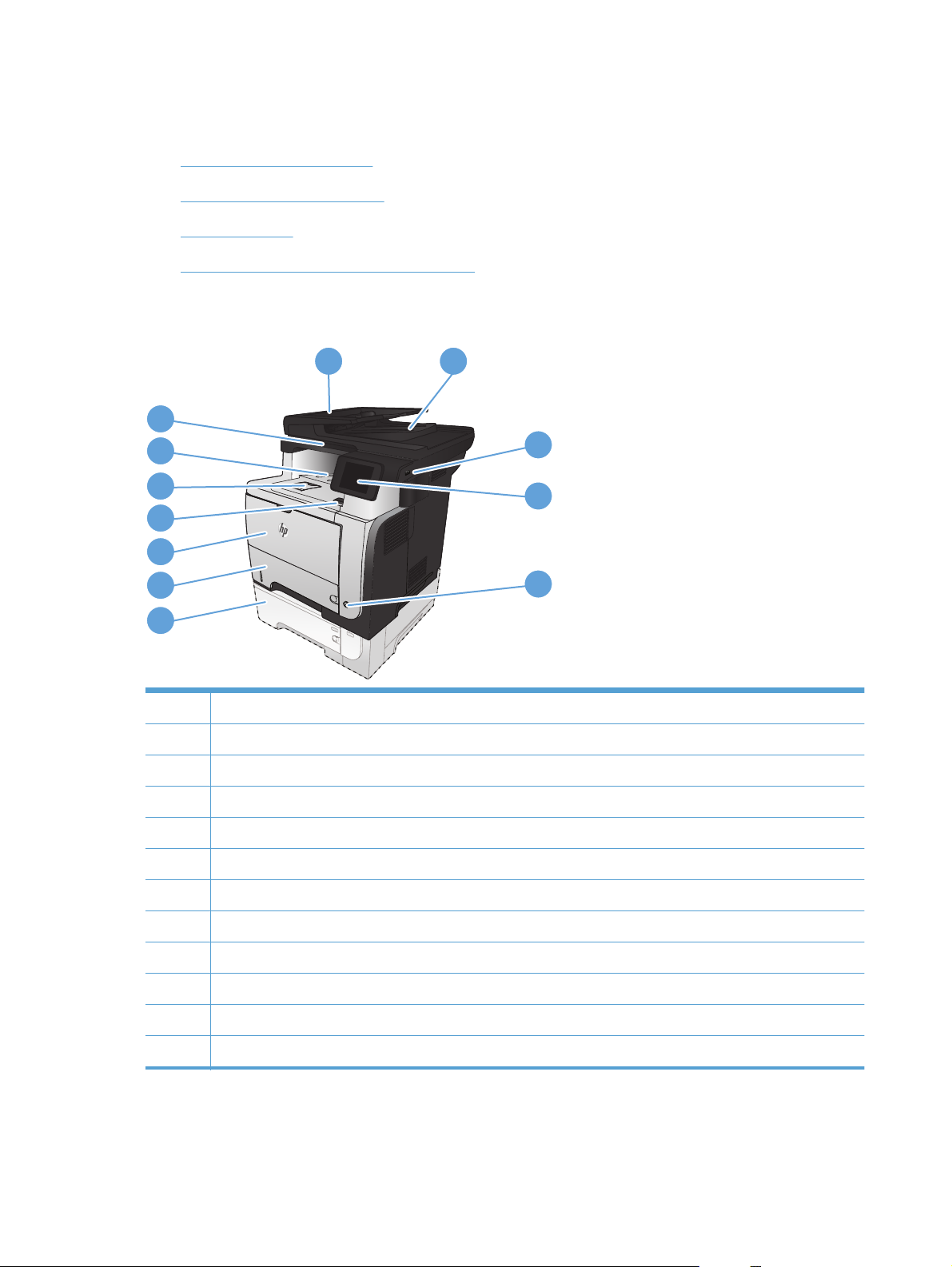
Productweergaven
Vooraanzicht van apparaat
●
Achteraanzicht van apparaat
●
Interfacepoorten
●
Locatie van serienummer en modelnummer
●
Vooraanzicht van apparaat
1 2
12
11
3
10
4
9
8
7
2
5
6
1 Automatische documentinvoer
2 Uitvoerbak documentinvoer
3 USB-poort voor direct afdrukken en scannen zonder computer
4 Bedieningspaneel met grafisch kleurenaanraakscherm
5Aan-uitknop
6 Optionele lade 3
7Lade 2
8Lade 1
9 Ontgrendelknop van de voorklep (toegang tot de tonercartridge)
10 Uitvoerbakverlenging voor lang papier
11 Standaarduitvoerbak
12 Handgreep om het scannerdeksel omhoog te brengen
4 Hoofdstuk 1 Inleiding NLWW
Page 19
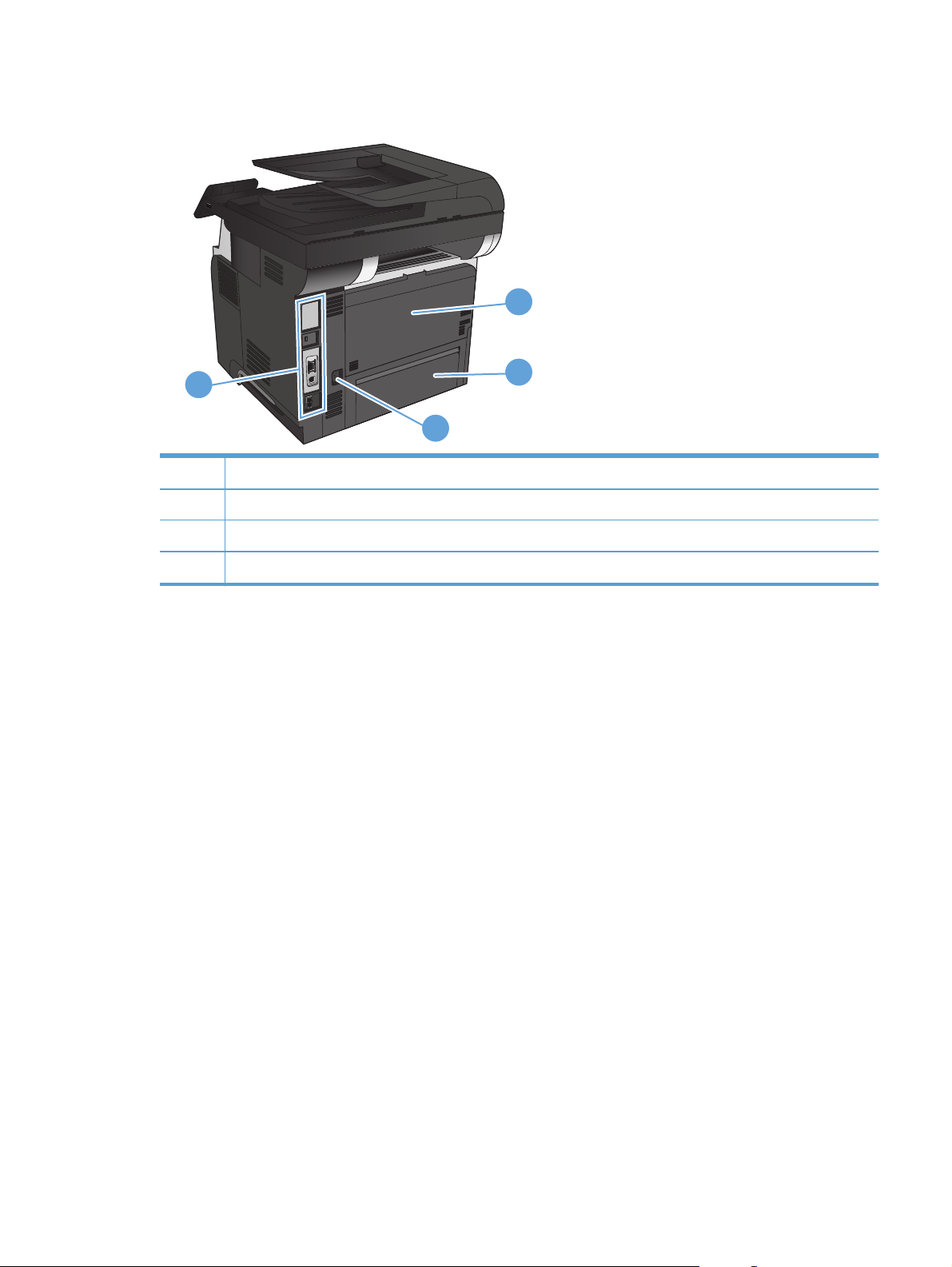
Achteraanzicht van apparaat
1
4
2
3
1 Achterklep en uitvoerbak afdrukzijde omhoog (toegang om storingen te verhelpen)
2 Stofklep voor lade 2 (voor het afdrukken op legal-papierformaat)
3 Netsnoeraansluiting
4 I/O-poorten en beveiligingsslot
NLWW
Productweergaven
5
Page 20

Interfacepoorten
1
2
3
4
5
1 Sleuf voor kabelslot
2 Ethernetpoort (RJ-45) voor LAN (Local Area Network)
3 Snelle USB 2.0-afdrukpoort
4 Telefoonuitgang voor het aansluiten van een extra toestel, antwoordapparaat of ander apparaat
5 Faxaansluiting voor aansluiting van het telefoonsnoer op het apparaat
6 Hoofdstuk 1 Inleiding NLWW
Page 21

Locatie van serienummer en modelnummer
Het modelnummer en het serienummer staan op een identificatielabel op de achterzijde van het
apparaat. Ze staan ook op de binnenkant van de voorklep. Het serienummer bevat informatie over
land/regio van herkomst, apparaatversie, productiecode en het productienummer van het apparaat.
Modelnaam Modelnummer
M521dn A8P79A
M521dw A8P80A
NLWW
Productweergaven
7
Page 22
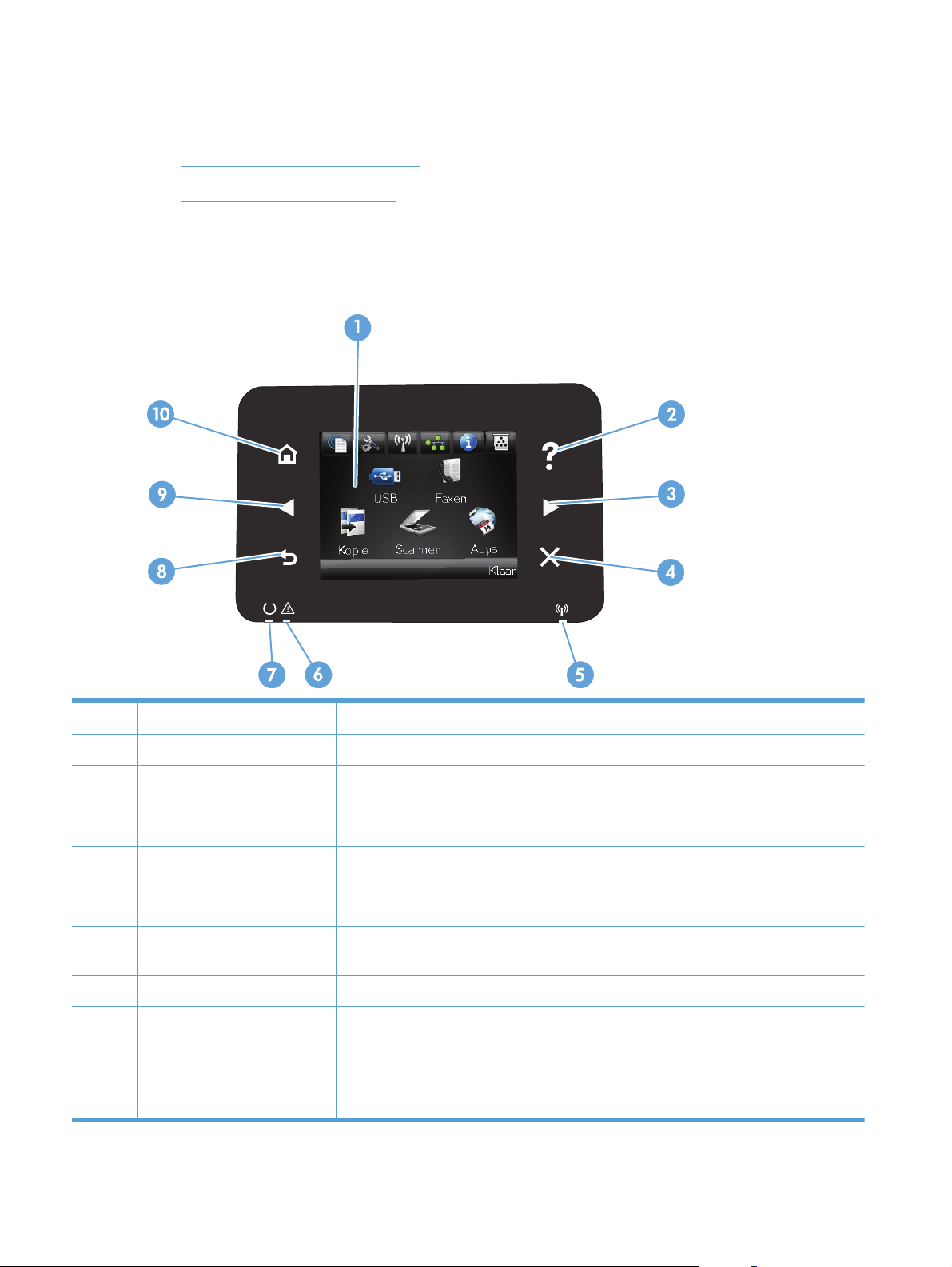
Bedieningspaneel
Indeling van het bedieningspaneel
●
Beginscherm bedieningspaneel
●
Help-systeem op het bedieningspaneel
●
Indeling van het bedieningspaneel
1 Aanraakscherm Biedt toegang tot apparaatfuncties en geeft de huidige apparaatstatus aan
2 Help-knop en -lampje Biedt toegang tot het Help-systeem op het bedieningspaneel
3 Pijl naar rechts en lampje Beweegt de cursor naar rechts of brengt u naar het volgende scherm
OPMERKING: deze knop gaat alleen branden als deze functie op het huidige scherm
kan worden gebruikt.
4 Annuleren-knop en -lampje Wist instellingen, annuleert de huidige taak of sluit het huidige scherm.
OPMERKING: deze knop gaat alleen branden als deze functie op het huidige scherm
kan worden gebruikt.
5 Draadloos-lampje (alleen
draadloze modellen)
6 Attentielampje Geeft aan dat er een probleem is met het apparaat
7 Klaar-lampje Geeft aan dat het apparaat gereed is
8 Terug-knop en -lampje U gaat terug naar het vorige scherm
Geeft aan dat het draadloze netwerk is ingeschakeld. Het lampje knippert wanneer het
apparaat een verbinding tot stand brengt met het draadloze netwerk.
OPMERKING: deze knop gaat alleen branden als deze functie op het huidige scherm
kan worden gebruikt.
8 Hoofdstuk 1 Inleiding NLWW
Page 23
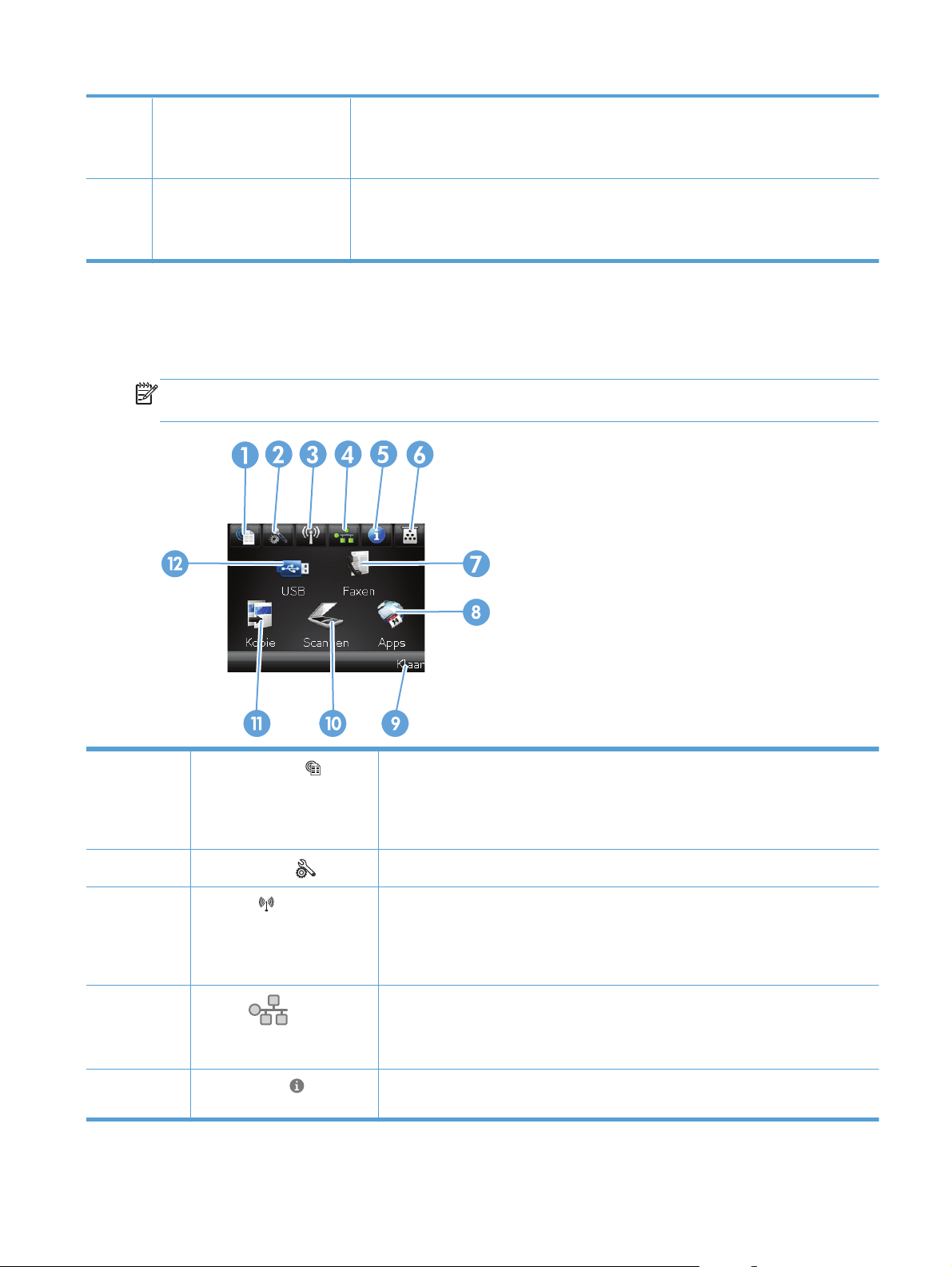
9 Pijl naar links en lampje Beweegt de cursor naar links
OPMERKING: deze knop gaat alleen branden als deze functie op het huidige scherm
kan worden gebruikt.
10 Beginscherm-knop en -lampje Brengt u naar het beginscherm
OPMERKING: deze knop gaat alleen branden als deze functie op het huidige scherm
kan worden gebruikt.
Beginscherm bedieningspaneel
Het beginscherm biedt toegang tot apparaatfuncties en geeft de huidige apparaatstatus weer.
OPMERKING: Afhankelijk van de apparaatconfiguratie kunnen de beschikbare functies op het
beginscherm variëren. Bij sommige talen heeft het scherm mogelijk ook een andere indeling.
1
2
3
4
5
NLWW
Knop Webservices
Knop Instellingen
Draadloos
draadloze modellen)
Netwerk
voor apparaten die op een
netwerk zijn aangesloten)
Knop Informatie
-knop (alleen
-knop (alleen
Biedt snelle toegang tot de onlineservices van HP, zoals HP ePrint
HP ePrint is een hulpmiddel voor het afdrukken van documenten. Hiermee kunt u
documenten vanaf een willekeurig apparaat met een e-mailfunctie naar het e-mailadres
van de printer sturen.
Biedt toegang tot de hoofdmenu's
Biedt toegang tot het menu Draadloos en informatie over de status van het draadloze
netwerk
OPMERKING: Als u bent aangesloten op een draadloos netwerk, wordt dit
pictogram vervangen door balkjes die de signaalsterkte aangeven.
Biedt toegang tot instellingen voor en informatie over het netwerk. Op het scherm met
netwerkinstellingen kun u de pagina Netwerkoverzicht afdrukken.
Biedt informatie over de apparaatstatus. Op het scherm met statusinformatie kunt u de
pagina Configuratierapport afdrukken.
Bedieningspaneel
9
Page 24
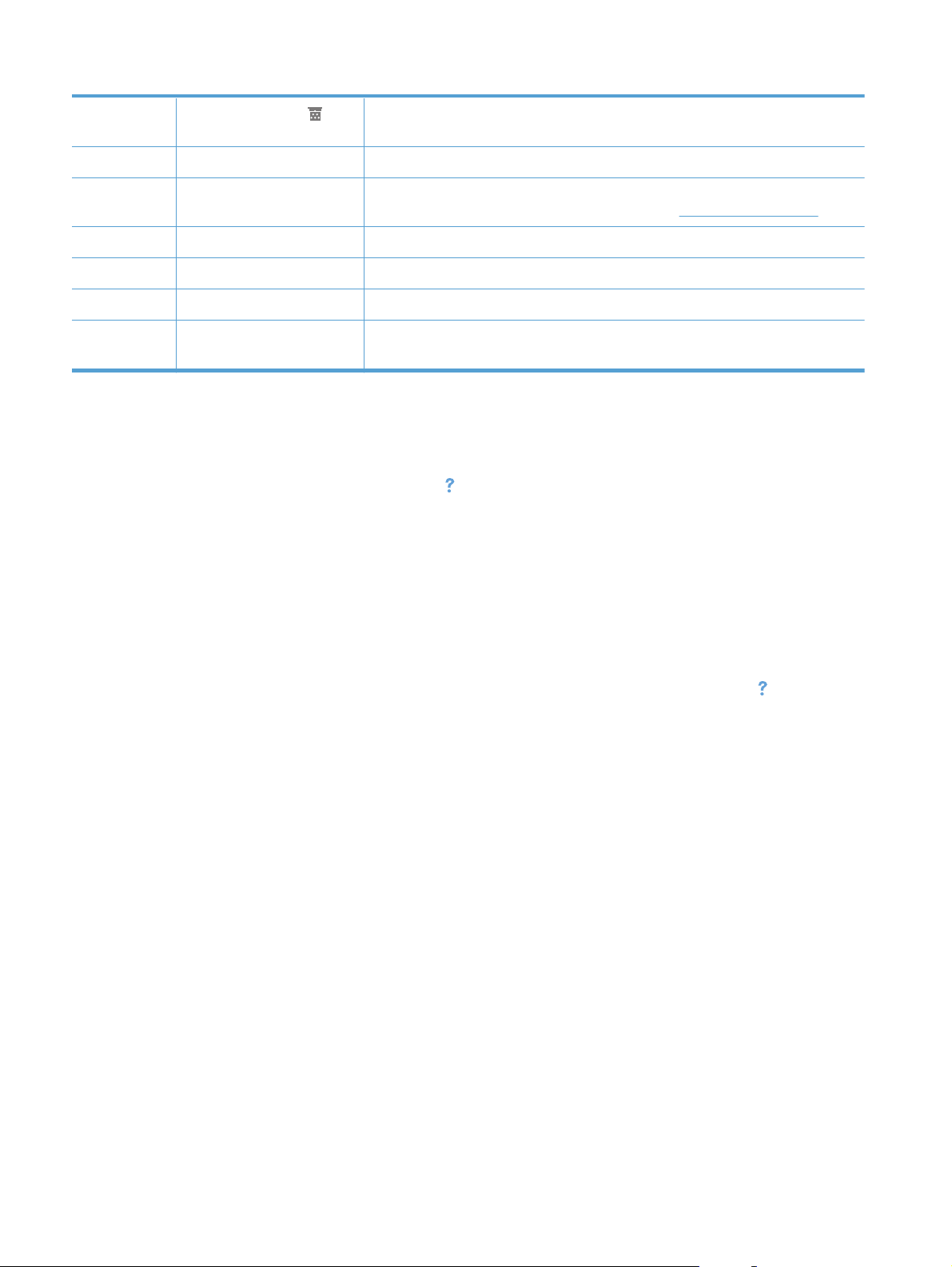
6
7Knop Fax Biedt toegang tot de Fax-functie
8Knop Apps Biedt toegang tot het menu Apps om direct af te drukken vanuit webtoepassingen die u
9 Apparaatstatus Geeft aan dat het apparaat gereed is of een taak verwerkt.
10 Knop Scan Biedt toegang tot de scanfunctie
11 Knop Kopie Biedt toegang tot de kopieerfunctie
12 Knop USB Biedt toegang tot de USB-functie op het apparaat (voor afdrukken en scannen zonder
Knop Benodigdheden
Biedt informatie over de status van benodigdheden. Op het scherm voor
benodigdheden kunt u de pagina Status benodigdheden afdrukken.
hebt gedownload vanaf de HP ePrintCenter-website op
computer)
www.hpeprintcenter.com
Help-systeem op het bedieningspaneel
Het apparaat heeft een ingebouwd Help-systeem dat uitleg geeft over het gebruik van elk scherm. U
opent het Help-systeem door de knop Help
Voor sommige schermen opent Help een algemeen menu waarin kan worden gezocht naar specifieke
onderwerpen. U kunt door de menustructuur bladeren door het aanraken van de menuknoppen.
In sommige Help-schermen worden animaties weergegeven die u helpen bij het doorlopen van
procedures, bijvoorbeeld het verhelpen van papierstoringen.
in de rechterbovenhoek van het scherm aan te raken.
Voor schermen met instellingen voor afzonderlijke taken opent Help een onderwerp dat de opties voor
dat scherm uitlegt.
Als er een fout of waarschuwing op het apparaat wordt gegeven, raakt u de knop Help
aan om een
bericht weer te geven waarin het probleem wordt beschreven. In dat bericht staan ook instructies voor
het oplossen van het probleem.
10 Hoofdstuk 1 Inleiding NLWW
Page 25
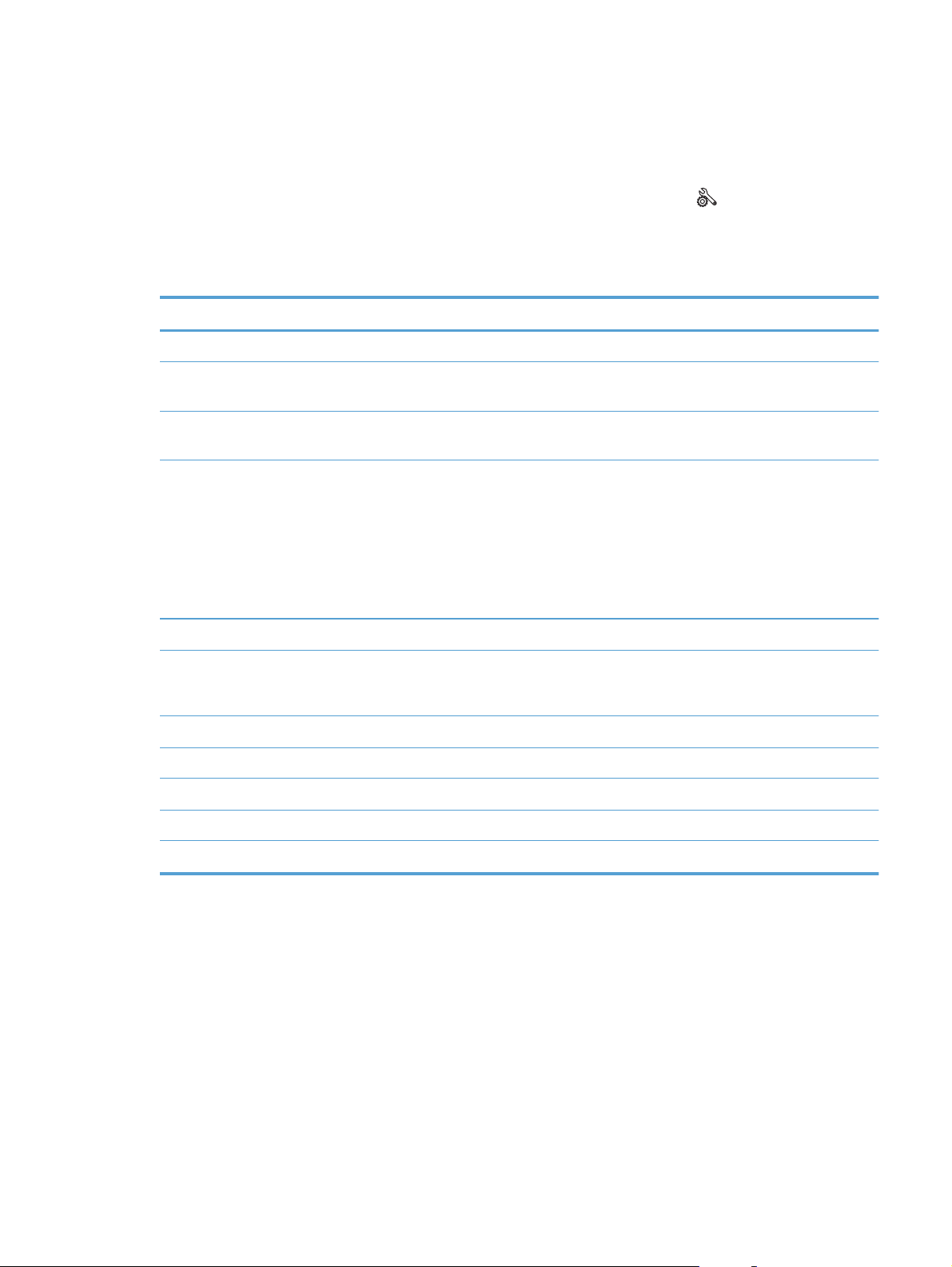
Apparaatrapporten afdrukken
Vanuit het menu Rapporten kunt u verschillende informatieve pagina's over het apparaat afdrukken.
1.
Raak in het beginscherm van het bedieningspaneel de knop Instellingen
aan.
2. Raak de knop Rapporten aan.
3. Ga naar het rapport dat u wilt afdrukken.
Menu-item Omschrijving
Demopagina Een pagina afdrukken ter illustratie van de afdrukkwaliteit
Menustructuur Drukt een schema af van de menustructuur van het bedieningspaneel. De actieve
instellingen voor elk menu worden weergegeven.
Configuratierapport Een lijst afdrukken met alle instellingen van het product. Bevat netwerkgegevens als
het product is verbonden met een netwerk.
Status benodigdheden Drukt de status af van iedere tonercartridge met de volgende informatie:
Geschatte resterende levensduur van de cartridge in procenten
●
Geschat aantal resterende pagina's
●
Onderdeelnummers van HP tonercartridges
●
Aantal afgedrukte pagina's
●
Netwerkoverzicht Hiermee drukt u een lijst af met alle netwerkinstellingen van het product.
Gebruikspagina Hiermee drukt u een pagina af met PCL-pagina's, PCL 6-pagina's, PS-pagina's,
pagina's die zijn vastgelopen of verkeerd ingevoerd in het apparaat en het aantal
pagina's dat is afgedrukt. Daarnaast wordt het aantal pagina's gerapporteerd
PCL-lettert.lst Hiermee drukt u een lijst af met alle geïnstalleerde PCL-lettertypen.
PS-lettert.lst Hiermee drukt u een lijst af met alle geïnstalleerde PS-lettertypen (PostScript).
PCL6-lettert.lst Hiermee drukt u een lijst af met alle geïnstalleerde PCL6-lettertypen.
Servicepagina Hiermee drukt u het servicerapport af.
Kwaliteitspagina afdr. Een pagina voor hulp bij problemen met de afdrukkwaliteit afdrukken
NLWW
Apparaatrapporten afdrukken
11
Page 26
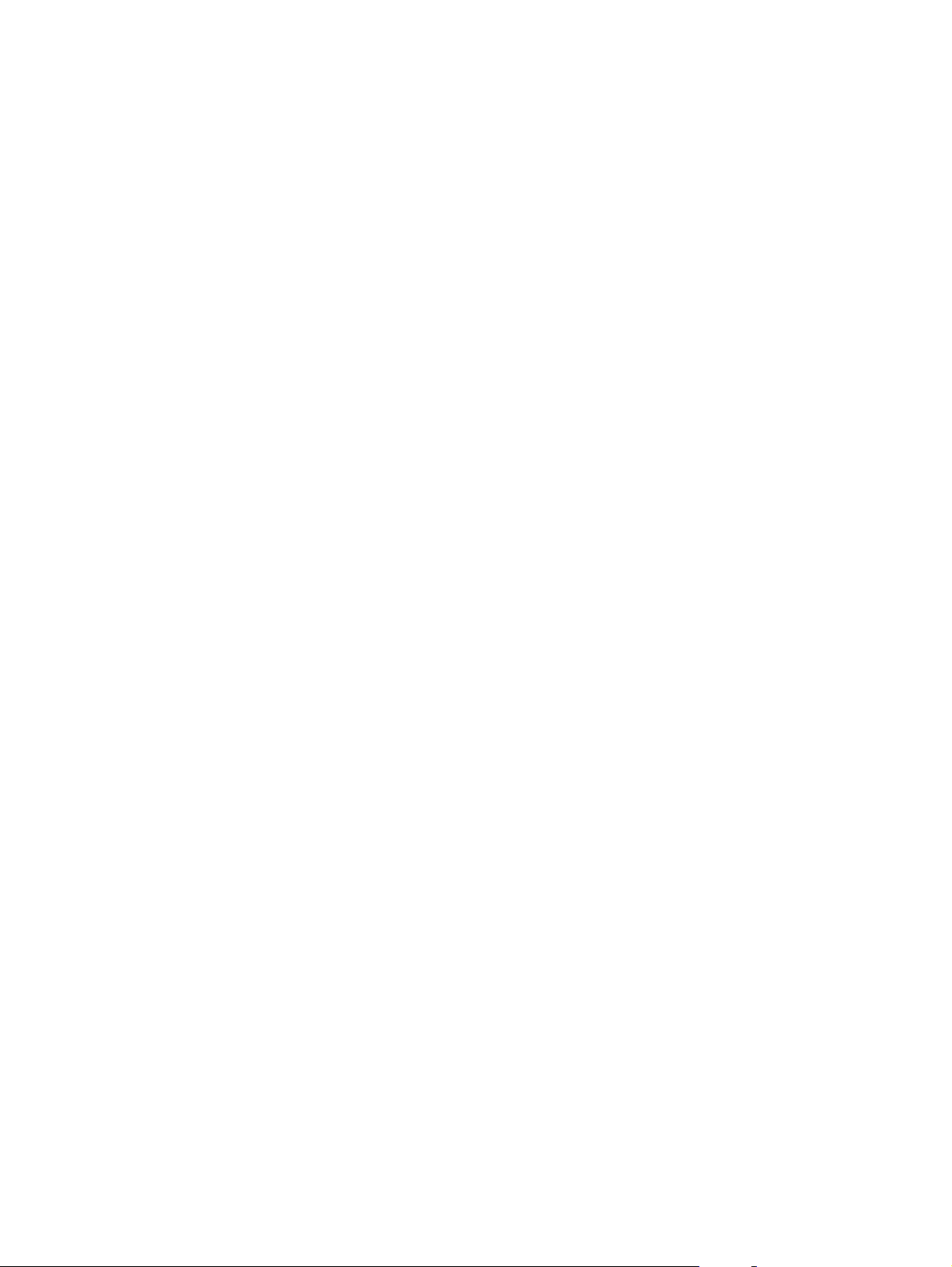
12 Hoofdstuk 1 Inleiding NLWW
Page 27
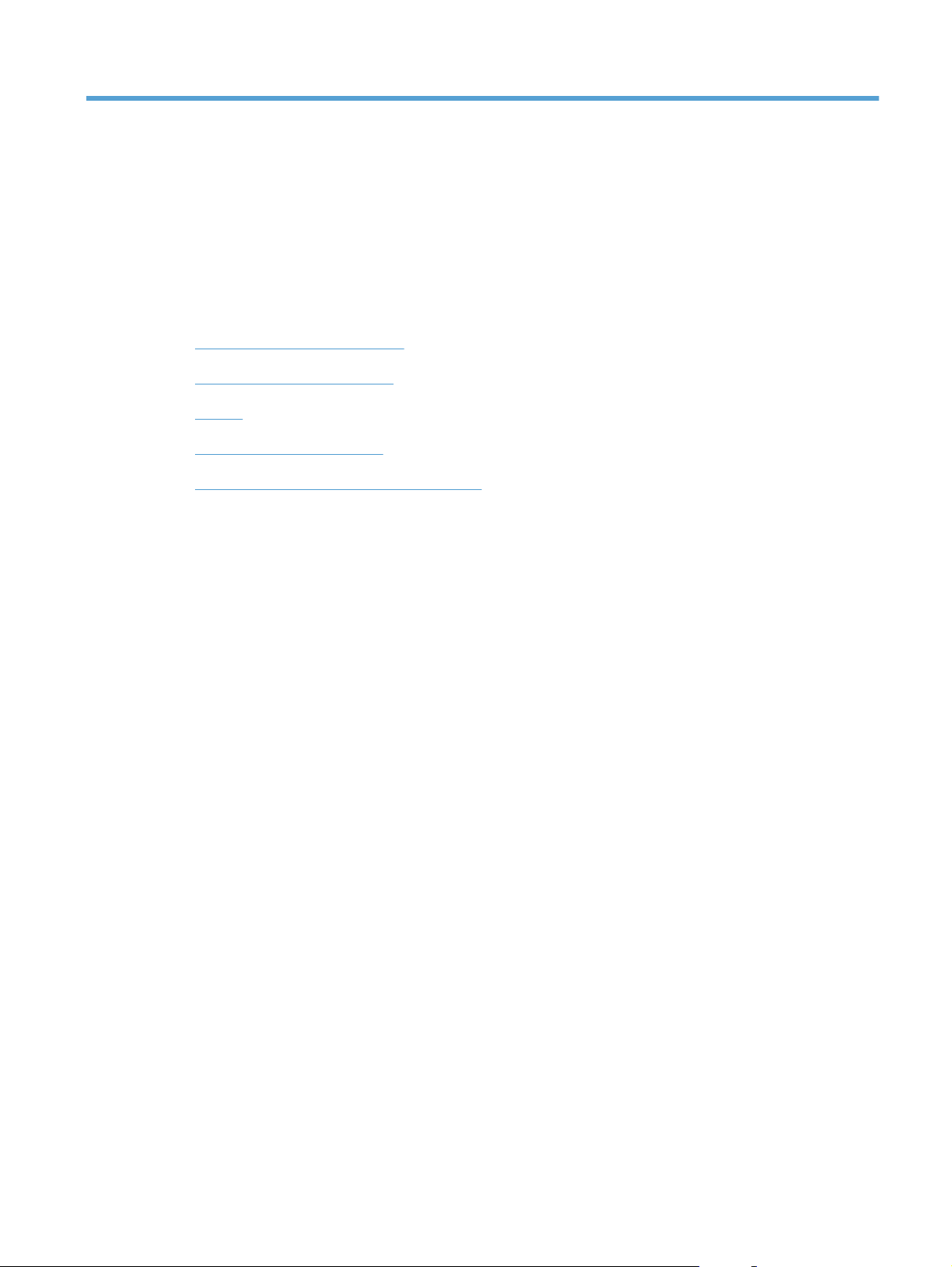
2 Papierladen
Ondersteunde papierformaten
●
Ondersteunde papiersoorten
●
Lade 1
●
Lade 2 en optionele lade 3
●
Gebruik van de opties voor papieruitvoer
●
NLWW 13
Page 28
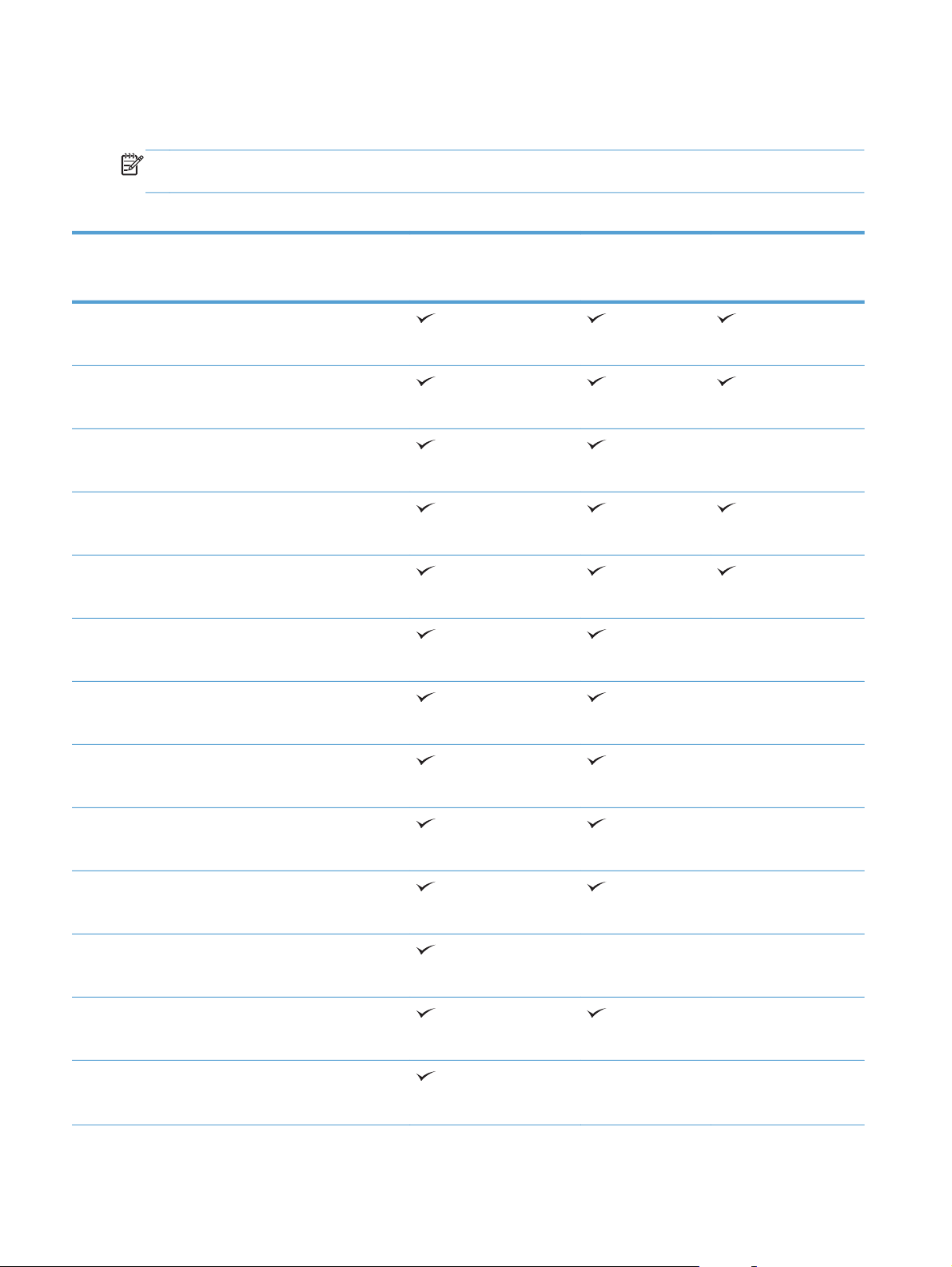
Ondersteunde papierformaten
OPMERKING: Voor de beste resultaten selecteert u het juiste papierformaat en de juiste papiersoort
in de printerdriver voordat u gaat afdrukken.
Tabel 2-1 Ondersteunde papierformaten
Formaat en afmetingen Lade 1 Lade 2 en de
optionele laden
voor 500 vel
Letter
216 x 279 mm
Legal
216 x 356 mm
Executive
184 x 267 mm
8,5 x 13 inch
216 x 330 mm
A4
210 x 297 mm
A5
148 x 210 mm
A6
Automatisch
dubbelzijdig
afdrukken (duplex)
104 x 148 mm
B5 (JIS)
182 x 257 mm
16K
184 x 260 mm
16K
197 x 273 mm
Briefkaart (JIS)
100 x 148 mm
Dubbele briefkaart (JIS)
200 x 148 mm
Aangepast
76 x 127 mm tot 216 x 356 mm
14 Hoofdstuk 2 Papierladen NLWW
Page 29
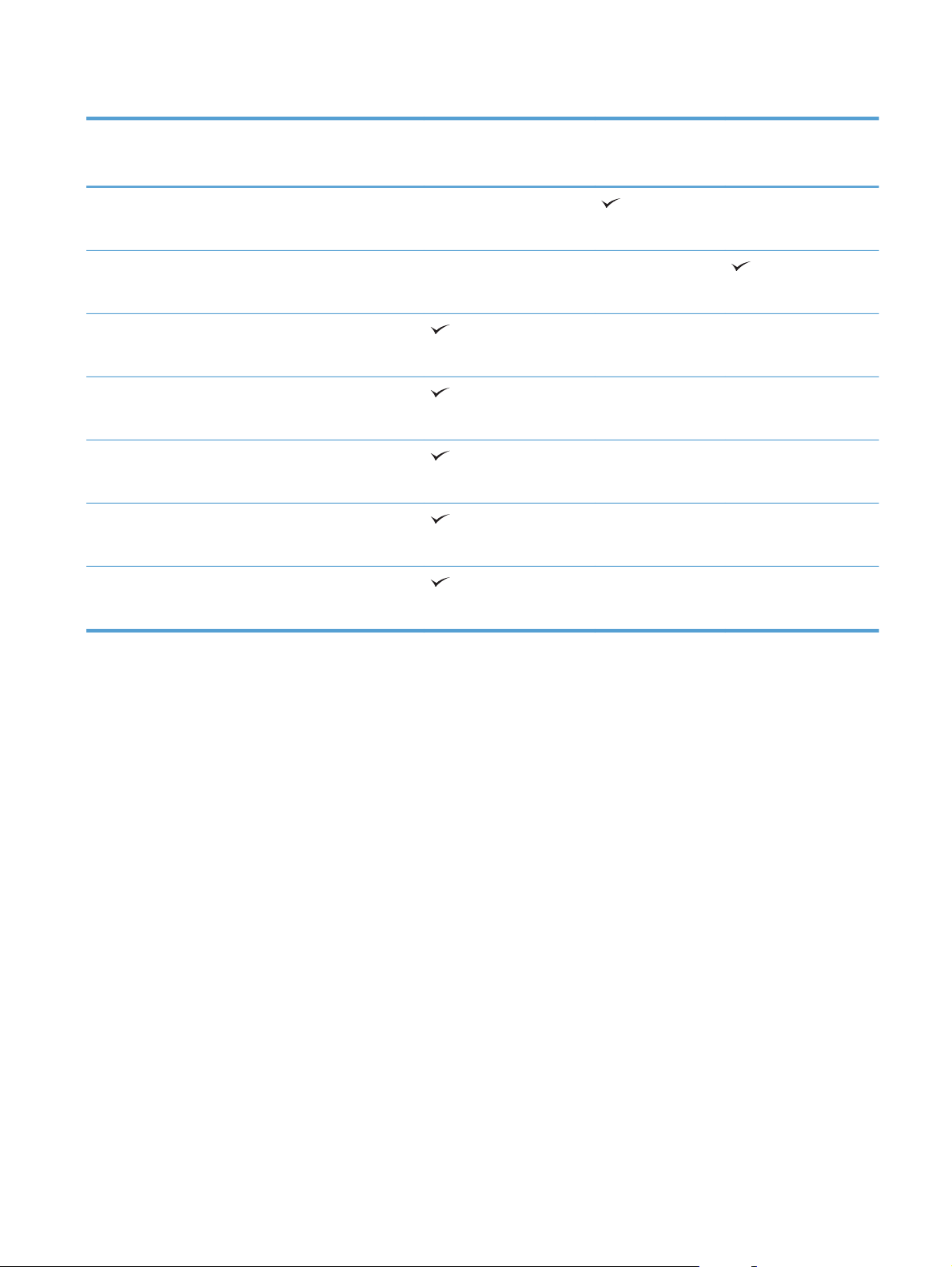
Tabel 2-1 Ondersteunde papierformaten (vervolg)
Formaat en afmetingen Lade 1 Lade 2 en de
optionele laden
voor 500 vel
Aangepast
105 x 148 mm tot 216 x 356 mm
Aangepast
210 x 280 mm tot 216 x 356 mm
Envelop #10
105 x 241 mm
DL-envelop
110 x 220 mm
C5-envelop
162 x 229 mm
B5-envelop
176 x 250 mm
Envelop Monarch
Automatisch
dubbelzijdig
afdrukken (duplex)
98 x 191 mm
NLWW
Ondersteunde papierformaten
15
Page 30
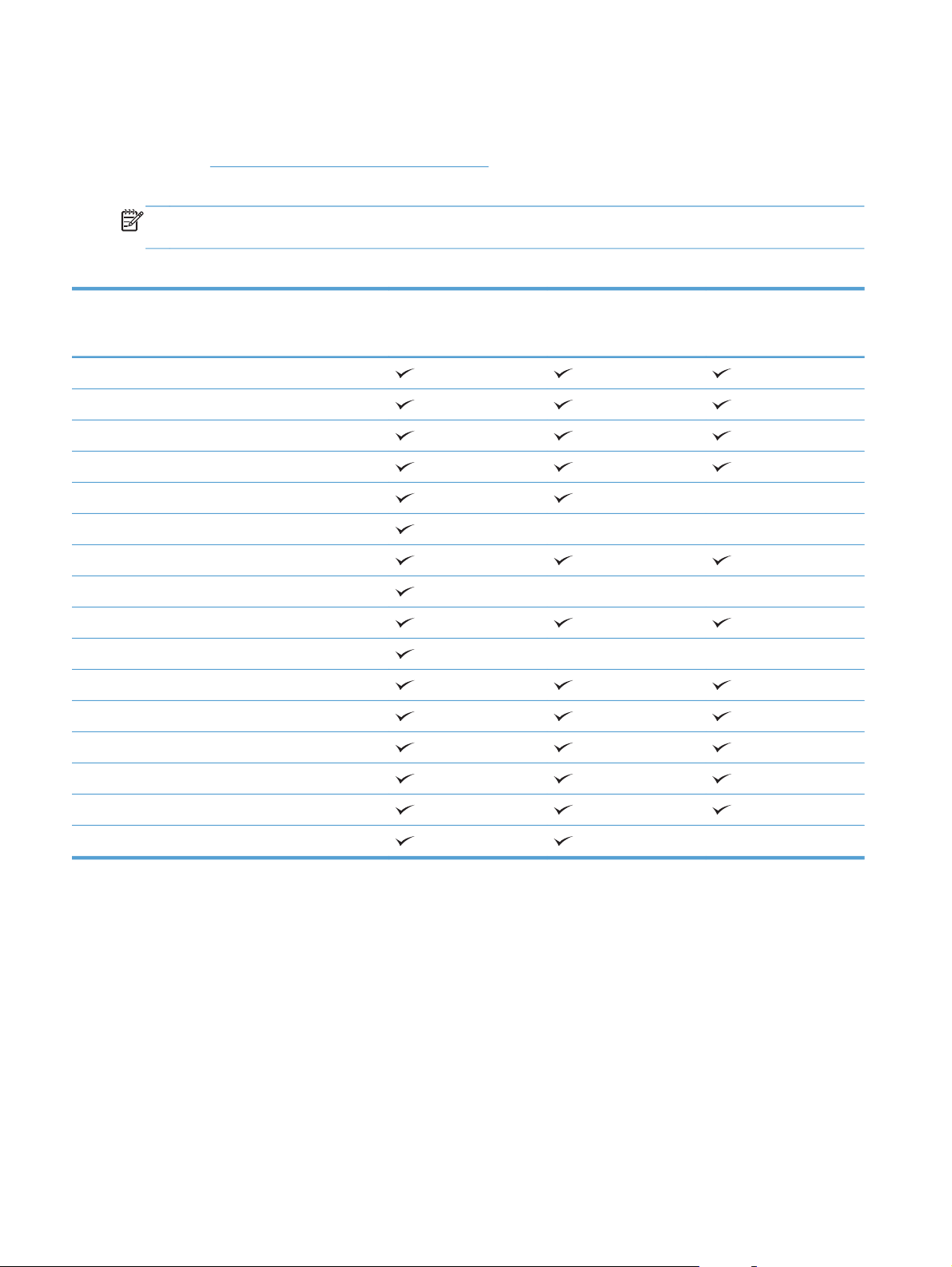
Ondersteunde papiersoorten
Ga naar www.hp.com/support/ljmfpM521series voor een compleet overzicht van specifieke HPpapiersoorten die dit apparaat ondersteunt.
OPMERKING: Voor de beste resultaten selecteert u het juiste papierformaat en de juiste papiersoort
in de printerdriver voordat u gaat afdrukken.
Tabel 2-2 Ondersteunde papiersoorten
Papiersoort Lade 1 Lade 2 en de
optionele laden voor
500 vel
Gewoon
HP EcoSMART
Licht 60-74 g
Middengewicht 96–110 g
Zwaar 111–130 g
Extra zwaar 131–175 g
Transparant
Etiketten
Briefhoofd
Envelop
Voorbedrukt
Geperforeerd
Kleur
Automatisch
dubbelzijdig
afdrukken (duplex)
Bankpost
Kringloop
Ruw
16 Hoofdstuk 2 Papierladen NLWW
Page 31

Lade 1
Ladecapaciteit en afdrukrichting van het papier
●
Lade 1 vullen
●
Ladecapaciteit en afdrukrichting van het papier
Plaats niet te veel papier in de laden om storingen te voorkomen. Let erop dat de bovenkant van de
stapel niet boven de indicator voor de maximale hoogte uitkomt. Vul de lade tot minder dan de helft
van de indicatoren bij kort/smal of zwaar/glanzend papier.
Tabel 2-3 Capaciteit lade 1
Papiersoort Specificaties Hoeveelheid
Papier Bereik:
2
60 g/m
Enveloppen
Etiketten 0,10 tot 0,14 mm dik Maximale stapelhoogte: 12 mm
Transparanten 0,10 tot 0,14 mm dik Maximale stapelhoogte: 12 mm
75 g/m
tot 220 g/m
2
tot 90 g/m
2
2
Maximale stapelhoogte: 12 mm
Equivalent aan 100 vellen van 75 g/m
Maximaal 10 enveloppen
Tabel 2-4 Afdrukstand van het papier in lade 1
Enkelzijdig afdrukken Automatisch dubbelzijdig afdrukken
en Alternatieve briefhoofdmodus
Afdrukzijde boven
Bovenrand in de richting van de printer
Afdrukzijde beneden
Onderrand in de richting van de printer
Enveloppen
Afdrukzijde boven
Korte frankeerzijde in de richting van het
apparaat
2
NLWW
Lade 1
17
Page 32

Lade 1 vullen
1. Open lade 1.
2. Trek de papiersteun naar buiten en klap het
verlengstuk open.
18 Hoofdstuk 2 Papierladen NLWW
Page 33
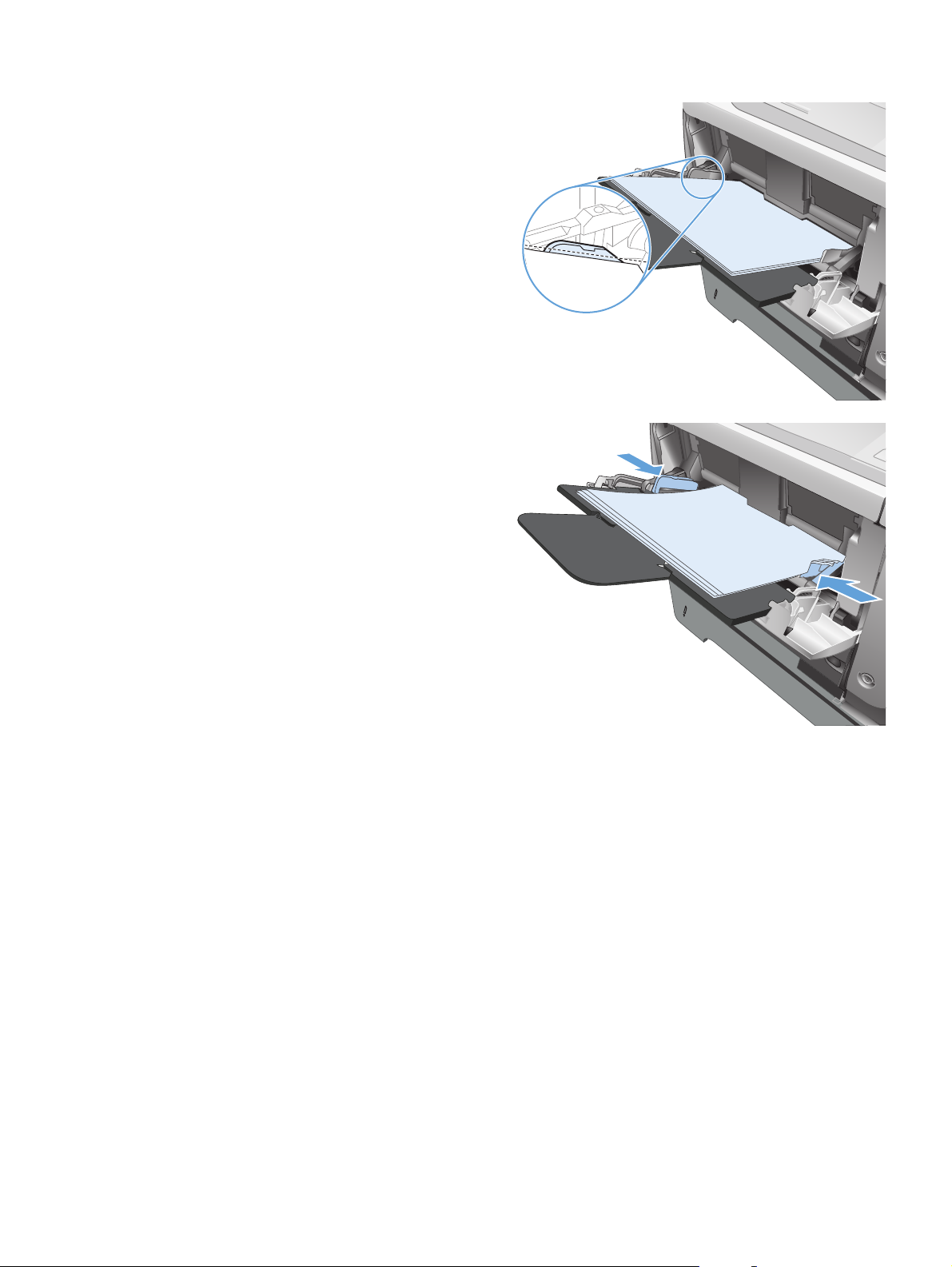
3. Plaats het papier in de lade. Let erop dat het
papier onder de tabs past en niet boven de
maximale papier hoogte-indicator komt
4. Stel de zijgeleiders zo in dat deze de stapel
papier licht raken zonder dat het papier buigt.
NLWW
Lade 1
19
Page 34

Lade 2 en optionele lade 3
Ladecapaciteit en afdrukrichting van het papier
●
Vul lade 2 en de optionele lade 3
●
Ladecapaciteit en afdrukrichting van het papier
Plaats niet te veel papier in de laden om storingen te voorkomen. Let erop dat de bovenkant van de
stapel niet boven de indicator voor de maximale hoogte uitkomt. Vul de lade tot minder dan de helft
van de indicatoren bij kort/smal of zwaar/glanzend papier.
Tabel 2-5 Capaciteit lade 2 en optionele lade 3
Papiersoort Specificaties Hoeveelheid
Papier Bereik:
60 g/m
2
tot 130 g/m
2
Tabel 2-6 Afdrukrichting van lade 2 en lade 3
Enkelzijdig afdrukken Automatisch dubbelzijdig afdrukken
en Alternatieve briefhoofdmodus
Afdrukzijde beneden
Bovenrand aan voorzijde lade
Afdrukzijde boven
Onderrand aan voorzijde lade
Equivalent aan 500 vellen van 75 g/m
Enveloppen
Druk enveloppen alleen af vanuit lade 1.
2
20 Hoofdstuk 2 Papierladen NLWW
Page 35

Vul lade 2 en de optionele lade 3
OPMERKING: De procedure voor het plaatsen van papier is voor lade 3 hetzelfde als voor lade 2.
Hier wordt alleen lade 2 weergegeven.
1. Trek de lade uit en iets omhoog om de lade
volledig uit het apparaat te verwijderen.
2. Knijp de ontgrendeling van de
linkerpapiergeleider in en schuif de
zijgeleiders tot op het gewenste
papierformaat.
3. Knijp de ontgrendeling van de achterste
papiergeleider in en schuif deze tot het
gewenste papierformaat.
NLWW
Lade 2 en optionele lade 3
21
Page 36

4. Plaats het papier in de lade. Let erop dat de
stapel papier in alle vier hoeken plat ligt en
dat de bovenzijde van de stapel niet boven de
maximale papierhoogte-indicator uitkomt.
5. Schuif de lade volledig terug in het apparaat.
1
2
2
2
22 Hoofdstuk 2 Papierladen NLWW
Page 37

Gebruik van de opties voor papieruitvoer
Afdrukken naar de standaarduitvoerbak
In de standaarduitvoerbak wordt het papier in de juiste volgorde verzameld met de voorzijde omlaag.
Gebruik deze bak voor de meeste afdruktaken, inclusief transparanten. Zorg ervoor dat de achterste
uitvoerbak is gesloten als u de standaarduitvoerbak gebruikt. Ter voorkoming van storingen mag de
achterste uitvoerbak tijdens het afdrukken niet worden geopend of gesloten.
De standaarduitvoerbak kan maximaal 250 vel papier met een gewicht van 75 g/m
Afdrukken naar de achterste uitvoerbak
Het apparaat drukt altijd af naar de achterste uitvoerbak als deze open is. Papier dat naar deze bak
wordt afgedrukt, komt met de afdrukzijde naar boven en met de laatste pagina bovenop (omgekeerde
volgorde) in de bak terecht.
De achterste uitvoerbak kan maximaal 50 vel papier met een gewicht van 75 g/m
Afdrukken vanuit lade 1 naar de achterste uitvoerbak geeft de meest rechte doorvoerbaan. Door de
achterste uitvoerbak te openen, kunt u de afdrukresultaten bij de volgende formaten verbeteren:
Enveloppen
●
Etiketten
●
Klein papier met aangepast formaat
●
Briefkaarten
●
●
Papier dat zwaarder is dan 120 g/m
Als u de achterste uitvoerlade wilt openen, neemt u de hendel bovenaan de bak vast. Trek de bak
omlaag in een hoek van 45° en schuif het verlengstuk uit.
2
2
bevatten.
2
bevatten.
NLWW
Gebruik van de opties voor papieruitvoer
23
Page 38

OPMERKING: Wanneer de achterste uitvoerbak wordt geopend, zijn de duplexeenheid en de
bovenste uitvoerbak niet beschikbaar. Ter voorkoming van storingen mag de achterste uitvoerbak
tijdens het afdrukken niet worden geopend of gesloten.
24 Hoofdstuk 2 Papierladen NLWW
Page 39

3 Onderdelen, benodigdheden en
accessoires
Onderdelen, accessoires en benodigdheden bestellen
●
Beleid van HP ten aanzien van benodigdheden van derden
●
Anti-namaakwebsite van HP
●
Afdrukken wanneer een tonercartridge het einde van de geschatte levensduur heeft bereikt
●
Zelfreparatie-onderdelen voor de klant
●
Accessoires
●
Tonercartridge
●
NLWW 25
Page 40

Onderdelen, accessoires en benodigdheden bestellen
Originele HP tonercartridges en papier www.hp.com/go/suresupply
Originele onderdelen of accessoires van HP bestellen
Bestellen via service- of ondersteuningsproviders Neem contact op met een erkend service- of ondersteuningspunt
www.hp.com/buy/parts
van HP.
26 Hoofdstuk 3 Onderdelen, benodigdheden en accessoires NLWW
Page 41

Beleid van HP ten aanzien van benodigdheden van derden
Hewlett-Packard Company raadt het gebruik af van nieuwe of opnieuw gevulde tonercartridges die niet
afkomstig zijn van HP.
OPMERKING: het gebruik van tonercartridges die niet van HP zijn, of het gebruik van nagevulde
tonercartridges in printerproducten van HP heeft geen invloed op de garantie die aan de klant is
gegeven of op ondersteuningsovereenkomsten van HP die met de klant zijn afgesloten. Als problemen
met of schade aan het product echter te wijten zijn aan het gebruik van een niet-HP tonercartridge of
een bijgevulde tonercartridge, brengt HP de standaardarbeids- en materiaalkosten in rekening voor de
reparatie van het product voor de betreffende problemen of schade.
NLWW
Beleid van HP ten aanzien van benodigdheden van derden
27
Page 42

Anti-namaakwebsite van HP
Ga naar www.hp.com/go/anticounterfeit als u een tonercartridge van HP heeft geïnstalleerd en er op
het bedieningspaneel een melding wordt weergegeven dat de cartridge niet van HP is. HP helpt u te
bepalen of de desbetreffende cartridge een echt HP-product is en stappen te ondernemen om het
probleem op te lossen.
In de volgende gevallen heeft u mogelijk te maken met een niet-originele HP tonercartridge:
Op de statuspagina voor benodigdheden wordt aangegeven dat een artikel van een andere
●
fabrikant dan HP is geïnstalleerd.
U ondervindt een groot aantal problemen bij het gebruik van de tonercartridge.
●
De cartridge ziet er anders uit dan gebruikelijk (de verpakking is bijvoorbeeld anders dan die van
●
HP).
28 Hoofdstuk 3 Onderdelen, benodigdheden en accessoires NLWW
Page 43

Afdrukken wanneer een tonercartridge het einde van de geschatte levensduur heeft bereikt
Zwarte cartridge bijna leeg: Het apparaat geeft aan wanneer een tonercartridge vrijwel leeg is.
De werkelijke resterende levensduur van een tonercartridge kan afwijken. Zorg dat u een vervangende
tonercartridge heeft die u kunt plaatsen wanneer de afdrukkwaliteit niet meer voldoet. De
tonercartridge hoeft nu nog niet te worden vervangen.
Zwarte cartridge vrijwel leeg: Het apparaat geeft aan wanneer de tonercartridge bijna leeg is.
De werkelijke resterende levensduur van een tonercartridge kan afwijken. Zorg dat u een vervangende
tonercartridge heeft die u kunt plaatsen wanneer de afdrukkwaliteit niet meer voldoet. De
tonercartridge hoeft op dat moment nog niet te worden vervangen, tenzij de afdrukkwaliteit niet langer
acceptabel is.
Zodra een tonercartridge van HP de status Vrijwel leeg heeft, is de Premium Protection Warranty van
HP niet langer van toepassing op deze tonercartridge.
U kunt de manier waarop het apparaat reageert wanneer benodigdheden bijna leeg zijn aanpassen.
U hoeft deze instellingen niet opnieuw te configureren wanneer u een nieuwe tonercartridge of
afbeeldingsdrum plaatst.
De instelling Vrijwel leeg in- of uitschakelen
U kunt de standaardinstellingen op elk gewenst moment in- of uitschakelen en u hoeft deze niet
opnieuw in te schakelen wanneer u een nieuwe tonercartridge installeert.
1.
Raak in het beginscherm van het bedieningspaneel de knop Instellingen
2. Open de volgende menu's:
Systeeminstellingen
●
Instellingen benodigdheden
●
Zwarte printcassette
●
Instelling voor vrijwel leeg
●
3. Selecteer een van de volgende opties:
Selecteer de optie Doorgaan als u wilt dat het apparaat u waarschuwt wanneer een
●
tonercartridge vrijwel leeg is, maar wel doorgaat met afdrukken.
Selecteer de optie Stoppen/Vervangen als u wilt instellen dat het apparaat stopt met
●
afdrukken (ook het afdrukken van faxen) tot u de tonercartridge heeft vervangen.
Selecteer de optie Prompt als u wilt instellen dat het apparaat stopt met afdrukken (ook het
●
afdrukken van faxen) en u vraagt de tonercartridge te vervangen. U kunt het bericht ter
kennisgeving aannemen en doorgaan met afdrukken. Een door de klant te configureren optie
op dit apparaat is "Herinner mij na 100 pagina's, 200 pagina's, 300 pagina's, 400
pagina's of nooit". Deze optie is beschikbaar voor het gemak van de klant en vormt geen
indicatie dat deze pagina's een acceptabele afdrukkwaliteit hebben.
aan.
NLWW
Afdrukken wanneer een tonercartridge het einde van de geschatte levensduur heeft bereikt
29
Page 44

Wanneer de optie Stoppen/Vervangen is ingesteld op het apparaat, bestaat het risico dat faxen niet
worden afgedrukt nadat de nieuwe cartridge is geïnstalleerd. Dit gebeurt wanneer het apparaat toen
het was uitgeschakeld meer faxen heeft ontvangen dan in het geheugen passen.
Wanneer de optie Prompt is ingesteld op het apparaat, bestaat het risico dat faxen niet worden
afgedrukt nadat de nieuwe cartridge is geïnstalleerd. Dit gebeurt wanneer het apparaat toen het
wachtte op een reactie op de melding meer faxen heeft ontvangen dan in het geheugen passen.
Zodra een tonercartridge van HP de status Vrijwel leeg heeft, is de Premium Protection Warranty van
HP niet langer van toepassing op deze tonercartridge. Wanneer een tonercartridge van HP vrijwel leeg
is en toch de optie Doorgaan is gekozen, worden afdrukgebreken of cartridgeproblemen niet
beschouwd als materiaal- of fabricagefouten in het onderdeel volgens de garantie op de tonercartridge
van HP.
30 Hoofdstuk 3 Onderdelen, benodigdheden en accessoires NLWW
Page 45

Zelfreparatie-onderdelen voor de klant
De volgende onderdelen voor zelfreparatie zijn beschikbaar voor uw apparaat.
Onderdelen die zijn gemarkeerd met Verplicht, kunnen door de klant zelf worden geïnstalleerd.
●
U kunt de reparatie ook laten uitvoeren door servicemedewerkers van HP maar dan worden
kosten in rekening gebracht. Voor deze onderdelen wordt onder uw HP-productgarantie geen
ondersteuning ter plekke of reparatie in de werkplaats aangeboden.
Onderdelen die zijn gemarkeerd met Optioneel , kunnen tijdens de garantieperiode van het
●
apparaat op uw verzoek zonder bijkomende kosten worden geïnstalleerd door
servicemedewerkers van HP.
OPMERKING: Ga naar www.hp.com/go/learnaboutsupplies voor meer informatie.
Tabel 3-1 Zelfreparatie-onderdelen voor de klant
Artikel Omschrijving Instructies voor zelf
vervangen
Tonercartridge,
standaardcapaciteit
Tonercartridge, hoge capaciteit Vervangende tonercartridge Verplicht CE255-67902
Cassettemodule lade 2 Vervangende lade 2 Verplicht RM1-8512-000CN
Complete invoerlade voor 500
vel (optionele lade 3)
Onderhoudskit voor
documentinvoerrollen
Onderhoudskit scheidingskussen
documentinvoer
Netsnoer 220 V-10 A Vervangend netsnoer - China Verplicht 8121-0943
Netsnoer 110 V-13 A Vervangend netsnoer - Taiwan Verplicht 8121-0964
Netsnoer 220 V-10 A Vervangend netsnoer - Korea, EU
Netsnoer 220 V-6 A Vervangend netsnoer - India Verplicht 8121-0564
Netsnoer 220 V - 10 A Vervangend netsnoer - VK/Azië
Vervangende tonercartridge Verplicht CE255-67901
Optionele invoerlade voor 500
vel en installatie-instructies
Vervangende rollen voor de
documentinvoer
Vervangend scheidingskussen
voor de documentinvoer
algemeen
en Oceanië
Verplicht CE530-69001
Optioneel A8P79-65001
Optioneel A8P79-65010
Verplicht 8121-0731
Verplicht 8121-0739
Nummer
Netsnoer 220 V - 10 A Vervangend netsnoer - Australië
en Nieuw-Zeeland
Netsnoer 220 V - 10 A Vervangend netsnoer - Israël Verplicht 8121-1004
Netsnoer 220 V - 10 A Vervangend netsnoer -
Denemarken
Netsnoer 220 V - 10 A Vervangend netsnoer - Zuid-
Afrika
Netsnoer 220 V - 10 A Vervangende kabel - Zwitserland Verplicht 8121-0738
NLWW
Verplicht 8121-0837
Verplicht 8121-0733
Verplicht 8121-0737
Zelfreparatie-onderdelen voor de klant
31
Page 46

Tabel 3-1 Zelfreparatie-onderdelen voor de klant (vervolg)
Artikel Omschrijving Instructies voor zelf
vervangen
Netsnoer 110 V - 10 A Vervangend netsnoer - Brazilië Verplicht 8121-1071
Netsnoer 220 V - 10 A Vervangend netsnoer -
Argentinië
Netsnoer 220 V - 10 A Vervangend netsnoer - Zuid-
Amerika/Chili/Peru
Netsnoer 220 / 110 V Vervangend netsnoer - Thailand/
Filipijnen
Netsnoer 110 V - 10 A Vervangend netsnoer – Saoedi-
Arabië/Overig
Verplicht 8121-0729
Verplicht 8121-0735
Verplicht 8121-0734
Verplicht 8121-0740
Nummer
32 Hoofdstuk 3 Onderdelen, benodigdheden en accessoires NLWW
Page 47

Accessoires
Artikel Omschrijving Onderdeelnummer
Optionele lade voor 500 vel en
invoereenheid
MFP-standaard Een kast met opslagruimte waar het
USB-kabel Standaard USB-compatibele
Optionele lade om de papiercapaciteit
te vergroten.
apparaat op kan worden gezet.
aansluitkabel van 2 meter
CE530A
CF338A
C6518A
NLWW
Accessoires
33
Page 48

Tonercartridge
Afbeelding van tonercartridge
●
Informatie over tonercartridges
●
De tonercartridge vervangen
●
Afbeelding van tonercartridge
2 3
1
1Afbeeldingsdrum
VOORZICHTIG: Raak de pendel of het oppervlak van de roller niet aan. Als u dit doet, kan de cartridge beschadigd
raken.
2Geheugenchip
3 Treklipje van de beschermingstape.
34 Hoofdstuk 3 Onderdelen, benodigdheden en accessoires NLWW
Page 49

Informatie over tonercartridges
Capaciteit Cartridgenummer Nummer
Zwarte tonercartridge met
standaardcapaciteit
Zwarte tonercartridge met hoge
capaciteit
Meer informatie over benodigdheden vindt u op www.hp.com/go/learnaboutsupplies.
De informatie in dit document kan zonder voorafgaande kennisgeving worden gewijzigd. Ga voor de
meest recente informatie over benodigdheden naar
Tonercartridge recyclen
Plaats de gebruikte tonercartridge in de doos waarin u de nieuwe cartridge hebt ontvangen om deze te
recyclen. Stuur het gebruikte onderdeel met het bijgesloten retouretiket naar HP voor recycling. Voor
informatie over hergebruik raadpleegt u de gids voor hergebruik die bij elk nieuw onderdeel van HP
wordt geleverd.
Bewaren van tonercartridges
Haal de tonercartridge pas uit de verpakking wanneer u klaar bent om deze te gebruiken.
VOORZICHTIG: Stel de tonercartridge niet langer dan enkele minuten bloot aan licht. Zo voorkomt
u beschadiging van de cartridge.
55A CE255A
55X CE255X
www.hp.com/support/ljmfpM521series.
Beleid van HP ten aanzien van tonercartridges die niet van HP zijn
Hewlett-Packard Company kan het gebruik van tonercartridges die niet door HP zijn vervaardigd
(nieuw of opnieuw gevuld), niet aanbevelen.
OPMERKING: Beschadigingen door een tonercartridge die niet van HP is, vallen niet onder de
garantie en serviceovereenkomsten van HP.
NLWW
Tonercartridge
35
Page 50

De tonercartridge vervangen
1
VOORZICHTIG: Als er toner op uw kleding komt, veegt u dit af met een droge doek en wast u de
kleding in koud water. Met warm water wordt de toner in de stof opgenomen.
OPMERKING: Op de verpakking van de tonercartridge vindt u informatie over hergebruik van
gebruikte cartridges.
1. Druk op de ontgrendelknop van de voorklep.
2
2. Open de voorste klep.
1
2
36 Hoofdstuk 3 Onderdelen, benodigdheden en accessoires NLWW
Page 51

3. Verwijder de gebruikte tonercartridge uit het
apparaat.
1
2
4. Neem de nieuwe tonercartridge uit de zak.
Plaats de gebruikte tonercartridge in de zak
voor recycling.
5. Pak de voor- en achterzijde van de
printcartridge vast en verspreid de toner door
de tonercartridge voorzichtig vijf of zes keer
heen en weer te schudden.
VOORZICHTIG: Raak de sluiter en het
oppervlak van de rol niet aan.
6. Verwijder de verpakkingstape van de nieuwe
tonercartridge. Gebruik de tape voor de
gebruikte tonercartridge.
NLWW
Tonercartridge
37
Page 52

7. Lijn de tonercartridge uit met de sporen in het
1
1
apparaat en druk de tonercartridge stevig op
zijn plaats.
8. Sluit de voorklep.
1
2
1
2
38 Hoofdstuk 3 Onderdelen, benodigdheden en accessoires NLWW
Page 53

4 Afdrukken
Ondersteunde printerdrivers (Windows)
●
Instellingen van de afdruktaak wijzigen (Windows)
●
Instellingen van de afdruktaak wijzigen (Mac OS X)
●
Afdruktaken (Windows)
●
Afdruktaken (Mac OS X)
●
Afdrukken van archiefkwaliteit maken
●
HP ePrint gebruiken
●
AirPrint gebruiken
●
Direct afdrukken via USB
●
NLWW 39
Page 54

Ondersteunde printerdrivers (Windows)
U krijgt toegang tot het afdruksysteem van het apparaat via printerdrivers. De volgende printerdrivers
zijn beschikbaar op
www.hp.com/go/ljmfpM521series_software.
HP PCL 6-driver
HP UPD PS-driver
HP UPD PCL 5
Meegeleverd als de standaarddriver op de installatie-cd. Deze driver wordt
●
automatisch geïnstalleerd, tenzij u een andere driver selecteert.
Aanbevolen voor alle Windows-omgevingen
●
Biedt in het algemeen de beste snelheid, afdrukkwaliteit en ondersteuning voor
●
apparaatfuncties voor de meeste gebruikers
Ontwikkeld om samen te werken met de Windows Graphic Device Interface
●
(GDI) voor optimale snelheid in Windows-omgevingen
Mogelijk niet helemaal compatibel met software van derden of aangepaste
●
programma’s die zijn gebaseerd op PCL 5
●
Aanbevolen voor afdrukken met programma’s van Adobe
grafisch intensieve software
Biedt ondersteuning voor afdrukken via postscript-emulatie en voor postscript
●
flash-lettertypen
Aanbevolen voor alle veelvoorkomende afdruktaken op een kantoor
●
(Windows-omgevingen)
Compatibel met eerdere PCL-versies en oudere HP LaserJet-producten
●
De beste keuze voor afdrukken via aangepaste softwareprogramma's of
●
softwareprogramma's van derden
De beste keuze wanneer u in verschillende omgevingen werkt, waarbij het
●
product dient te worden ingesteld op PCL 5 (UNIX, Linux, mainframe)
®
of met andere
Ontworpen voor Windows-omgevingen in bedrijven om één driver te bieden
●
die u voor meerdere printermodellen kunt gebruiken
Aanbevolen wanneer u naar meerdere printermodellen afdrukt vanaf een
●
mobiele Windows-computer
HP UPD PCL 6
Aanbevolen voor printen in alle Windows-omgevingen
●
Biedt algemeen de beste snelheid, afdrukkwaliteit en printerfunctie-
●
ondersteuning voor de meeste gebruikers
Ontwikkeld voor gebruik met Windows Graphic Device Interface (GDI) voor
●
de beste snelheid in Windows-omgevingen
Mogelijk niet helemaal compatibel met software van derden of aangepaste
●
programma’s die zijn gebaseerd op PCL 5
HP Universal Print Driver (UPD)
De HP Universal Print Driver (UPD) voor Windows is een driver die u vanaf elke locatie rechtstreeks
toegang biedt tot vrijwel elk HP LaserJet-apparaat, zonder dat u afzonderlijke drivers hoeft te
downloaden. De driver is gebaseerd op HP-printdrivertechnologie die zich in het verleden al heeft
40 Hoofdstuk 4 Afdrukken NLWW
Page 55

bewezen. Ook is de driver grondig getest en gebruikt in combinatie met veel verschillende
softwareprogramma's. Het betreft een krachtige oplossing die gelijkmatig presteert.
De HP UPD communiceert rechtstreeks met elk HP-product, verzamelt configuratiegegevens en past
vervolgens de gebruikersinterface aan om zo de unieke, beschikbare functies van het product weer te
geven. De UPD schakelt automatisch functies in die voor het product beschikbaar zijn. Hierbij kunt u
denken aan dubbelzijdig afdrukken en nieten, zodat u deze functies niet meer handmatig hoeft in te
schakelen.
Ga naar
www.hp.com/go/upd voor meer informatie.
Installatiemodi UPD
Traditionele modus
Dynamische modus
Als u voor deze modus kiest, dient u de UPD van internet te downloaden. Ga
●
naar
www.hp.com/go/upd.
Kies deze modus wanneer u de driver installeert voor één computer.
●
De UPD werkt met een specifiek apparaat.
●
Als u voor deze modus kiest, moet u de UPD voor elke computer en voor elk
●
apparaat afzonderlijk installeren.
Als u voor deze modus kiest, dient u de UPD van internet te downloaden. Ga
●
naar
www.hp.com/go/upd.
In de dynamische modus kunt u volstaan met de installatie van één driver. U
●
kunt dan meerdere netwerkapparaten van HP op elke locatie detecteren en
daarmee afdrukken.
Gebruik deze modus wanneer u de UPD voor een werkgroep wilt installeren.
●
Gebruik deze modus niet voor apparaten die via USB zijn aangesloten.
●
NLWW
Ondersteunde printerdrivers (Windows)
41
Page 56

Instellingen van de afdruktaak wijzigen (Windows)
Prioriteit voor wijzigen instellingen afdruktaak
●
De instellingen voor alle afdruktaken wijzigen totdat het softwareprogramma wordt gesloten
●
De standaardinstellingen voor alle afdruktaken wijzigen
●
De configuratie-instellingen van het product wijzigen
●
Prioriteit voor wijzigen instellingen afdruktaak
Wijzigingen die u in de afdrukinstellingen aanbrengt, hebben prioriteit afhankelijk van waar de
wijzigingen zijn aangebracht:
OPMERKING: Namen van opdrachten en dialoogvensters kunnen variëren afhankelijk van het
programma dat u gebruikt.
Dialoogvenster Pagina-instelling. Het dialoogvenster wordt geopend wanneer u klikt op
●
Pagina-instelling of een vergelijkbare opdracht in het menu Bestand van het programma
waarin u werkt. Als u hier wijzigingen aanbrengt, worden alle gewijzigde instellingen ergens
anders teniet gedaan.
Dialoogvenster Afdrukken: klik op Afdrukken, Afdrukinstellingen of op een
●
soortgelijke opdracht in het menu Bestand van het programma waar u in werkt om dit
dialoogvenster te openen. De instellingen die u wijzigt in het dialoogvenster Afdrukken hebben
een lagere prioriteit en hebben meestal geen invloed op de wijzigingen die u hebt aangebracht in
het dialoogvenster Pagina-instelling.
Dialoogvenster Printereigenschappen (printdriver): Klik op Eigenschappen in het
●
dialoogvenster Afdrukken om de printdriver te openen. Instellingen die u wijzigt in het
dialoogvenster Printereigenschappen hebben meestal geen invloed op instellingen elders in
de afdruksoftware. U kunt de meeste afdrukinstellingen hier wijzigen.
Instellingen printerdriver: Met de standaardinstellingen in de printdriver worden de
●
instellingen voor alle afdruktaken bepaald, tenzij de instellingen worden gewijzigd in een van de
dialoogvensters Pagina-instelling, Afdrukken of Eigenschappen voor printer.
Instellingen op het bedieningspaneel: De instellingen die op het bedieningspaneel van het
●
apparaat worden gewijzigd, hebben een lagere prioriteit dan instellingen die elders worden
gewijzigd.
De instellingen voor alle afdruktaken wijzigen totdat het
softwareprogramma wordt gesloten
De stappen kunnen variëren. Dit is de meeste voorkomende procedure.
1. Selecteer de afdrukoptie vanuit het programma.
2. Selecteer het product en klik op Eigenschappen of Voorkeuren.
42 Hoofdstuk 4 Afdrukken NLWW
Page 57

De standaardinstellingen voor alle afdruktaken wijzigen
1. Windows XP, Windows Server 2003 en Windows Server 2008 (te beginnen
vanuit de standaardweergave van het menu Start): klik op Start en vervolgens op
Printers en faxapparaten.
Windows XP, Windows Server 2003 en Windows Server 2008 (te beginnen
vanuit de klassieke weergave van het menu Start): klik op Start, Instellingen en
vervolgens op Printers.
Windows Vista: Klik op het Windows-pictogram in de linkeronderhoek van het scherm en klik
achtereenvolgens op Configuratiescherm en Printers.
Windows 7: Klik op het Windows-pictogram in de linkeronderhoek van het scherm en klik
vervolgens op Apparaten en printers.
2. Klik met de rechtermuisknop op het printerpictogram en selecteer Afdrukvoorkeuren.
De configuratie-instellingen van het product wijzigen
1. Windows XP, Windows Server 2003 en Windows Server 2008 (te beginnen
vanuit de standaardweergave van het menu Start): klik op Start en vervolgens op
Printers en faxapparaten.
Windows XP, Windows Server 2003 en Windows Server 2008 (te beginnen
vanuit de klassieke weergave van het menu Start): klik op Start, Instellingen en
vervolgens op Printers.
Windows Vista: Klik op het Windows-pictogram in de linkeronderhoek van het scherm en klik
achtereenvolgens op Configuratiescherm en Printers.
Windows 7: Klik op het Windows-pictogram in de linkeronderhoek van het scherm en klik
vervolgens op Apparaten en printers.
2. Klik met de rechtermuisknop op het printerpictogram en selecteer Eigenschappen of
Printereigenschappen.
3. Klik op het tabblad Apparaatinstellingen.
NLWW
Instellingen van de afdruktaak wijzigen (Windows)
43
Page 58
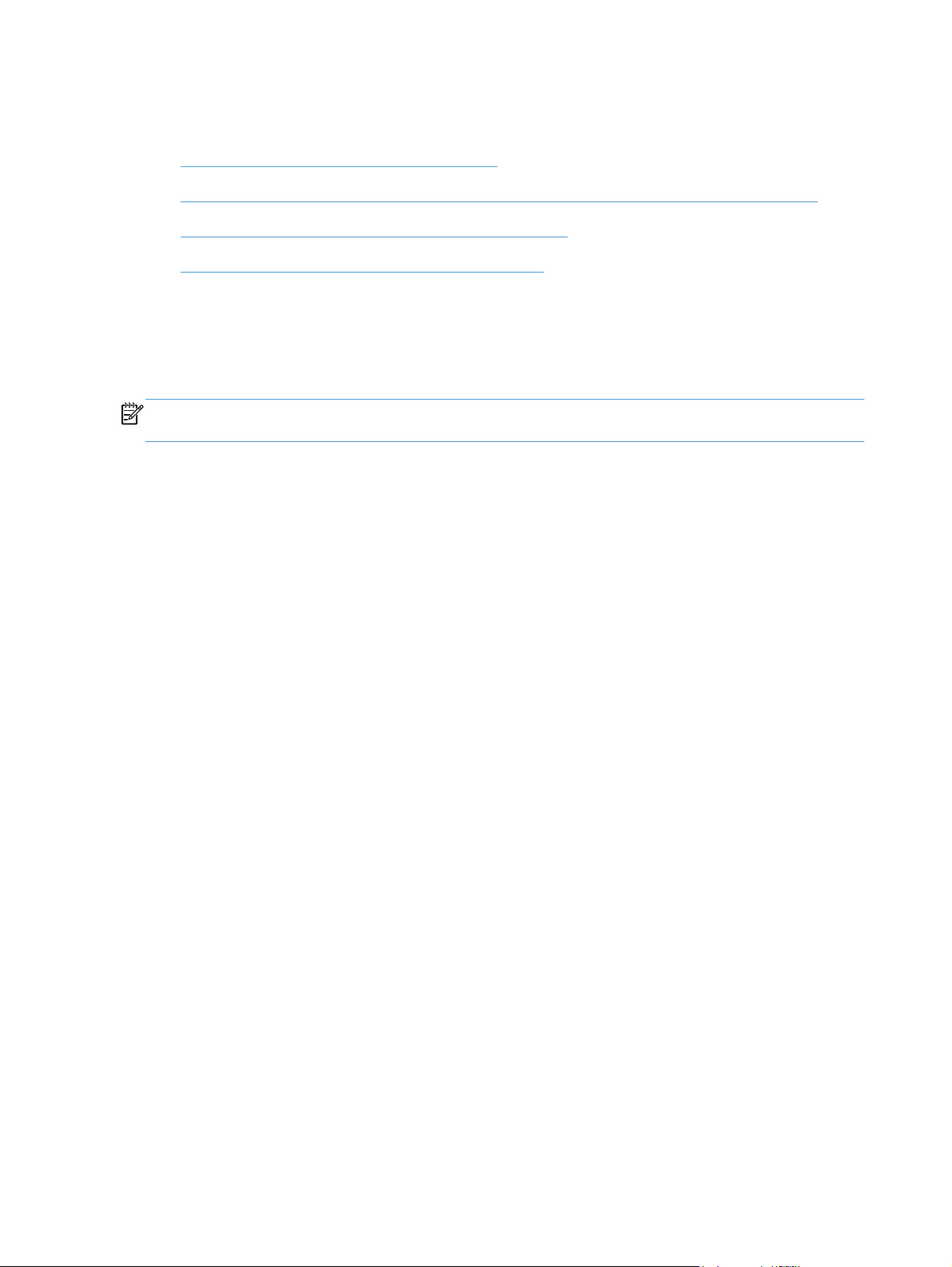
Instellingen van de afdruktaak wijzigen (Mac OS X)
Prioriteit voor wijzigen instellingen afdruktaak
●
De instellingen voor alle afdruktaken wijzigen totdat het softwareprogramma wordt gesloten
●
De standaardinstellingen voor alle afdruktaken wijzigen
●
De configuratie-instellingen van het product wijzigen
●
Prioriteit voor wijzigen instellingen afdruktaak
Wijzigingen die u in de afdrukinstellingen aanbrengt, hebben prioriteit afhankelijk van waar de
wijzigingen zijn aangebracht:
OPMERKING: Namen van opdrachten en dialoogvensters kunnen variëren afhankelijk van het
programma dat u gebruikt.
Dialoogvenster Pagina-instelling: klik op Pagina-instelling of op een vergelijkbare
●
opdracht op het menu Archief van het programma waarin u werkt om dit dialoogvenster te
openen. Instellingen die u hier wijzigt, kunnen instellingen die u ergens anders hebt gewijzigd
vervangen.
Dialoogvenster Afdrukken. Het dialoogvenster wordt geopend wanneer u klikt op
●
Afdrukken, Afdrukinstelling of een vergelijkbare opdracht in het menu Bestand van het
programma waarin u werkt. Instellingen die in het dialoogvenster Afdrukken worden gewijzigd
hebben een lagere prioriteit en doen wijzigingen in het dialoogvenster Pagina-instelling niet
teniet.
Standaardinstellingen in de printerdriver. Met de standaardinstellingen in de printerdriver
●
worden de instellingen voor alle afdruktaken bepaald, tenzij de instellingen worden gewijzigd in
een van de dialoogvensters Pagina-instelling, Afdrukken en Eigenschappen voor
printer, zoals hierboven beschreven.
Instellingen op het bedieningspaneel: De instellingen die op het bedieningspaneel van het
●
apparaat worden gewijzigd, hebben een lagere prioriteit dan instellingen die elders worden
gewijzigd.
De instellingen voor alle afdruktaken wijzigen totdat het
softwareprogramma wordt gesloten
1. Klik op het menu Bestand en vervolgens op de optie Afdrukken.
2. Selecteer dit apparaat in het menu Printer.
3. Het menu Aantal en pagina's wordt standaard weergegeven door de printerdriver. Open de
vervolgkeuzelijst van het menu en open vervolgens het menu waarvoor u de afdrukinstellingen wilt
wijzigen.
4. Selecteer voor elk menu de afdrukinstellingen die u wilt wijzigen.
5. Wijzig de gewenste instellingen in de verschillende menu's.
44 Hoofdstuk 4 Afdrukken NLWW
Page 59

De standaardinstellingen voor alle afdruktaken wijzigen
1. Klik op het menu Bestand en vervolgens op de optie Afdrukken.
2. Selecteer dit apparaat in het menu Printer.
3. Het menu Aantal en pagina's wordt standaard weergegeven door de printerdriver. Open de
vervolgkeuzelijst van het menu en open vervolgens het menu waarvoor u de afdrukinstellingen wilt
wijzigen.
4. Selecteer voor elk menu de afdrukinstellingen die u wilt opslaan, zodat u deze opnieuw kunt
gebruiken.
5. Klik in het menu Voorinstellingen op de optie Opslaan als... en typ een naam voor de
voorinstelling.
6. Klik op de knop OK.
Deze instellingen worden in het menu Voorinstellingen opgeslagen. Als u de nieuwe instellingen wilt
gebruiken, moet u de opgeslagen voorinstelling selecteren wanneer u een programma opent en wilt
afdrukken.
De configuratie-instellingen van het product wijzigen
1.
Open op de computer het menu Apple
het pictogram Afdrukken en faxen of Afdrukken en scannen.
2. Selecteer het apparaat aan de linkerzijde van het scherm.
3. Klik op de knop Opties en benodigdheden.
4. Klik op het tabblad Driver.
5. Configureer de geïnstalleerde opties.
, klik op Systeemvoorkeuren en klik vervolgens op
NLWW
Instellingen van de afdruktaak wijzigen (Mac OS X)
45
Page 60

Afdruktaken (Windows)
Een afdruksnelkoppeling gebruiken (Windows)
●
Een afdruksnelkoppeling maken (Windows)
●
Automatisch dubbelzijdig afdrukken (Windows)
●
Handmatig dubbelzijdig afdrukken (Windows)
●
Meerdere pagina's per vel afdrukken (Windows)
●
De afdrukrichting selecteren (Windows)
●
De papiersoort selecteren (Windows)
●
De eerste of laatste pagina op ander papier afdrukken (Windows)
●
De schaal van een document aanpassen aan het papierformaat (Windows)
●
Een brochure maken (Windows)
●
Het papierformaat selecteren (Windows)
●
Een aangepast papierformaat selecteren (Windows)
●
Watermerken afdrukken (Windows)
●
Een afdruktaak annuleren (Windows)
●
Een afdruksnelkoppeling gebruiken (Windows)
1. Selecteer de afdrukoptie vanuit het
programma.
2. Selecteer het apparaat en klik vervolgens op
de knop Eigenschappen of Voorkeuren.
46 Hoofdstuk 4 Afdrukken NLWW
Page 61

3. Klik op het tabblad Snelkoppelingen.
4. Selecteer een van de snelkoppelingen. Klik op
de knop OK om het dialoogvenster
Documenteigenschappen te sluiten.
OPMERKING: Wanneer u een
snelkoppeling selecteert, worden de
bijbehorende instellingen op de overige
tabbladen in de printerdriver gewijzigd.
5. Klik in het dialoogvenster Afdrukken op de
knop OK om de taak af te drukken.
NLWW
Afdruktaken (Windows)
47
Page 62

Een afdruksnelkoppeling maken (Windows)
1. Selecteer de afdrukoptie vanuit het
programma.
2. Selecteer het apparaat en klik vervolgens op
de knop Eigenschappen of Voorkeuren.
3. Klik op het tabblad Snelkoppelingen.
4. Selecteer een bestaande snelkoppeling als
basis.
OPMERKING: Selecteer altijd eerst een
snelkoppeling voordat u een van de
instellingen aan de rechterkant van het scherm
aanpast. Als u eerst de instellingen aanpast en
vervolgens een snelkoppeling selecteert, gaan
al uw aanpassingen verloren.
48 Hoofdstuk 4 Afdrukken NLWW
Page 63

5. Selecteer de afdrukopties voor de nieuwe
snelkoppeling.
6. Klik op de knop Opslaan als.
NLWW
Afdruktaken (Windows)
49
Page 64

7. Geef een naam op voor de snelkoppeling en
klik vervolgens op de knop OK.
8. Klik op de knop OK om het dialoogvenster
Documenteigenschappen te sluiten. Klik in
het dialoogvenster Afdrukken op de knop
OK om de taak af te drukken.
50 Hoofdstuk 4 Afdrukken NLWW
Page 65

Automatisch dubbelzijdig afdrukken (Windows)
De volgende papierformaten voor automatisch dubbelzijdig afdrukken worden door het apparaat
ondersteund:
Letter
●
Legal
●
A4
●
8,5 x 13
●
De volgende papiersoorten voor automatisch dubbelzijdig afdrukken worden door het apparaat
ondersteund:
Niet opgegeven
●
Gewoon
●
HP EcoSMART Lite
●
Licht 60-74 g
●
Middengewicht 96–110 g
●
Briefhoofd
●
Voorbedrukt
●
Geperforeerd
●
Kleur
●
Bankpost
●
Kringloop
●
Kies bij andere papiersoorten of -formaten voor handmatig tweezijdig afdrukken.
1. Selecteer de afdruk optie vanuit het
programma.
2. Selecteer het apparaat en klik vervolgens op
Eigenschappen of Voorkeuren.
NLWW
Afdruktaken (Windows)
51
Page 66

3. Klik op het tabblad Afwerking.
4. Vink het vakje Dubbelzijdig afdrukken
aan. Klik op de knop OK om het
dialoogvenster Documenteigenschappen
te sluiten.
5. Klik in het dialoogvenster Afdrukken op de
knop OK om de taak af te drukken.
52 Hoofdstuk 4 Afdrukken NLWW
Page 67

Handmatig dubbelzijdig afdrukken (Windows)
Kies bij papiersoorten of -formaten die niet door de automatische tweezijdige functie worden
ondersteund voor handmatig tweezijdig afdrukken. Als u deze optie wilt gebruiken, dient u het
apparaat voor handmatig tweezijdig afdrukken te configureren. De eerste vijf stappen van de volgende
taak hoeven slechts eenmaal te worden uitgevoerd. Hierna kunt u handmatig tweezijdig afdrukken
door te beginnen bij stap 6.
1. Windows XP, Windows Server 2003
en Windows Server 2008 (te beginnen
vanuit de standaardweergave van het
menu Start): klik op Start en vervolgens op
Printers en faxapparaten.
Windows XP, Windows Server 2003
en Windows Server 2008 (te beginnen
vanuit de klassieke weergave van het
menu Start): klik op Start, Instellingen en
vervolgens op Printers.
Windows Vista: Klik op het Windows-
pictogram in de linkeronderhoek van het
scherm en klik achtereenvolgens op
Configuratiescherm en Printers.
Windows 7: Klik op het Windows-pictogram
in de linkeronderhoek van het scherm en klik
vervolgens op Apparaten en printers.
2. Klik met de rechtermuisknop op het pictogram
van de printerdriver en selecteer vervolgens
Printereigenschappen.
3. Klik op het tabblad Apparaatinstellingen.
4. Vouw de lijst met Installeerbare opties uit.
In de vervolgkeuzelijst naast Handmatig
dubbelzijdig afdrukken toestaan:
selecteert u Ingeschakeld.
5. Klik op de knop OK.
NLWW
Afdruktaken (Windows)
53
Page 68

6. Plaats het papier voor uw document in lade 1.
7. Selecteer Afdrukken in het programma.
8. Selecteer het apparaat en klik vervolgens op
Eigenschappen of Voorkeuren.
9. Klik op het tabblad Papier/Kwaliteit.
54 Hoofdstuk 4 Afdrukken NLWW
Page 69

10. Selecteer het gewenste papierformaat voor uw
document en de papiersoort die u gebruikt.
Selecteer in de vervolgkeuzelijst Papierbron
de optie Handmatige invoer in lade 1.
11. Klik op het tabblad Afwerking.
12. Schakel het selectievakje Dubbelzijdig
afdrukken in. Klik op OK om de eerste
zijde van de taak af te drukken.
NLWW
Afdruktaken (Windows)
55
Page 70

13. Haal de bedrukte stapel uit de uitvoerbak en
plaats die met de bedrukte zijde omlaag in
lade 1.
OPMERKING: Draai de pagina's niet om.
14. Raak, wanneer u hierom wordt gevraagd, de
desbetreffende knop op het bedieningspaneel
aan om door te gaan.
56 Hoofdstuk 4 Afdrukken NLWW
Page 71

Meerdere pagina's per vel afdrukken (Windows)
1. Selecteer de afdruk optie vanuit het
programma.
2. Selecteer het apparaat en klik vervolgens op
Eigenschappen of Voorkeuren.
3. Klik op het tabblad Afwerking.
4. Selecteer het aantal pagina's per vel in het
vervolgkeuzemenu Pagina's per vel.
NLWW
Afdruktaken (Windows)
57
Page 72

5. Selecteer de juiste opties voor
Paginaranden afdrukken,
Paginavolgorde en Afdrukrichting. Klik
op de knop OK om het dialoogvenster
Documenteigenschappen te sluiten.
6. Klik in het dialoogvenster Afdrukken op de
knop OK om de taak af te drukken.
58 Hoofdstuk 4 Afdrukken NLWW
Page 73
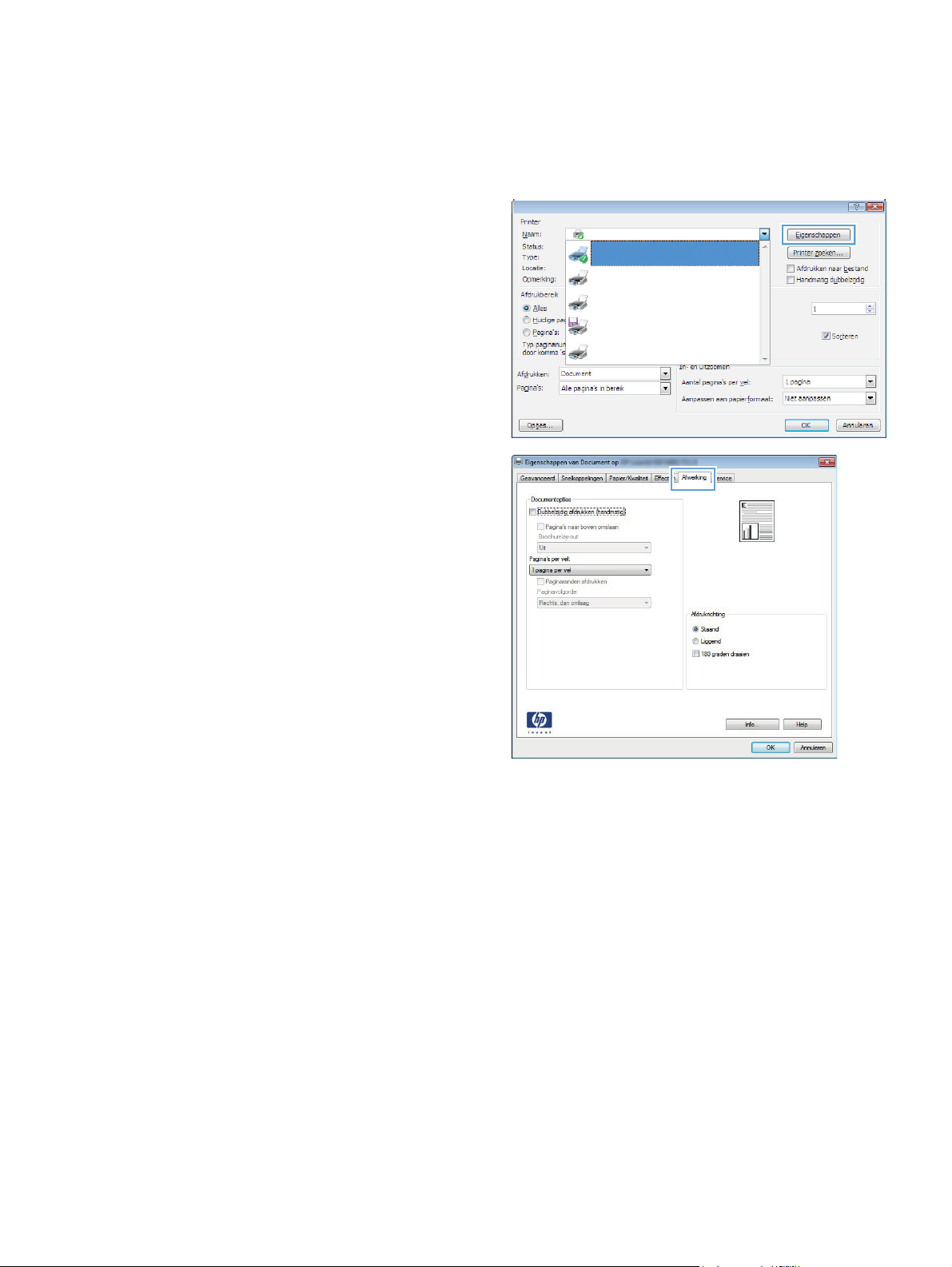
De afdrukrichting selecteren (Windows)
1. Selecteer de afdrukoptie vanuit het
programma.
2. Selecteer het apparaat en klik vervolgens op
de knop Eigenschappen of Voorkeuren.
3. Klik op het tabblad Afwerking.
NLWW
Afdruktaken (Windows)
59
Page 74

4. Selecteer in het gebied Afdrukrichting de
optie Staand of Liggend.
Als u het paginabeeld ondersteboven wilt
afdrukken, selecteert u 180 graden
draaien.
Klik op de knop OK om het dialoogvenster
Documenteigenschappen te sluiten.
5. Klik in het dialoogvenster Afdrukken op de
knop OK om de taak af te drukken.
60 Hoofdstuk 4 Afdrukken NLWW
Page 75

De papiersoort selecteren (Windows)
1. Selecteer de afdruk optie vanuit het
programma.
2. Selecteer het apparaat en klik vervolgens op
de knop Eigenschappen of Voorkeuren.
3. Klik op het tabblad Papier/Kwaliteit.
4. Klik in de vervolgkeuzelijst Papiersoort op
Meer....
NLWW
Afdruktaken (Windows)
61
Page 76

5. Vouw de lijst Type is: uit.
6. Vouw de categorie met papiersoorten uit die
het best overeenkomt met het papier dat u
gebruikt.
62 Hoofdstuk 4 Afdrukken NLWW
Page 77

7. Selecteer de papiersoort die u gebruikt en klik
vervolgens op de knop OK.
8. Klik op de knop OK om het dialoogvenster
Documenteigenschappen te sluiten. Klik in
het dialoogvenster Afdrukken op de knop
OK om de taak af te drukken.
NLWW
Afdruktaken (Windows)
63
Page 78

De eerste of laatste pagina op ander papier afdrukken (Windows)
1. Selecteer de afdrukoptie vanuit het
programma.
2. Selecteer het apparaat en klik vervolgens op
Eigenschappen of Voorkeuren.
3. Klik op het tabblad Papier/Kwaliteit.
4. klik in het gedeelte Speciale pagina's op de
optie Pagina's op ander papier
afdrukken en vervolgens op de knop
Instellingen.
64 Hoofdstuk 4 Afdrukken NLWW
Page 79

5. Selecteer in het gebied Pagina's in
document de optie Eerste of Laatste.
6. Selecteer de juiste opties in de
vervolgkeuzelijsten Papierbron en
Papiersoort. Klik op de knop Toevoegen.
7. Als u zowel de eerste als de laatste pagina op
ander papier wilt afdrukken, herhaalt u stap 5
en 6 en selecteert u de opties voor de andere
pagina.
NLWW
Afdruktaken (Windows)
65
Page 80

8. Klik op de knop OK.
9. Klik op de knop OK om het dialoogvenster
Documenteigenschappen te sluiten. Klik in
het dialoogvenster Afdrukken op de knop
OK om de taak af te drukken.
66 Hoofdstuk 4 Afdrukken NLWW
Page 81

De schaal van een document aanpassen aan het papierformaat (Windows)
1. Selecteer de afdrukoptie vanuit het
programma.
2. Selecteer het apparaat en klik vervolgens op
de knop Eigenschappen of Voorkeuren.
3. Klik op het tabblad Effecten.
NLWW
Afdruktaken (Windows)
67
Page 82

4. Selecteer de optie Document afdrukken
op en selecteer vervolgens een formaat in de
vervolgkeuzelijst.
Klik op de knop OK om het dialoogvenster
Documenteigenschappen te sluiten.
5. Klik in het dialoogvenster Afdrukken op de
knop OK om de taak af te drukken.
68 Hoofdstuk 4 Afdrukken NLWW
Page 83

Een brochure maken (Windows)
1. Selecteer de afdrukoptie vanuit het
programma.
2. Selecteer het apparaaten klik vervolgens op
Eigenschappen of Voorkeuren.
3. Klik op het tabblad Afwerking.
4. Schakel het selectievakje Dubbelzijdig
afdrukken in.
NLWW
Afdruktaken (Windows)
69
Page 84

5. Klik in de vervolgkeuzelijst Brochurelay-out
op de optie Links binden of Rechts
binden. De optie Pagina's per vel wordt
automatisch gewijzigd in 2 pagina's per
vel.
Klik op de knop OK om het dialoogvenster
Documenteigenschappen te sluiten.
6. Klik in het dialoogvenster Afdrukken op de
knop OK om de taak af te drukken.
Het papierformaat selecteren (Windows)
1. Selecteer de afdrukoptie vanuit het programma.
2. Selecteer het apparaat en klik vervolgens op Eigenschappen of Voorkeuren.
3. Klik op het tabblad Papier/Kwaliteit.
4. Selecteer een papierformaat in de vervolgkeuzelijst Papierformaat.
5. Klik op de knop OK.
6. Klik in het dialoogvenster Afdrukken op de knop OK om de taak af te drukken.
Een aangepast papierformaat selecteren (Windows)
1. Selecteer de afdruk optie vanuit het programma.
2. Selecteer het apparaat en klik vervolgens op Eigenschappen of Voorkeuren.
3. Klik op het tabblad Papier/Kwaliteit.
70 Hoofdstuk 4 Afdrukken NLWW
Page 85

4. Klik op de knop Aangepast.
5. Voer een naam voor het aangepaste formaat in en geef de afmetingen op.
De breedte is de korte zijde van het papier.
●
De lengte is de lange zijde van het papier.
●
6. Klik op de knop Opslaan en dan op de knop Sluiten.
7. Klik op de knop OK om het dialoogvenster Documenteigenschappen te sluiten. Klik in het
dialoogvenster Afdrukken op de knop OK om de taak af te drukken.
Watermerken afdrukken (Windows)
1. Selecteer de afdruk optie vanuit het programma.
2. Selecteer het apparaat en klik vervolgens op de knop Eigenschappen of Voorkeuren.
3. Klik op het tabblad Effecten.
4. Selecteer een watermerk in de vervolgkeuzelijst Watermerken.
Of klik op de knop Bewerken als u een nieuw watermerk wilt toevoegen aan de lijst. Selecteer
de instellingen voor het watermerk en klik vervolgens op de knop OK.
5. Schakel het selectievakje Alleen eerste pagina in als u het watermerk alleen op de eerste
pagina wilt afdrukken. Doet u dit niet, dan wordt het watermerk op elke pagina afgedrukt.
6. Klik op de knop OK om het dialoogvenster Documenteigenschappen te sluiten. Klik in het
dialoogvenster Afdrukken op de knop OK om de taak af te drukken.
NLWW
Afdruktaken (Windows)
71
Page 86

Een afdruktaak annuleren (Windows)
1. Als er een taak wordt afgedrukt, kunt u deze onderbreken door op Annuleren te drukken op het
bedieningspaneel van het apparaat.
OPMERKING: Als de afdruktaak zich al te ver in het afdrukproces bevindt, kan deze mogelijk
niet meer worden geannuleerd.
OPMERKING: Als u op Annuleren drukt, wordt de taak die op dat moment wordt afgedrukt,
gewist. Als er meer dan een proces wordt uitgevoerd wanneer u op Annuleren
proces gewist dat op dat moment op het bedieningspaneel van het apparaat wordt weergegeven.
2. U kunt ook een afdruktaak annuleren vanuit een softwareprogramma of een afdrukwachtrij.
Softwareprogramma: Doorgaans wordt er korte tijd een dialoogvenster op het scherm
●
weergegeven waarin u de afdruktaak kunt annuleren.
Afdrukwachtrij van Windows: als een afdruktaak in een afdrukwachtrij
●
(computergeheugen) of printerspooler staat, kunt u de taak daar wissen.
Windows XP, Server 2003 of Server 2008: Klik op Start en Instellingen en
◦
kies Printers en faxapparaten. Dubbelklik op het pictogram van het product om het
venster te openen, klik met de rechtermuisknop op de afdruktaak die u wilt annuleren en
klik op Annuleren.
drukt, wordt het
Windows Vista: Klik op het Windows-pictogram in de linkeronderhoek van het
◦
scherm en klik achtereenvolgens op Instellingen en Printers. Dubbelklik op het
pictogram van het apparaat om het venster te openen, klik met de rechtermuisknop op
de afdruktaak die u wilt annuleren en klik op Annuleren.
Windows 7: Klik op het Windows-pictogram in de linkeronderhoek van het scherm en
◦
klik vervolgens op Apparaten en printers. Dubbelklik op het pictogram van het
apparaat om het venster te openen, klik met de rechtermuisknop op de afdruktaak die u
wilt annuleren en klik op Annuleren.
72 Hoofdstuk 4 Afdrukken NLWW
Page 87

Afdruktaken (Mac OS X)
Een afdrukvoorinstelling gebruiken (Mac OS X)
●
Een afdrukvoorinstelling maken (Mac OS X)
●
Automatisch dubbelzijdig afdrukken (Mac OS X)
●
Handmatig dubbelzijdig afdrukken (Mac OS X)
●
Meerdere pagina's per vel afdrukken (Mac OS X)
●
De afdrukrichting selecteren (Mac OS X)
●
De papiersoort selecteren (Mac OS X)
●
Een voorblad afdrukken (Mac OS X)
●
Een document aanpassen aan paginagrootte (Mac OS X)
●
Een brochure maken (Mac OS X)
●
Het papierformaat selecteren (Mac OS X)
●
Een aangepast papierformaat selecteren (Mac OS X)
●
Watermerken afdrukken (Mac OS X)
●
Een afdruktaak annuleren (Mac OS X)
●
Een afdrukvoorinstelling gebruiken (Mac OS X)
1. Klik op het menu Bestand en vervolgens op de optie Afdrukken.
2. Selecteer dit apparaat in het menu Printer.
3. Selecteer in het menu Voorinstellingen de voorinstelling voor afdrukken.
4. Klik op de knop Afdrukken.
OPMERKING: Selecteer de optie standaard om de standaardinstellingen van de printerdriver te
gebruiken.
Een afdrukvoorinstelling maken (Mac OS X)
Gebruik voorinstellingen voor afdrukken om de huidige instellingen op te slaan, zodat u deze later
opnieuw kunt gebruiken.
1. Klik op het menu Bestand en vervolgens op de optie Afdrukken.
2. Selecteer dit apparaat in het menu Printer.
NLWW
3. Het menu Aantal en pagina's wordt standaard weergegeven door de printerdriver. Open de
vervolgkeuzelijst van het menu en open vervolgens het menu waarvoor u de afdrukinstellingen wilt
wijzigen.
Afdruktaken (Mac OS X)
73
Page 88

4. Selecteer voor elk menu de afdrukinstellingen die u wilt opslaan, zodat u deze opnieuw kunt
gebruiken.
5. Klik in het menu Voorinstellingen op de optie Opslaan als... en typ een naam voor de
voorinstelling.
6. Klik op de knop OK.
Automatisch dubbelzijdig afdrukken (Mac OS X)
De volgende papierformaten voor automatisch dubbelzijdig afdrukken worden door het apparaat
ondersteund:
Letter
●
Legal
●
A4
●
8,5 x 13
●
De volgende papiersoorten voor automatisch dubbelzijdig afdrukken worden door het apparaat
ondersteund:
Niet opgegeven
●
Gewoon
●
HP EcoSMART Lite
●
Licht 60-74 g
●
Middengewicht 96–110 g
●
Briefhoofd
●
Voorbedrukt
●
Geperforeerd
●
Kleur
●
Bankpost
●
Kringloop
●
Kies bij andere papiersoorten of -formaten voor handmatig tweezijdig afdrukken.
1. Klik op het menu Bestand en vervolgens op de optie Afdrukken.
2. Selecteer dit apparaat in het menu Printer.
3. Het menu Aantal en pagina's wordt standaard weergegeven door de printerdriver. Open de
vervolgkeuzelijst van het menu en klik op het menu Lay-out.
74 Hoofdstuk 4 Afdrukken NLWW
Page 89

4. Selecteer een bindoptie in de vervolgkeuzelijst Tweezijdig.
5. Klik op de knop Afdrukken.
Handmatig dubbelzijdig afdrukken (Mac OS X)
1. Klik op het menu Bestand en daarna op de optie Afdrukken.
2. Selecteer dit apparaat in het menu Printer.
3. De printerdriver toont standaard het menu Aantal en pagina's. Open de vervolgkeuzelijst en
klik op het menu Handmatige duplex.
4. Klik op het vak Handmatige duplex en selecteer een bindoptie.
5. Klik op de knop Afdrukken.
6. Ga naar het apparaat en verwijder alle lege vellen uit lade 1.
7. Haal de bedrukte stapel uit de uitvoerbak en plaats die met de bedrukte zijde omlaag in de
invoerlade.
OPMERKING: Draai de pagina's niet om.
8. Raak, wanneer u hierom wordt gevraagd, de desbetreffende knop op het bedieningspaneel aan
om door te gaan.
Meerdere pagina's per vel afdrukken (Mac OS X)
1. Klik op het menu Bestand en vervolgens op de optie Afdrukken.
2. Selecteer dit apparaat in het menu Printer.
3. Het menu Aantal en pagina's wordt standaard weergegeven door de printerdriver. Open de
vervolgkeuzelijst van het menu en klik op het menu Lay-out.
4. Selecteer in de vervolgkeuzelijst Pagina's per vel het aantal pagina's dat u op elk vel wilt
afdrukken.
5. Selecteer in het gebied Lay-outrichting de volgorde en positie van de pagina's op het vel.
6. Selecteer in het menu Randen het soort rand dat u rond elke pagina op het vel wilt afdrukken.
7. Klik op de knop Afdrukken.
De afdrukrichting selecteren (Mac OS X)
1. Klik op het menu Bestand en vervolgens op de optie Afdrukken.
2. Selecteer dit apparaat in het menu Printer.
3. Klik in het menu Aantal en pagina's op de knop pagina-instelling.
NLWW
Afdruktaken (Mac OS X)
75
Page 90

4. Klik op het pictogram dat de afdrukrichting vertegenwoordigt die u wilt gebruiken, en klik
vervolgens op de knop OK.
5. Klik op de knop Afdrukken.
De papiersoort selecteren (Mac OS X)
1. Klik op het menu Bestand en vervolgens op de optie Afdrukken.
2. Selecteer dit apparaat in het menu Printer.
3. Het menu Aantal en pagina's wordt standaard weergegeven door de printerdriver. Open de
vervolgkeuzelijst van het menu en klik op het menu Afwerking.
4. Selecteer een soort in de vervolgkeuzelijst Soort afdrukmateriaal.
5. Klik op de knop Afdrukken.
Een voorblad afdrukken (Mac OS X)
1. Klik op het menu Bestand en vervolgens op de optie Afdrukken.
2. Selecteer dit apparaat in het menu Printer.
3. Het menu Aantal en pagina's wordt standaard weergegeven door de printerdriver. Open de
vervolgkeuzelijst van het menu en klik op het menu Voorblad.
4. Geef aan waar u het voorblad wilt afdrukken. Klik op de knop Voor document of Na
document.
5. Selecteer in het menu Type voorblad het bericht dat u op het voorblad wilt afdrukken.
OPMERKING: Selecteer de optie standaard in het menu Type voorblad als u een leeg
voorblad wilt afdrukken.
6. Klik op de knop Afdrukken.
Een document aanpassen aan paginagrootte (Mac OS X)
1. Klik op het menu Bestand en vervolgens op de optie Afdrukken.
2. Selecteer dit apparaat in het menu Printer.
3. Het menu Aantal en pagina's wordt standaard weergegeven door de printerdriver. Open de
vervolgkeuzelijst van het menu en klik op het menu Papierverwerking.
4. Klik in het gebied Papierformaat bestemming op het vak Aanpassen aan papier en
selecteer het formaat in de vervolgkeuzelijst.
5. Klik op de knop Afdrukken.
76 Hoofdstuk 4 Afdrukken NLWW
Page 91

Een brochure maken (Mac OS X)
1. Klik op het menu Bestand en vervolgens op de optie Afdrukken.
2. Selecteer dit apparaat in het menu Printer.
3. Het menu Aantal en pagina's wordt standaard weergegeven door de printerdriver. Open de
vervolgkeuzelijst van het menu en klik op het menu Lay-out.
4. Selecteer een bindoptie in de vervolgkeuzelijst Tweezijdig.
5. Open de vervolgkeuzelijst van het menu en klik op het menu Brochure afdrukken.
6. Klik op het vak Uitvoer als brochure indelen en selecteer een bindoptie.
7. Selecteer het papierformaat.
8. Klik op de knop Afdrukken.
Het papierformaat selecteren (Mac OS X)
1. Klik op het menu Bestand en vervolgens op de optie Afdrukken.
2. Selecteer dit apparaat in het menu Printer.
3. Klik in het menu Aantal en pagina's op de knop pagina-instelling.
4. Selecteer een formaat in de vervolgkeuzelijst Papierformaat en klik op de knop OK.
5. Klik op de knop Afdrukken.
Een aangepast papierformaat selecteren (Mac OS X)
1. Klik op het menu Bestand en vervolgens op de optie Afdrukken.
2. Selecteer dit apparaat in het menu Printer.
3. Klik in het menu Aantal en pagina's op de knop pagina-instelling.
4. Selecteer in de vervolgkeuzelijst Papierformaat de optie Aangepaste formaten beheren.
5. Selecteer de afmetingen voor het papierformaat en klik vervolgens op de knop OK.
6. Klik op de knop OK om het dialoogvenster pagina-instelling te sluiten.
7. Klik op de knop Afdrukken.
Watermerken afdrukken (Mac OS X)
1. Klik op het menu Bestand en vervolgens op de optie Afdrukken.
NLWW
2. Selecteer dit apparaat in het menu Printer.
3. Het menu Aantal en pagina's wordt standaard weergegeven door de printerdriver. Open de
vervolgkeuzelijst van het menu en klik op het menu Watermerken.
Afdruktaken (Mac OS X)
77
Page 92

4. Selecteer in het menu Modus de optie Watermerk.
5. Selecteer in de vervolgkeuzelijst Pagina's of u het watermerk wilt afdrukken op alle pagina's of
alleen op de eerste pagina.
6. Selecteer in de vervolgkeuzelijst Tekst een van de standaardberichten of selecteer de optie
Aangepast en typ in het vak een nieuw bericht.
7. Selecteer opties voor de overige instellingen.
8. Klik op de knop Afdrukken.
Een afdruktaak annuleren (Mac OS X)
1. Als er een taak wordt afgedrukt, kunt u deze onderbreken door op Annuleren te drukken op het
bedieningspaneel van het apparaat.
OPMERKING: Als de afdruktaak zich al te ver in het afdrukproces bevindt, kan deze mogelijk
niet meer worden geannuleerd.
OPMERKING: Als u op Annuleren drukt, wordt de taak die op dat moment wordt afgedrukt,
gewist. Als er meer dan één afdruktaak in de wachtrij staat, kunt u op de knop Annuleren
drukken om de afdruktaak te wissen die op dat moment op het bedieningspaneel van het
apparaat wordt weergegeven.
2. U kunt ook een afdruktaak annuleren vanuit een softwareprogramma of een afdrukwachtrij.
Softwareprogramma: Doorgaans wordt er korte tijd een dialoogvenster op het scherm
●
weergegeven waarin u de afdruktaak kunt annuleren.
Mac-afdrukwachtrij: open de afdrukwachtrij door te dubbelklikken op het pictogram van
●
het apparaat in het Dock. Selecteer de afdruktaak en klik vervolgens op Verwijder.
78 Hoofdstuk 4 Afdrukken NLWW
Page 93

Afdrukken van archiefkwaliteit maken
Met archiefafdrukken wordt uitvoer geproduceerd die minder vatbaar is voor tonervegen en
stofdeeltjes. Gebruik archiefafdrukken om documenten te maken die u wilt bewaren of archiveren
OPMERKING: Afdrukken met archiefkwaliteit wordt gedaan door de temperatuur van de fuser te
verhogen. Vanwege de hogere temperaturen wordt er op halve snelheid afgedrukt om schade te
voorkomen.
1.
Raak in het beginscherm van het bedieningspaneel de knop Instellingen
2. Raak het menu Service aan.
3. Raak de knop Archief afdr. en vervolgens de knop Aan aan.
aan.
NLWW
Afdrukken van archiefkwaliteit maken
79
Page 94

HP ePrint gebruiken
Gebruik HP ePrint om documenten af te drukken door ze als e-mailbijlage vanaf een willekeurig
apparaat met een e-mailfunctie naar het e-mailadres van het apparaat te sturen.
OPMERKING: Het apparaat moet op een bekabeld of draadloos netwerk zijn aangesloten en over
een internetverbinding beschikken om HP ePrint te gebruiken.
1. Om HP ePrint te gebruiken, moet u eerst HP-webservices inschakelen.
a. Raak in het beginscherm van het bedieningspaneel de knop Webservices
b. Raak de knop Webservices inschakelen aan.
2. Raak in het menu HP webservices de knop E-mailadres tonen aan om het e-mailadres van het
apparaat op het bedieningspaneel weer te geven.
3. Gebruik de website HP ePrintCenter om beveiligingsinstellingen en standaard afdrukinstellingen te
definiëren voor alle HP ePrint-taken die naar dit apparaat worden verzonden.
a. Ga naar
b. Klik op Aanmelden en voer uw HP ePrintCenter-aanmeldgegevens in, of maak een nieuwe
account aan.
c. Kies uw apparaat in de lijst of klik op + Printer toevoegen om deze toe te voegen. Om
het apparaat toe te voegen, heeft u de printercode nodig. Dit is het gedeelte dat voorafgaat
aan het @-symbool in het e-mailadres van het apparaat. U kunt deze code krijgen door de
pagina Webservices af te drukken vanaf het bedieningspaneel
Nadat u uw product hebt toegevoegd, krijgt u de optie om het e-mailadres van het product in
te stellen.
OPMERKING: Deze code is slechts 24 uur geldig vanaf het moment dat u HP-webservices
inschakelt. Als deze periode verstrijkt, volg dan opnieuw de aanwijzingen voor het
inschakelen van HP-webservices en vraag een nieuwe code aan.
www.hpeprintcenter.com.
aan.
d. Om te voorkomen dat uw apparaat onverwacht documenten afdrukt, kunt u klikken op
ePrint-instellingen en daarna op het tabblad Toegestane zenders. Klik op Alleen
toegestane zenders en voeg de e-mailadressen toe die u wilt toestaan ePrint-taken te
verzenden.
e. Om standaardinstellingen te bepalen voor alle ePrint-taken die worden verzonden naar dit
apparaat, klikt u op ePrint-instellingen en Printopties en selecteert u de instellingen die
u wilt gebruiken.
4. Om een document af te drukken, voegt u het toe als bijlage aan een e-mailbericht en stuurt u het
naar het e-mailadres van het apparaat. Zowel het e-mailbericht als de bijlage worden afgedrukt.
80 Hoofdstuk 4 Afdrukken NLWW
Page 95

AirPrint gebruiken
Direct afdrukken met AirPrint van Apple wordt ondersteund op iOS 4.2 en later. Gebruik AirPrint om
direct op het apparaat af te drukken vanaf een iPad (iOS 4.2), iPhone (3GS of later), of iPod touch
(derde generatie of later) in de volgende toepassingen:
Mail
●
Foto's
●
Safari
●
Selecteer externe toepassingen.
●
Om AirPrint te gebruiken, moet het apparaat zijn verbonden met een netwerk. Ga voor meer informatie
over het gebruik van AirPrint en welke HP-apparaten compatibel zijn met AirPrint naar
go/airprint.
OPMERKING: het kan nodig zijn de apparaatfirmware te upgraden om AirPrint te gebruiken. Ga
naar
www.hp.com/go/ljmfpM521series_firmware.
www.hp.com/
NLWW
AirPrint gebruiken
81
Page 96

Direct afdrukken via USB
1. Plaats het USB-flashstation in de USB-poort aan
de voorzijde van het apparaat.
2. Het menu USB-flashdrive wordt geopend. Raak
de pijknoppen aan om door de opties te
bladeren.
Docum. afdrukken
●
Foto's bekijken en afdr.
●
Scan naar USB-station
●
2
3. Om een document af te drukken, raakt u het
scherm Docum. afdrukken aan en vervolgens
de naam van de map op het USB-station
waarin het document is opgeslagen. Raak het
overzichtsscherm aan zodra dit wordt
geopend om de instellingen desgewenst aan te
passen. Raak de knop Afdrukken aan om het
document af te drukken.
4. Om foto's af te drukken, raakt u het scherm
Foto's bekijken en afdr. aan en vervolgens de
voorbeeldweergave van elke foto die u wilt
afdrukken. Raak de knop Klaar aan. Raak het
overzichtsscherm aan zodra dit wordt
geopend om de instellingen desgewenst aan te
passen. Raak de knop Afdrukken aan om de
foto's af te drukken.
5. Haal de afgedrukte taak op uit de uitvoerbak
en verwijder het USB-flashstation.
82 Hoofdstuk 4 Afdrukken NLWW
Page 97

5Kopiëren
Nieuwe standaardinstellingen voor kopiëren instellen
●
Standaardinstellingen voor kopiëren herstellen
●
Eén kopie maken
●
Meerdere kopieën maken
●
Een origineel met meerdere pagina's kopiëren
●
Identiteitsbewijzen kopiëren
●
Een kopieertaak sorteren
●
Dubbelzijdig kopiëren (duplex)
●
Kopieën vergroten of verkleinen
●
Kopieerkwaliteit optimaliseren
●
De helderheid of donkerte voor kopieën aanpassen
●
Kopiëren in conceptmodus
●
Het papierformaat en de papiersoort voor kopiëren op speciaal papier instellen
●
NLWW 83
Page 98

Nieuwe standaardinstellingen voor kopiëren instellen
U kunt elke combinatie kopieerinstellingen opslaan om als standaardinstellingen te gebruiken voor elke
taak.
1. Raak in het beginscherm de knop Kopie aan.
2. Raak de knop Instellingen aan.
3. Pas de kopieerinstellingen aan uw wensen aan en blader vervolgens naar de knop Inst. als nwe
standaard en raak deze aan.
4. Raak de knop Ja aan.
84 Hoofdstuk 5 Kopiëren NLWW
Page 99

Standaardinstellingen voor kopiëren herstellen
Gebruik deze procedure om de standaardinstellingen voor kopiëren te herstellen.
1. Raak in het beginscherm de knop Kopie aan.
2. Raak de knop Instellingen aan.
3. Ga naar de knop Standaardwaarden en raak deze aan.
4. Raak de knop OK aan om de standaardinstellingen te herstellen.
NLWW
Standaardinstellingen voor kopiëren herstellen
85
Page 100

Eén kopie maken
1. Plaats het document op de glasplaat van de
scanner of in de documentinvoer.
OPMERKING: Als er zich gelijktijdig
documenten in de documentinvoer en op de
glasplaat bevinden, verwerkt het apparaat het
document in de documentinvoer en niet dat op
de glasplaat.
2. Als u het document in de documenttoevoer
hebt geplaatst, stel de geleiders dan bij zodat
ze stevig tegen het papier aan zitten.
3. Raak in het beginscherm van het
bedieningspaneel de knop Kopie aan.
4. Raak de knop Kopiëren starten aan om het
kopiëren te starten.
86 Hoofdstuk 5 Kopiëren NLWW
